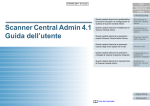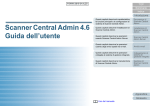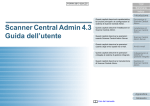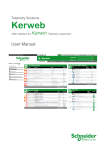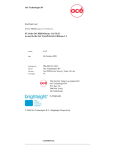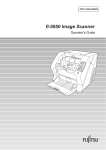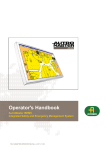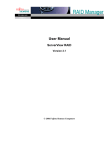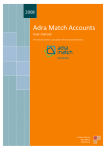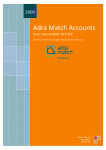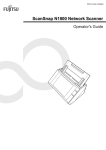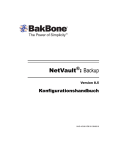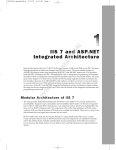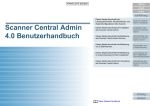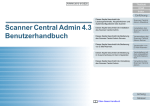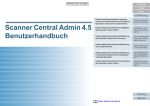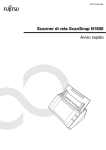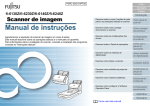Download Guia do usuário do Scanner Central Admin 4.1
Transcript
P2WW-2811-01PTZ0
Início
Sumário
Índice
Introdução
Guia do usuário do
Scanner Central Admin 4.1
Este capítulo descreve os recursos,
principais funções e configurações do
sistema do Scanner Central Admin.
Visão geral do
Scanner Central
Admin
Este capítulo descreve sobre a instalação
do Scanner Central Admin.
Instalação do
Scanner Central
Admin
Este capítulo descreve as operações
usando o Scanner Central Admin Server.
Usando o Scanner
Central Admin
Server
Este capítulo descreve as operações
usando alertas de e-mail.
Usando alertas
de e-mail
Este capítulo descreve a operação
associada com o sistema de
gerenciamento integrado.
Interagindo com o
sistema de
gerenciamento
integrado
Este capítulo descreve a manutenção do
Scanner Central Admin.
Manutenção do
Scanner Central
Admin
Apêndice
Glossário
Como usar este manual
Início
Sumário
Índice
Como usar este manual
Como usar este manual
As descrições abaixo são dicas sobre como usar este
manual.
z Para visualizar e imprimir este manual, o Adobe® Acrobat® 7.0 ou
Adobe® Reader™ 7.0 (ou suas versões mais recentes) são
necessários.
-
Introdução
Comum para todas as páginas
Avança para a primeira página de cada capítulo.
Estas guias existem em todas as páginas.
Instalação do
Scanner Central
Admin
z A função de pesquisa do Adobe® Acrobat® ou Adobe® Reader™
pode ser utilizada neste manual.
Para maiores detalhes, consulte a Ajuda do Adobe® Acrobat® ou
Adobe® Reader™.
z No teclado, pressione a tecla [Page Up] para retornar à página
anterior, ou [Page Down] para visualizar a próxima página.
z Clicando o texto em azul, as guias, o sumário ou o índice (parte em
que o cursor do mouse se transforma em
avançam aos links.
Visão geral do
Scanner Central
Admin
Usando o Scanner
Central Admin
Server
Usando alertas
de e-mail
ao ser posicionado),
Interagindo com o
sistema de
gerenciamento
integrado
Início
: Exibe a capa.
Sumário : Exibe o sumário.
Índice
: Exibe o índice.
Estas guias existem em todas as
páginas.
Exibe a página "Como consultar
este manual" (esta página).
Clique a palavra em azul para
que o link seja aberto.
Manutenção do
Scanner Central
Admin
Apêndice
Glossário
2
Como usar este manual
-
Sumário
Início
Sumário
Índice
Introdução
Visão geral do
Scanner Central
Admin
Instalação do
Scanner Central
Admin
Usando o Scanner
Central Admin
Server
Clique o título para avançar ao link.
-
Índice
Usando alertas
de e-mail
Interagindo com o
sistema de
gerenciamento
integrado
Manutenção do
Scanner Central
Admin
Clique o número da página para avançar ao link.
Apêndice
Glossário
3
Início
Sumário
Índice
Introdução
Introdução
Agradecemos a aquisição deste produto.
Trata-se de um programa que permite o gerenciamento
centralizado de vários scanners para atualizar as
configurações do scanner e drivers, assim como monitorar o
status de operação dos scanners.
O conteúdo deste manual está sujeito a alterações sem aviso
prévio com a atualização do Scanner Central Admin.
O download do Guia do usuário do Scanner Central Admin
mais recente pode ser efetuado da seguinte página web. O
acesso à Internet será requerido para efetuar o download do
manual.
http://www.fujitsu.com/global/support/computing/peripheral/
scanners/manual/ScannerCentralAdmin.html
Introdução
Tipos de manuais
Os seguintes manuais são fornecidos neste produto. Leia-os
quando necessário.
Manual
Descrição
Guia do usuário
do Scanner
Central Admin
4.1
(Este manual)
(PDF)
Este manual descreve a visão geral, instalação,
operação e manutenção do Scanner Central Admin.
Este manual é fornecido da seguinte forma:
- Para scanners de rede
Efetue o download pelo scanner
- Para scanners de imagem
Incluso no Setup DVD-ROM
Ajuda do
Scanner Central
Admin Console
(HTML)
Este manual descreve os itens exibidos na janela do
Scanner Central Admin Console, os significados das
mensagens e como manuseá-las.
Leia quando necessário.
Pode ser acessado através de [Ajuda] da janela do
Scanner Central Admin Console.
Ajuda do
Scanner Central
Admin Agent
(HTML)
Este manual descreve os itens exibidos na janela do
Scanner Central Admin Agent, os significados das
mensagens e como manuseá-las.
Leia quando necessário.
Pode ser acessado através de [Ajuda] da janela do
Scanner Central Admin Agent.
Ajuda do
SCAModuleCre
ator (HTML)
Este manual descreve os itens exibidos na janela do
SCAModuleCreator, os significados das mensagens
e como manuseá-las.
Leia quando necessário.
Pode ser acessado através de [Ajuda] da janela do
SCAModuleCreator.
Visão geral do
Scanner Central
Admin
Instalação do
Scanner Central
Admin
Usando o Scanner
Central Admin
Server
Usando alertas
de e-mail
Interagindo com o
sistema de
gerenciamento
integrado
Manutenção do
Scanner Central
Admin
Apêndice
Glossário
4
Introdução
Marcas registradas
Uso em ambientes de alto risco
Microsoft, Windows, Windows Server, Windows Vista e
SharePoint são marcas comerciais ou marcas registradas da
Microsoft Corporation nos Estados Unidos e em outros
países.
ISIS é a marca registrada da EMC Corporation nos Estados
Unidos.
Adobe, o logotipo Adobe, Acrobat e Adobe Reader são
marcas comerciais ou marcas registradas da Adobe Systems
Incorporated nos Estados Unidos e/ou outros países.
Intel, Pentium e Intel Core são marcas comerciais ou marcas
registradas da Intel Corporation ou de suas subsidiárias nos
Estados Unidos e em outros países.
Kofax e VRS são marcas comerciais ou marcas registradas
da Kofax, Inc.
Outros nomes de companhias e produtos são marcas
comerciais ou marcas registradas de seus respectivos
proprietários.
Este produto foi desenvolvido e fabricado assumindo a
condição de que será utilizado em escritórios, residências,
estabelecimentos comerciais e industriais, para uso geral. O
produto não foi desenvolvido e fabricado para o uso em
ambientes de alto risco, onde envolvem perigo à vida ou à
saúde, locais que requerem um alto nível de segurança.
Lugares como usinas nucleares, cockpits de aeronaves,
torres de controle, controle de sistemas de transporte em
massa, salas que possuem equipamentos médicos
essenciais à vida, sistemas de controle de mísseis ou
quaisquer lugares onde a segurança não possa ser garantida,
são considerados ambientes de alto risco. O usuário deverá
adotar as medidas de segurança necessárias ao usar este
produto em alguma dessas circunstâncias. A PFU LIMITED
não se responsabilizará por qualquer acidente causado em
ambientes de alto risco, não atendendo a reclamações ou
pedidos de compensações feitas por usuários ou terceiros.
Fabricante
Marcas registradas
PFU LIMITED
Solid Square East Tower,
580 Horikawa-cho, Saiwai-ku, Kawasaki-shi, Kanagawa
212-8563 Japan
Telefone: +81-44-540-4538
© PFU LIMITED 2012
Início
Sumário
Índice
Introdução
Visão geral do
Scanner Central
Admin
Instalação do
Scanner Central
Admin
Usando o Scanner
Central Admin
Server
Usando alertas
de e-mail
Interagindo com o
sistema de
gerenciamento
integrado
Manutenção do
Scanner Central
Admin
NetAdvantage
Copyright© 2000-2010 Infragistics, Inc.
Secure iNetSuite
Copyright© 2008 Dart Communications
Apêndice
Glossário
5
Início
Sumário
Índice
Convenções
Convenções
Introdução
Símbolos usados neste manual
Abreviações utilizadas neste manual
Neste manual, os seguintes símbolos são usados para
descrever as operações:
As seguintes abreviações são utilizadas neste manual:
Scanner
de imagem
Scanner
de rede
Este símbolo indica informações específicas do scanner
de imagem.
O scanner de imagem é um scanner conectado ao
computador. Um scanner de imagem pode digitalizar um
grande número de páginas a alta velocidade e convertêlas em formatos eletrônicos.
Para maiores detalhes sobre os scanners que podem ser
gerenciados pelo Scanner Central Admin, consulte o
Leia-me do Scanner Central Admin Agent.
Este símbolo indica informações específicas do scanner
de rede.
O scanner de rede é um scanner conectado à rede.
Fornece recursos de fácil utilização, os mais adequados
para trabalhos de escritório, que podem ser usados por
grupos de trabalho em escritórios conectados por redes.
Para maiores detalhes sobre scanners de rede que
podem ser gerenciados pelo Scanner Central Admin,
consulte o Manual de instruções do scanner utilizado.
Nome
Indicação
z Windows® XP Home Edition
z Windows® XP Professional
z Windows® XP Professional x64 Edition
Windows XP
(*1)
z Windows Server™ 2003 R2, Standard Edition
z Windows Server™ 2003 R2, Standard x64 Edition
z Windows Server™ 2003 R2, Enterprise Edition
Windows
Server 2003
(*1)
z
z
z
z
z
Windows Vista™ Home Basic (32/64-bit)
Windows Vista™ Home Premium (32/64-bit)
Windows Vista™ Business (32/64-bit)
Windows Vista™ Enterprise (32/64-bit)
Windows Vista™ Ultimate (32/64-bit)
Windows Vista
(*1)
z
z
z
z
Windows Server™ 2008 Standard (32/64-bit)
Windows Server™ 2008 Enterprise (32-bit)
Windows Server™ 2008 R2 Standard (64-bit)
Windows Server™ 2008 R2 Enterprise (64-bit)
Windows
Server 2008
(*1)
z
z
z
z
Windows® 7 Home Premium (32/64-bit)
Windows® 7 Professional (32/64-bit)
Windows® 7 Enterprise (32/64-bit)
Windows® 7 Ultimate (32/64-bit)
Windows 7 (*1)
Microsoft® Office SharePoint™ Server 2007
Visão geral do
Scanner Central
Admin
Instalação do
Scanner Central
Admin
Usando o Scanner
Central Admin
Server
Usando alertas
de e-mail
Interagindo com o
sistema de
gerenciamento
integrado
Manutenção do
Scanner Central
Admin
SharePoint
Microsoft® SharePoint™ Server 2010
Apêndice
Glossário
6
Convenções
Nome
Indicação
Microsoft® .NET Framework
.NET
Framework
z Microsoft® Internet Explorer™
z Windows® Internet Explorer™
Internet
Explorer
Microsoft® Internet Information Services
IIS
Microsoft® SQL Server™ 2005 Express Edition
SQL Server
2005 Express
Edition
Adobe® Acrobat®
Adobe Acrobat
Intel® Pentium® III Processor
Intel Pentium III
Processor
Network Scanner Admin Tool
Admin Tool
*1: Quando não houver distinção entre as diferentes versões dos sistemas
operacionais acima, o termo geral "Windows" será usado.
Descrição das operações consecutivas
Nos procedimentos descritos neste manual, as operações
sucessivas estão interligadas com "→".
Exemplo: Selecione o menu [Iniciar] → [Todos os Programas]
→ [Scanner Central Admin Server] → [Scanner
Central Admin Console].
Exemplos de janelas deste manual
Os exemplos de janelas foram criados de acordo com os
padrões da Microsoft Corporation.
Visando o aperfeiçoamento do produto, os exemplos de
janelas deste manual estarão sujeitos a alterações sem aviso
prévio.
Se a tela atual diferir dos exemplos de janelas deste manual,
efetue as operações seguindo a tela exibida pelo computador
e o manual do programa que está sendo utilizado.
Neste manual, os exemplos de janelas do Windows 7 são
utilizados. Dependendo do sistema operacional utilizado, as
janelas e operações podem diferir das janelas visualizadas no
monitor.
Início
Sumário
Índice
Introdução
Visão geral do
Scanner Central
Admin
Instalação do
Scanner Central
Admin
Usando o Scanner
Central Admin
Server
Usando alertas
de e-mail
Interagindo com o
sistema de
gerenciamento
integrado
Manutenção do
Scanner Central
Admin
Nomes de componentes do scanner deste
manual
Os nomes dos botões e display do painel de operações
descritos neste manual podem diferir dependendo do scanner
utilizado.
Consulte o Manual de instruções do scanner para mais
informações.
Apêndice
Glossário
7
Sumário
Sumário
Como usar este manual .................................................................................................................................... 2
Introdução .......................................................................................................................................................... 4
Convenções ....................................................................................................................................................... 6
Capítulo 1 Visão geral do Scanner Central Admin ................................................................................... 13
1.1
1.2
1.3
1.4
1.5
Funções do Scanner Central Admin ......................................................................................................................... 14
Funções principais do Scanner Central Admin ....................................................................................................... 15
Função de atualização do scanner ................................................................................................................................ 15
Função de monitoramento do scanner........................................................................................................................... 15
Função de gerenciamento de scanner........................................................................................................................... 16
Configurações do sistema do Scanner Central Admin ........................................................................................... 17
Operações do Scanner Central Admin ...................................................................................................................... 18
Usando o Scanner Central Admin Server ...................................................................................................................... 18
Usando alertas de e-mail ............................................................................................................................................... 19
Interagindo com o sistema de gerenciamento integrado .............................................................................................. 19
Requisitos do sistema ................................................................................................................................................ 20
Início
Sumário
Índice
Introdução
Visão geral do
Scanner Central
Admin
Instalação do
Scanner Central
Admin
Usando o Scanner
Central Admin
Server
Usando alertas
de e-mail
Interagindo com o
sistema de
gerenciamento
integrado
Manutenção do
Scanner Central
Admin
Requisitos do Scanner Central Admin Server ................................................................................................................ 20
Requisitos do Scanner Central Admin Console ............................................................................................................. 21
Requisitos do Scanner Central Admin Agent ................................................................................................................ 22
Requisitos do SCAModuleCreator ................................................................................................................................ 23
Requisitos da rede do Scanner Central Admin .............................................................................................................. 24
Número de scanners que podem ser gerenciados de forma centralizada ..................................................................... 24
Lista do número de porta ............................................................................................................................................... 25
Capítulo 2 Instalação do Scanner Central Admin .................................................................................... 27
2.1
Programas necessários para cada operação ........................................................................................................... 28
Apêndice
Glossário
8
Sumário
2.2
2.3
2.4
2.5
Instalando o Scanner Central Admin Server ............................................................................................................ 29
Instalando o Scanner Central Admin Console ......................................................................................................... 32
Instalando o Scanner Central Admin Agent ............................................................................................................ 34
Instalação padrão........................................................................................................................................................... 34
Instalação com configuração automática / registro ........................................................................................................ 35
Instalação silenciosa associada ao sistema de gerenciamento integrado ..................................................................... 36
Instalando o SCAModuleCreator .............................................................................................................................. 38
Capítulo 3 Usando o Scanner Central Admin Server ............................................................................... 39
3.1
3.2
3.3
3.4
3.5
3.6
3.7
3.8
3.9
Guia rápido do Scanner Central Admin Server ........................................................................................................ 40
Pré-configurações do Scanner Central Admin Server ............................................................................................ 43
Instalando o Scanner Central Admin Server .................................................................................................................. 43
Importando o certificado................................................................................................................................................. 43
Configurando um Firewall .............................................................................................................................................. 44
Pré-configurações do Scanner Central Admin Console ......................................................................................... 45
Instalando o Scanner Central Admin Console ............................................................................................................... 45
Instalando o Error Recovery Guide ............................................................................................................................... 45
Efetuando o login do Scanner Central Admin Console ........................................................................................... 46
Configurando o ambiente de operação do Scanner Central Admin Server .......................................................... 48
Configurações comuns................................................................................................................................................... 48
Configurações do scanner de rede ............................................................................................................................... 49
Pré-configurações do Scanner Central Admin Agent ............................................................................................ 50
Instalando o Scanner Central Admin Agent ................................................................................................................... 50
Ajustando as configurações do Scanner Central Admin Server do Scanner Central Admin Agent ............................... 50
Pré-configurações dos scanners de rede ................................................................................................................ 52
Ajustando as Configurações do Scanner Central Admin Server dos scanners de rede ................................................ 52
Registrando os scanners ........................................................................................................................................... 53
Atualizando os scanners de imagem ....................................................................................................................... 54
Tipos de atualização disponíveis ................................................................................................................................... 54
Início
Sumário
Índice
Introdução
Visão geral do
Scanner Central
Admin
Instalação do
Scanner Central
Admin
Usando o Scanner
Central Admin
Server
Usando alertas
de e-mail
Interagindo com o
sistema de
gerenciamento
integrado
Manutenção do
Scanner Central
Admin
Apêndice
Glossário
9
Sumário
3.10
3.11
3.12
3.13
3.14
Criando um módulo de atualização ................................................................................................................................ 55
Efetuando o upload de um módulo de atualização ........................................................................................................ 61
Instalando um módulo de atualização............................................................................................................................ 63
Verificando o status da atualização................................................................................................................................ 64
Atualizando os scanners de rede ............................................................................................................................. 65
Tipos de atualização disponíveis ................................................................................................................................... 65
Atualização do sistema .................................................................................................................................................. 65
Instalando um Add-in ..................................................................................................................................................... 67
Atualizando as configurações do scanner...................................................................................................................... 69
Configurando o modo de tarefas.................................................................................................................................... 72
Verificando o status da atualização................................................................................................................................ 73
Monitorando os scanners ........................................................................................................................................... 74
Monitorando a rede do scanner ..................................................................................................................................... 74
Monitorando o status de operação do scanner .............................................................................................................. 74
Visualizando a lista de eventos ...................................................................................................................................... 75
Coletando e exportando registros de auditoria ............................................................................................................. 76
Gerenciando os scanners .......................................................................................................................................... 79
Configurações do scanner ............................................................................................................................................. 80
Adicionando as configurações do scanner..................................................................................................................... 89
Editando as configurações do scanner .......................................................................................................................... 90
Excluindo as configurações do scanner ......................................................................................................................... 90
Exportando as configurações do scanner ...................................................................................................................... 91
Importando as configurações do scanner ...................................................................................................................... 91
Detecção do scanner / Registro do scanner automático ............................................................................................... 93
Verificando os detalhes do scanner ............................................................................................................................... 94
Manutenção de scanners ........................................................................................................................................... 95
Exemplos de operação ............................................................................................................................................... 96
Operação para monitoramento de scanners .................................................................................................................. 96
Início
Sumário
Índice
Introdução
Visão geral do
Scanner Central
Admin
Instalação do
Scanner Central
Admin
Usando o Scanner
Central Admin
Server
Usando alertas
de e-mail
Interagindo com o
sistema de
gerenciamento
integrado
Manutenção do
Scanner Central
Admin
Apêndice
Glossário
10
Sumário
Operação para atualização de scanners........................................................................................................................ 97
Capítulo 4 Usando alertas de e-mail .......................................................................................................... 99
4.1
4.2
4.3
4.4
4.5
4.6
Guia rápido de alertas de e-mail .............................................................................................................................. 100
Pré-configurações do servidor SMTP ..................................................................................................................... 101
Verificando as configurações do servidor SMTP ......................................................................................................... 101
Pré-configurações do Scanner Central Admin Agent .......................................................................................... 102
Instalando o Scanner Central Admin Agent ................................................................................................................. 102
Configurações do e-mail do Scanner Central Admin Agent ......................................................................................... 102
Pré-configurações dos scanners de rede .............................................................................................................. 104
Ajustando as configurações de e-mail dos scanners de rede...................................................................................... 104
Verificando o e-mail .................................................................................................................................................. 105
Manutenção de scanners ......................................................................................................................................... 108
Capítulo 5 Interagindo com o sistema de gerenciamento integrado .................................................. 109
5.1
5.2
5.3
5.4
5.5
Guia rápido do sistema de gerenciamento integrado ........................................................................................... 110
Pré-configurações do sistema de gerenciamento integrado ................................................................................ 111
Configurando o sistema de gerenciamento integrado (Gerenciador SNMP) ............................................................... 111
Verificando o sistema de gerenciamento integrado (Gerenciador SNMP)................................................................... 111
Pré-configurações do Scanner Central Admin Agent ........................................................................................... 112
Instalando o Scanner Central Admin Agent ................................................................................................................. 112
Configurando a notificação de interceptação SNMP do Scanner Central Admin Agent .............................................. 112
Verificando as interceptações SNMP ...................................................................................................................... 114
Manutenção de scanners ......................................................................................................................................... 116
Início
Sumário
Índice
Introdução
Visão geral do
Scanner Central
Admin
Instalação do
Scanner Central
Admin
Usando o Scanner
Central Admin
Server
Usando alertas
de e-mail
Interagindo com o
sistema de
gerenciamento
integrado
Manutenção do
Scanner Central
Admin
Capítulo 6 Manutenção do Scanner Central Admin ............................................................................... 117
6.1
Manutenção do Scanner Central Admin Server ..................................................................................................... 118
Fazendo o backup das configurações do Scanner Central Admin Server ................................................................... 118
Restaurando as configurações do Scanner Central Admin Server .............................................................................. 119
Obtendo o suporte técnico do Scanner Central Admin Server .................................................................................... 120
Apêndice
Glossário
11
Sumário
6.2
6.3
6.4
Manutenção do Scanner Central Admin Agent ..................................................................................................... 121
Atualizando o Scanner Central Admin Agent ............................................................................................................... 121
Obtendo o suporte técnico do Scanner Central Admin Agent...................................................................................... 121
Obtendo o suporte técnico do SCAModuleCreator .............................................................................................. 122
Manutenção dos scanners de rede ........................................................................................................................ 123
Apêndice ..................................................................................................................................................... 124
A.1
A.5
A.6
Mensagens ................................................................................................................................................................. 125
Mensagens do log de evento (Scanner Central Admin Server) ................................................................................... 125
Mensagens do comando Backup / Restauração (Scanner Central Admin Server) ..................................................... 126
Mensagens do comando de exportação do registro de auditoria (Scanner Central Admin Server) ........................... 129
Mensagens do Scanner Central Admin Console (Scanner Central Admin Console)................................................... 130
Formato do arquivo de configuração do scanner .................................................................................................. 131
Formato do arquivo de configuração do scanner (para exportar) ................................................................................ 131
Formato do arquivo de configuração do scanner (para importar) ................................................................................ 138
Como mover para um Scanner Central Admin Server diferente .......................................................................... 139
Backup e restauração ............................................................................................................................................... 140
Backup / Restauração de dados entre versões diferentes do Scanner Central Admin Server .................................... 140
Nome da fonte do evento reproduzido pelo Scanner Central Admin Server ............................................................... 141
Comparação entre scanners de rede e scanners de imagem ............................................................................... 142
Atualizando o Scanner Central Admin .................................................................................................................... 144
A.7
A.8
Como atualizar o Scanner Central Admin .................................................................................................................... 144
Como transferir dados para a versão atualizada do Scanner Central Admin Server................................................... 145
Como desinstalar o programa ................................................................................................................................. 146
Configuração do Scanner Central Admin 4.1 ......................................................................................................... 148
A.2
A.3
A.4
Início
Sumário
Índice
Introdução
Visão geral do
Scanner Central
Admin
Instalação do
Scanner Central
Admin
Usando o Scanner
Central Admin
Server
Usando alertas
de e-mail
Interagindo com o
sistema de
gerenciamento
integrado
Manutenção do
Scanner Central
Admin
Glossário ...................................................................................................................................................... 149
Índice ............................................................................................................................................................ 153
Apêndice
Glossário
12
Capítulo 1 Visão geral do Scanner
Central Admin
Este capítulo descreve os recursos, principais funções e configurações do sistema do Scanner Central Admin.
1.1 Funções do Scanner Central Admin...........................................................................................................14
1.2 Funções principais do Scanner Central Admin ..........................................................................................15
1.3 Configurações do sistema do Scanner Central Admin...............................................................................17
1.4 Operações do Scanner Central Admin.......................................................................................................18
1.5 Requisitos do sistema ................................................................................................................................20
Início
Sumário
Índice
Introdução
Visão geral do
Scanner Central
Admin
Instalação do
Scanner Central
Admin
Usando o Scanner
Central Admin
Server
Usando alertas
de e-mail
Interagindo com o
sistema de
gerenciamento
integrado
Manutenção do
Scanner Central
Admin
Apêndice
Glossário
Capítulo 1 Visão geral do Scanner Central Admin
1.1 Funções do Scanner Central Admin
Este capítulo descreve as funções do Scanner Central Admin.
O programa possui as seguintes características:
Instalação rápida de vários scanners
Com o Scanner Central Admin é possível instalar vários scanners de
uma vez, não havendo a necessidade de configurar aparelho por
aparelho. Assim, é possível reduzir o tempo necessário para instalar ou
alterar as configurações de vários scanners.
Atualização de vários scanners ao mesmo tempo
Após instalar os scanners, é possível efetuar o download do driver mais
recente disponível no site, atualizando todos os aparelhos ao mesmo
tempo.
Não é preciso atualizar cada scanner (e computador conectado ao
scanner) individualmente. Ou seja, é possível obter de uma vez o driver
mais recente para uma grande quantidade de scanners.
O firmware e os programas podem ser atualizados da mesma maneira.
Registro de todos os scanners ao mesmo tempo com
Detecção do scanner
É possível pesquisar scanners em um intervalo de rede especificado
para serem registrados e administrados de forma centralizada.
Monitoramento do status de operação dos scanners em
tempo real
Notificações via e-mail para substituição de peças de
consumo e erros detectados
Mensagens de e-mail são enviadas aos administradores notificando a
substituição de peças e erros detectados nos scanners.
Verificando estas mensagens, os administradores podem tomar as
medidas necessárias encontrando os scanners com maior facilidade.
A notificação através de mensagens pode ser configurada facilmente a
partir do sistema de e-mail em uso.
Integração com sistemas de gerenciamento integrado
Interceptações SNMP são usadas para alertar o sistema de
gerenciamento integrado sobre a substituição de peças e erros
detectados nos scanners.
Verificando as interceptações SNMP enviadas ao sistema de
gerenciamento integrado, os administradores podem tomar as medidas
necessárias encontrando os scanners com maior facilidade.
O gerenciamento de scanners através da integração com sistemas de
gerenciamento pode ser aplicada de forma fácil a partir do sistema de
gerenciamento em uso.
Início
Sumário
Índice
Introdução
Visão geral do
Scanner Central
Admin
Instalação do
Scanner Central
Admin
Usando o Scanner
Central Admin
Server
Usando alertas
de e-mail
Interagindo com o
sistema de
gerenciamento
integrado
Manutenção do
Scanner Central
Admin
É possível monitorar o status de operação dos scanners em tempo real,
o que permite saber o número de scanners em operação, os aparelhos
quais as peças precisam ser substituídas e os scanners que
apresentaram erros de processamento.
Gerenciamento centralizado de vários scanners
É possível verificar informações de vários scanners, incluindo o nome
do modelo e a versão do sistema, firmware ou driver.
As informações dos scanners são registradas automaticamente,
possibilitando um fácil gerenciamento centralizado de vários aparelhos.
Apêndice
Glossário
14
Início
Sumário
Índice
Capítulo 1 Visão geral do Scanner Central Admin
1.2 Funções principais do Scanner Central Admin
Este seção descreve as funções principais do Scanner
Central Admin.
DICAS
Sobre as diferenças funcionais entre scanners de rede e scanners de
imagem, consulte a seção "A.5 Comparação entre scanners de rede e
scanners de imagem" (página 142).
Função de atualização do scanner
Introdução
Função de monitoramento do scanner
Esta função permite monitorar scanners para verificar as
peças que precisam ser substituídas, ou a ocorrência de
erros.
Os alertas para troca de peças e erros são providenciados
pelos scanners, o que permite a verificação fácil e rápida do
status dos scanners.
Esta função permite configuração e atualização simultânea de
vários scanners e drivers.
Como não há necessidade de atualizar aparelhos por
aparelho, uma grande redução de tempo pode ser obtida ao
atualizar uma grande quantidade de scanners.
Atualização
Scanner
settings
Manutenção do
Scanner Central
Admin
Scanner
settings
Scanner
Scanner
Erros
Substituição de
peças
Scanner
Scanner
Scanner
Scanner
Substituição de
peças
Erros
:
Scanner
Scanner
Scanner
Scanner
Scanner
settings
Scanner
settings
Scanner
settings
Scanner
settings
Driver
Driver
Driver
Driver
Usando o Scanner
Central Admin
Server
Interagindo com o
sistema de
gerenciamento
integrado
Driver
Atualização
Driver
Instalação do
Scanner Central
Admin
Usando alertas
de e-mail
Notificações de substituição de peças e erros
Configurações
do scanner
Visão geral do
Scanner Central
Admin
Notificações de
substituição de peças e
erros
Scanner
Scanner
Scanner
settings
Scanner
settings
:
Atualização
Apêndice
Glossário
15
Início
Sumário
Índice
Capítulo 1 Visão geral do Scanner Central Admin
Função de gerenciamento de scanner
Esta função permite verificar as informações do scanner
(como nomes dos modelos e versão do sistema, firmware ou
driver) classificando-os em diferentes grupos.
Classificando os scanners em grupos permite que cada
departamento possa atualizar seus próprios scanners.
Scanner A:Informações do
scanner
Scanner B:Scanner information
...
...
...
Scanner F:Scanner information
Firmware
Visão geral do
Scanner Central
Admin
Instalação do
Scanner Central
Admin
Driver
Usando o Scanner
Central Admin
Server
Atualização
Atualização
Firmware
Driver
Usando alertas
de e-mail
Interagindo com o
sistema de
gerenciamento
integrado
Scanner A
Scanner B
Scanner C
Scanner D
Firmware
Firmware
Driver
Driver
Departamento
de vendas
Introdução
Departamento de
desenvolvimento
Scanner E
Scanner F
:
Manutenção do
Scanner Central
Admin
Atualização
Apêndice
Glossário
16
Capítulo 1 Visão geral do Scanner Central Admin
1.3 Configurações do sistema do Scanner Central Admin
Esta seção descreve as configurações do sistema do Scanner
Central Admin.
Scanner Central
Admin Server
Scanner Central
Admin Console
Upload dos módulos de
atualização / verificação
do status de atualização
Notificações de substituição
de peças e erros
Administrador
SCAModule
Creator
Módulo de
atualização
Scanner
Scanner Central
Admin Agent
Scanner
Scanner
Scanner
:
Scanner Central
Admin Agent
Scanners de
imagem
:
Scanners de rede
Atualização
Notificações de substituição
de peças e erros
O Scanner Central Admin consiste em 4 programas.
z Scanner Central Admin Server
Este programa é instalado em um computador que será usado para o
gerenciamento centralizado dos scanners.
Registrando os scanners no Scanner Central Admin Server, é
possível criar um sistema para executar um gerenciamento unificado
de todos os scanners.
z Scanner Central Admin Console
Este programa é instalado em um computador que será usado para
enviar módulos de atualização e monitorar o status de operação dos
scanners.
Os administradores podem efetuar o upload de módulos de
atualização e monitorar o status de operação dos scanners através
da janela do Scanner Central Admin Console.
Esta janela também exibe alertas enviados por scanners notificando
substituição de peças e erros detectados.
z Scanner Central Admin Agent
Este programa é instalado no computador conectado aos scanners.
Este programa é necessário em scanners de imagem para que
possam se conectar com o Scanner Central Admin Server.
Este programa não é necessário para scanners de rede pois os
mesmos são capazes de se conectar com o Scanner Central Admin
Server.
Conectando-se com o Scanner Central Admin Server, é possível
aplicar atualizações nos scanners.
Este programa também permite que scanners enviem alertas de
peças de consumo e erros detectados.
z SCAModuleCreator
Este programa cria módulos de atualização para serem carregados
no Scanner Central Admin Server.
Este programa é necessário apenas para criar módulos de
atualização para scanners de imagem.
Início
Sumário
Índice
Introdução
Visão geral do
Scanner Central
Admin
Instalação do
Scanner Central
Admin
Usando o Scanner
Central Admin
Server
Usando alertas
de e-mail
Interagindo com o
sistema de
gerenciamento
integrado
Manutenção do
Scanner Central
Admin
Apêndice
Glossário
17
Início
Sumário
Índice
Capítulo 1 Visão geral do Scanner Central Admin
1.4 Operações do Scanner Central Admin
Esta seção descreve as operações do Scanner Central
Admin.
O Scanner Central Admin pode ser usado de 3 formas,
possibilitando a construção de um sistema apropriado ao
número de scanners utilizados, tamanho do sistema e
esquema em uso.
z Scanner Central Admin Server
z Alertas de e-mail
z Interagir com o sistema de gerenciamento integrado
Usando o Scanner Central Admin Server
Este é o sistema de gerenciamento centralizado que pode ser
construído usando o Scanner Central Admin Server, que
permite aos administradores gerenciar todos os scanners de
forma centralizada a partir da janela do Scanner Central
Admin Console.
Scanner Central
Admin Server
Scanner Central
Admin Console
Upload dos módulos de
atualização / monitoramento
da operação
Operações do Scanner Central Admin são descritas abaixo.
Notificações de substituição
de peças e erros
DICAS
O uso do Scanner Central Admin Server possibilita uma variedade de
modos de operação dos scanners. Para exemplos sobre como trabalhar
com os scanners, consulte a seção "3.14 Exemplos de operação"
(página 96).
Administrador
SCAModule
Creator
Introdução
Visão geral do
Scanner Central
Admin
Instalação do
Scanner Central
Admin
Usando o Scanner
Central Admin
Server
Usando alertas
de e-mail
Interagindo com o
sistema de
gerenciamento
integrado
Módulo de
atualização
...
Scanner
Scanner
Scanner
Scanner Central
Admin Agent
Scanner Central
Admin Agent
Scanner Central
Admin Agent
Departamento de
vendas
Scanner
Departamento de
desenvolvimento
Manutenção do
Scanner Central
Admin
Scanner
:
:
Atualização
Notificações de substituição
de peças e erros
Programas utilizados
z
z
z
z
Scanner Central Admin Server
Scanner Central Admin Console
Scanner Central Admin Agent
SCAModuleCreator
Características
Todas as funções são disponíveis, incluindo a função de atualização,
monitoramento e gerenciamento do scanner.
Apêndice
Glossário
18
Capítulo 1 Visão geral do Scanner Central Admin
Usando alertas de e-mail
Interagindo com o sistema de gerenciamento
Se a troca de peças de consumo for necessária ou se um erro
ocorrer durante o uso dos scanners, os administradores são
notificados via e-mail.
Verificando estas mensagens, os administradores podem
tomar as medidas necessárias encontrando os scanners com
maior facilidade.
Desta forma, é possível gerenciar os scanners com maior
facilidade, utilizando o sistema de e-mail atual.
Servidor SMTP
integrado
Scanner
de imagem
Se a troca de peças de consumo for necessária ou se um erro
ocorrer durante o uso dos scanners, o sistema de
gerenciamento integrado (gerenciados SNMP) será alertado
por uma interceptação SNMP.
Verificando as interceptações SNMP enviadas ao sistema de
gerenciamento integrado (gerenciador SNMP), os
administradores podem tomar as medidas necessárias
encontrando os scanners com maior facilidade.
Desta forma, é possível gerenciar os scanners com maior
facilidade, utilizando o sistema de gerenciamento integrado
atual.
Sistema de gerenciamento
integrado (gerenciador SNMP)
Notificações via
e-Mail
Verificar as interceptações SNMP
Notificações de substituição de peças e erros
Administrador
Notificações de substituição de peças e erros
(mensagens de interceptação SNMP)
Scanner
Scanner
Scanner Central
Admin Agent
Scanner Central
Admin Agent
Scanner Central
Admin Agent
Scanner
Introdução
Visão geral do
Scanner Central
Admin
Instalação do
Scanner Central
Admin
Usando o Scanner
Central Admin
Server
Usando alertas
de e-mail
Interagindo com o
sistema de
gerenciamento
integrado
Administrador
Scanner
Início
Sumário
Índice
Manutenção do
Scanner Central
Admin
Scanner
:
Notificações de substituição
de peças e erros
Programas utilizados
z Servidor SMTP
z Scanner Central Admin Agent
Características
É possível monitorar os scanners usando a notificação via e-mail.
Scanner
Scanner Central
Admin Agent
Scanner
Scanner Central
Admin Agent
Scanner
Scanner Central
Admin Agent
:
Notificações de substituição
de peças e erros
Programas utilizados
z Sistema de gerenciamento integrado (gerenciador SNMP)
z Scanner Central Admin Agent
Características
É possível monitorar os scanners usando notificações de interceptação
SNMP.
Apêndice
Glossário
19
Início
Sumário
Índice
Capítulo 1 Visão geral do Scanner Central Admin
1.5 Requisitos do sistema
Esta seção descreve os requisitos do sistema.
Requisitos do Scanner Central Admin Server
*4: Quando instalar o IIS 7.0 ou mais recente, certifique-se de instalar
os seguintes componentes:
-
z IIS-CommonHttpFeatures (IIS-StaticContent/
IIS-DefaultDocument/IIS-HttpErrors)
Para utilizar o Scanner Central Admin Server, os seguintes
requisitos devem ser atendidos:
z IIS-ApplicationDevelopment (IIS-ASPNET/
IIS-NetFxExtensibility/IISISAPIExtensions/IIS-ISAPIFilter)
Software
z IIS-HealthAndDiagnostics
(IIS-HttpLogging/IIS-RequestMonitor)
z Sistema operacional (*1)
- Windows Server™ 2003 R2, Standard Edition
(Service Pack 2 ou mais recente)
-
Windows Server™ 2003 R2, Enterprise Edition
(Service Pack 2 ou mais recente)
-
Windows Server™ 2008 Standard (32-bit) (*2)
-
Windows Server™ 2008 Enterprise (32-bit) (*2)
-
Windows Server™ 2008 R2 Standard (64-bit)
-
Windows Server™ 2008 R2 Enterprise (64-bit)
z .NET Framework
- .NET Framework 2.0 (Service Pack 2 ou mais recente)
-
.NET Framework 3.0 (Service Pack 2 ou mais recente)
-
.NET Framework 3.5 (Service Pack 1 ou mais recente)
z IIS 6.0 ou mais recente (*3) (*4)
z SQL Server 2005 Express Edition (Service Pack 4 ou mais recente)
(*5)
*1: O idioma do sistema operacional do Scanner Central Admin Server
e o idioma selecionado no scanner de rede deve ser o mesmo.
*2: Para utilizar HTTPS, CAPICOM deve estar instalado. Caso
contrário, o certificado auto-assinado não será importado para
comunicar com o HTTPS.
*3: Uma função do servidor Web do IIS 6.0 ou mais recente deve estar
instalada.
IIS-WebServer
z IIS-Security (IIS-RequestFiltering)
z IIS-Performance (IIS-HttpCompressionStatic)
-
IIS-WebServerManagementTools
z IIS-ManagementConsole
*5: Este programa é instalado junto com o Scanner Central Admin
Server.
Hardware
z Qualquer computador que obedeça os requisitos abaixo, capaz de
executar os programas indicados:
CPU
Intel Pentium III Processor 1 GHz ou superior
recomendado
Memória
Acima de 512 MB recomendado
Espaço do
disco rígido
Mais de 700 MB de espaço livre no disco
Introdução
Visão geral do
Scanner Central
Admin
Instalação do
Scanner Central
Admin
Usando o Scanner
Central Admin
Server
Usando alertas
de e-mail
Interagindo com o
sistema de
gerenciamento
integrado
Manutenção do
Scanner Central
Admin
z Monitor XGA ou superior
z Cabo LAN
Apêndice
Glossário
20
Capítulo 1 Visão geral do Scanner Central Admin
Requisitos do Scanner Central Admin Console
Para utilizar o Scanner Central Admin Console, os seguintes
requisitos devem ser atendidos:
Software
z Sistema operacional
-
Windows® XP Home Edition (Service Pack 3 ou mais recente)
-
Windows® XP Professional (Service Pack 3 ou mais recente)
®
-
Windows XP Professional x64 Edition
(Service Pack 2 ou mais recente)
-
Windows Server™ 2003 R2, Standard Edition
(Service Pack 2 ou mais recente)
-
Windows Server™ 2003 R2, Standard x64 Edition
(Service Pack 2 ou mais recente)
-
Windows Vista™ Home Basic (32/64-bit)
(Service Pack 1 ou mais recente)
-
Windows Vista™ Home Premium (32/64-bit)
(Service Pack 1 ou mais recente)
-
Windows Vista™ Business (32/64-bit)
(Service Pack 1 ou mais recente)
-
Windows Vista™ Enterprise (32/64-bit)
(Service Pack 1 ou mais recente)
-
Windows Vista™ Ultimate (32/64-bit)
(Service Pack 1 ou mais recente)
-
Windows Server™ 2008 Standard (32/64-bit)
-
Windows Server™ 2008 R2 Standard (64-bit)
-
Windows® 7 Home Premium (32/64-bit)
-
Windows® 7 Professional (32/64-bit)
-
Windows® 7 Enterprise (32/64-bit)
-
Windows® 7 Ultimate (32/64-bit)
z .NET Framework
- .NET Framework 2.0 (Service Pack 2 ou mais recente) (*1)
-
.NET Framework 3.0 (Service Pack 2 ou mais recente) (*1)
-
.NET Framework 3.5 (Service Pack 1 ou mais recente) (*1)
z Internet Explorer
- Internet Explorer 6.0 (Service Pack 2 ou mais recente) (*2)
-
Internet Explorer 7 (*2)
-
Internet Explorer 8 (*2)
-
Internet Explorer 9 (*2)
*1: Se o .NET Framework não estiver instalado, o administrador será
notificado. Efetue o download e instale o .NET Framework pelo
website da Microsoft.
Antes de instalá-lo, verifique se há espaço suficiente. Para o .NET
Framework 2.0 é necessário no mínimo, 280 MB de espaço livre no
disco.
*2: Verifique se as versões mais recentes dos patches de segurança
estão aplicadas. Caso contrário, podem surgir problemas com a
exibição da tela. MS08-024 (KB947864) e subsequentes
atualizações de segurança são necessárias.
Hardware
z Qualquer computador que obedeça os requisitos abaixo, capaz de
executar os programas indicados:
Memória
Acima de 32 MB recomendado
Espaço do
disco rígido
Mais de 64 MB de espaço livre no disco
Início
Sumário
Índice
Introdução
Visão geral do
Scanner Central
Admin
Instalação do
Scanner Central
Admin
Usando o Scanner
Central Admin
Server
Usando alertas
de e-mail
Interagindo com o
sistema de
gerenciamento
integrado
Manutenção do
Scanner Central
Admin
z Monitor XGA ou superior
z Cabo LAN
z Dispositivo apontador (mouse, por exemplo)
Apêndice
Glossário
21
Capítulo 1 Visão geral do Scanner Central Admin
Requisitos do Scanner Central Admin Agent
Scanner
de imagem
Para utilizar o Scanner Central Admin Agent, os seguintes
requisitos devem ser atendidos:
Software
z Sistema operacional
z .NET Framework
- .NET Framework 2.0 (Service Pack 2 ou mais recente)
-
.NET Framework 3.0 (Service Pack 2 ou mais recente)
-
.NET Framework 3.5 (Service Pack 1 ou mais recente)
ATENÇÃO
Algumas mensagens de erro serão exibidas em Inglês se o
Scanner Central Admin Agent for usado em um ambiente qual o
Microsoft .NET Framework Language Pack não esteja instalado.
®
-
Windows XP Home Edition (Service Pack 3 ou mais recente)
-
Windows® XP Professional (Service Pack 3 ou mais recente)
-
Windows® XP Professional x64 Edition
(Service Pack 2 ou mais recente)
z Driver TWAIN (incluindo o Software Operation Panel) (*2)
z Driver ISIS (incluindo o Software Operation Panel) (*2)
z VRS (incluindo o Software Operation Panel) (*2)
*1: A Experiência Desktop deve estar ativada.
-
Windows Server™ 2003 R2, Standard Edition
(Service Pack 2 ou mais recente)
*2: Para monitorar ou gerenciar o scanner, este programa deve estar
instalado.
-
Windows Server™ 2003 R2, Standard x64 Edition
(Service Pack 2 ou mais recente)
-
Windows Vista™ Home Basic (32/64-bit)
(Service Pack 1 ou mais recente)
-
Windows Vista™ Home Premium (32/64-bit)
(Service Pack 1 ou mais recente)
-
Windows Vista™ Business (32/64-bit)
(Service Pack 1 ou mais recente)
-
Windows Vista™ Enterprise (32/64-bit)
(Service Pack 1 ou mais recente)
-
Windows Vista™ Ultimate (32/64-bit)
(Service Pack 1 ou mais recente)
-
Windows Server™ 2008 Standard (32/64-bit) (*1)
-
Windows Server™ 2008 R2 Standard (64-bit) (*1)
-
Windows® 7 Home Premium (32/64-bit)
-
Windows® 7 Professional (32/64-bit)
-
Windows® 7 Enterprise (32/64-bit)
-
Windows® 7 Ultimate (32/64-bit)
Hardware
z Qualquer computador que obedeça os requisitos abaixo, capaz de
executar os programas indicados:
CPU
Intel® Core™ 2 Duo 2,2 GHz ou superior
recomendado
Memória
Acima de 2 GB recomendado
Espaço do
disco rígido
Mais de 3 GB de espaço livre no disco
Início
Sumário
Índice
Introdução
Visão geral do
Scanner Central
Admin
Instalação do
Scanner Central
Admin
Usando o Scanner
Central Admin
Server
Usando alertas
de e-mail
Interagindo com o
sistema de
gerenciamento
integrado
Manutenção do
Scanner Central
Admin
ATENÇÃO
z Para maiores detalhes sobre a conexão ou requisitos do
sistema, consulte as Instruções básicas do scanner utilizado.
z Sobre os modelos de scanner suportados, consulte o
Leia-me do Scanner Central Admin Agent.
z Monitor XGA ou superior
z Cabo LAN
z Dispositivo apontador (mouse, por exemplo)
Apêndice
Glossário
22
Capítulo 1 Visão geral do Scanner Central Admin
Requisitos do SCAModuleCreator
Scanner
de imagem
Para utilizar o SCAModuleCreator, os seguintes requisitos
são necessários:
Software
z Sistema operacional
-
Windows® XP Home Edition (Service Pack 3 ou mais recente)
-
Windows® XP Professional (Service Pack 3 ou mais recente)
-
Windows® XP Professional x64 Edition
(Service Pack 2 ou mais recente)
-
Windows Server™ 2003 R2, Standard Edition
(Service Pack 2 ou mais recente)
-
Windows Server™ 2003 R2, Standard x64 Edition
(Service Pack 2 ou mais recente)
-
Windows Vista™ Home Basic (32/64-bit)
(Service Pack 1 ou mais recente)
-
Windows Vista™ Home Premium (32/64-bit)
(Service Pack 1 ou mais recente)
-
Windows Vista™ Business (32/64-bit)
(Service Pack 1 ou mais recente)
-
Windows Vista™ Enterprise (32/64-bit)
(Service Pack 1 ou mais recente)
-
Windows Vista™ Ultimate (32/64-bit)
(Service Pack 1 ou mais recente)
-
Windows Server™ 2008 Standard (32/64-bit)
-
Windows Server™ 2008 R2 Standard (64-bit)
-
Windows® 7 Home Premium (32/64-bit)
-
Windows® 7 Professional (32/64-bit)
-
Windows® 7 Enterprise (32/64-bit)
-
Windows® 7 Ultimate (32/64-bit)
z .NET Framework
- .NET Framework 2.0 (Service Pack 2 ou mais recente)
-
.NET Framework 3.0 (Service Pack 2 ou mais recente)
-
.NET Framework 3.5 (Service Pack 1 ou mais recente)
Hardware
z Qualquer computador que obedeça os requisitos abaixo, capaz de
executar os programas indicados:
Memória
Acima de 32 MB recomendado
Espaço do
disco rígido
Mais de 64 MB de espaço livre no disco
z Monitor XGA ou superior
z Cabo LAN
z Dispositivo apontador (mouse, por exemplo)
Início
Sumário
Índice
Introdução
Visão geral do
Scanner Central
Admin
Instalação do
Scanner Central
Admin
Usando o Scanner
Central Admin
Server
Usando alertas
de e-mail
Interagindo com o
sistema de
gerenciamento
integrado
Manutenção do
Scanner Central
Admin
Apêndice
Glossário
23
Capítulo 1 Visão geral do Scanner Central Admin
Requisitos da rede do Scanner Central Admin
Esta seção descreve os requisitos de rede necessários para o
Scanner Central Admin.
Para usar o Scanner Central Admin, os seguintes requisitos
de rede devem ser atendidos:
z A comunicação HTTP / HTTPS do Scanner Central Admin Server ao
scanner de rede deve estar habilitada (quando a função de detecção
do scanner ou comunicado de atualização é usado).
z A comunicação HTTP / HTTPS do Scanner Central Admin Server
Agent / scanner de rede ao Scanner Central Admin Server deve estar
habilitada.
z A comunicação HTTP / HTTPS do Scanner Central Admin Console
ao Scanner Central Admin Server é possível.
z O encaminhamento Wake-On-LAN Magic Packet é possível do
Scanner Central Admin Server ao scanner de rede (quando o
Wake-On-LAN é usado).
z A comunicação SMTP do Scanner Central Admin Agent / scanner de
rede ao servidor SMTP é possível.
z A comunicação via interceptação SNMP do Scanner Central Admin
Agent ao sistema de gerenciamento integrado é possível.
z A comunicação HTTP do SCAModuleCreator ao site (da Internet) de
aquisição do módulo de atualização é possível.
ATENÇÃO
As restrições seguintes são aplicadas entre a conexão do Scanner
Central Admin Agent / scanner de rede ao Scanner Central Admin
Server:
z A comunicação via proxy HTTP não é compatível.
z As redes onde os endereços IP são convertidos usando NAT / NAPT
não possuírem suporte.
z O ambiente IPv6 não possuir suporte.
Número de scanners que podem ser gerenciados
de forma centralizada
Até 1.000 scanners podem ser gerenciados pelo Scanner
Central Admin Server.
Quando o número de scanners atingir 1.000, nenhum scanner
poderá ser registrado no Scanner Central Admin. Para
gerenciar mais de 1.000 scanners, instale vários Scanner
Central Admin Servers, registrando no máximo 1.000
scanners em cada servidor.
Início
Sumário
Índice
Introdução
Visão geral do
Scanner Central
Admin
Instalação do
Scanner Central
Admin
Usando o Scanner
Central Admin
Server
Usando alertas
de e-mail
Interagindo com o
sistema de
gerenciamento
integrado
Manutenção do
Scanner Central
Admin
Apêndice
Glossário
24
Capítulo 1 Visão geral do Scanner Central Admin
Lista do número de porta
Os números de porta utilizados são apresentados na lista
abaixo.
Função
Conexão do
Scanner
Central
Admin Server
De / Para
Função
De / Para
Número da
porta
Número do
protocolo
Conexão do
Scanner
Central
Admin Server
Scanner Central Admin
Server
DServidor de impressão
(*2)
137,138,13
9,445
(SMB)
6 (TCP)
17 (UDP)
137,138,13
9,445
(SMB)
6 (TCP)
17 (UDP)
Número da
porta
Número do
protocolo
80 (HTTP)
(*1)
6 (TCP)
443
(HTTPS)
(*1)
6 (TCP)
Scanner Central Admin
Server
DServidor de arquivos
(*2)
20,21 (FTP)
(*1)
6 (TCP)
Scanner Central Admin
Agent / scanner de rede
DScanner Central Admin
Server
20444
(HTTP/
HTTPS)
(*1)
6 (TCP)
Scanner Central Admin
Server
DServidor FTP (*2)
Scanner Central Admin
Server
DServidor FTPS (*2)
989,990
(FTPS) (*1)
6 (TCP)
Scanner Central Admin
Console
DScanner Central Admin
Server
10444
(HTTP/
HTTPS)
(*1)
6 (TCP)
Scanner Central Admin
Server
DServidor SMTP (*2)
25 (SMTP)
(*1)
6 (TCP)
Scanner Central Admin
Server
DServidor LDAP (*2)
389 (LDAP)
6 (TCP)
Livre
6 (TCP)
636
(LDAPS)
6 (TCP)
Scanner Central Admin
Server
DServidor proxy (*2)
6 (TCP)
30444
(HTTP/
HTTPS)
(*1)
6 (TCP)
3268
(Active
Directory
Global
Catalog)
Interação do Scanner
Central Admin Server
com SharePoint (*2)
Envio de
e-mail
25 (SMTP)
(*1)
6 (TCP)
3269
(Active
Directory
Global
Catalog
sobre SSL)
6 (TCP)
Scanner Central Admin
Agent / scanner de rede
DServidor SMTP
Notificação
de
interceptação
SNMP (*3)
Scanner Central Admin
Agent
DSistema de
gerenciamento integrado
(gerenciador SNMP)
162
(interceptaç
ão SNMP)
17 (UDP)
Scanner Central Admin
Server
DScanner de rede
Início
Sumário
Índice
Introdução
Visão geral do
Scanner Central
Admin
Instalação do
Scanner Central
Admin
Usando o Scanner
Central Admin
Server
Usando alertas
de e-mail
Interagindo com o
sistema de
gerenciamento
integrado
Manutenção do
Scanner Central
Admin
Apêndice
Glossário
25
Capítulo 1 Visão geral do Scanner Central Admin
Função
Criação de
módulo de
atualização
(*3) (*4)
De / Para
SCAModuleCreator
DSite para download
Número da
porta
Número do
protocolo
80 (HTTP)
6 (TCP)
*1: O número da porta pode ser alterado.
*2: Para scanners de rede.
*3: Para scanners de imagem.
*4: Quando o modo de atualização for adquirido através do site.
Início
Sumário
Índice
Introdução
Visão geral do
Scanner Central
Admin
Instalação do
Scanner Central
Admin
Usando o Scanner
Central Admin
Server
Usando alertas
de e-mail
Interagindo com o
sistema de
gerenciamento
integrado
Manutenção do
Scanner Central
Admin
Apêndice
Glossário
26
Capítulo 2 Instalação do Scanner
Central Admin
Este capítulo descreve sobre a instalação do Scanner Central Admin.
2.1 Programas necessários para cada operação.............................................................................................28
2.2 Instalando o Scanner Central Admin Server ..............................................................................................29
2.3 Instalando o Scanner Central Admin Console............................................................................................32
2.4 Instalando o Scanner Central Admin Agent ...............................................................................................34
2.5 Instalando o SCAModuleCreator................................................................................................................38
Início
Sumário
Índice
Introdução
Visão geral do
Scanner Central
Admin
Instalação do
Scanner Central
Admin
Usando o Scanner
Central Admin
Server
Usando alertas
de e-mail
Interagindo com o
sistema de
gerenciamento
integrado
Manutenção do
Scanner Central
Admin
Apêndice
Glossário
Capítulo 2 Instalação do Scanner Central Admin
2.1 Programas necessários para cada operação
Os programas necessários para cada operação são os
descritos abaixo.
Operação
Scanner
Central Admin
Server
Alertas de
e-mail
Interação com
o sistema de
gerenciamento
integrado
Programa
Instale os programas necessários para cada operação.
Para maiores detalhes sobre como instalar cada programa,
consulte as seções abaixo:
Scanner
de imagem
Scanner
de rede
z Scanner Central Admin Server
"2.2 Instalando o Scanner Central Admin Server" (página 29)
Scanner Central Admin
Server
Sim
Sim
z Scanner Central Admin Console
"2.3 Instalando o Scanner Central Admin Console" (página 32)
Scanner Central Admin
Console
Sim
Sim
z Scanner Central Admin Agent
"2.4 Instalando o Scanner Central Admin Agent" (página 34)
Scanner Central Admin
Agent
Sim
-
z SCAModuleCreator
"2.5 Instalando o SCAModuleCreator" (página 38)
SCAModuleCreator
Sim
-
Servidor SMTP (*1)
Sim
Sim
Scanner Central Admin
Agent
Sim
-
Sistema de gerenciamento
integrado
(gerenciador SNMP) (*2)
Sim
Scanner Central Admin
Agent
Sim
Não
possui
suporte
Início
Sumário
Índice
Introdução
Visão geral do
Scanner Central
Admin
Instalação do
Scanner Central
Admin
Usando o Scanner
Central Admin
Server
Usando alertas
de e-mail
Interagindo com o
sistema de
gerenciamento
integrado
Manutenção do
Scanner Central
Admin
Sim : Necessário
-
: Não necessário
*1 : O sistema de e-mail existente será utilizado.
*2 : O sistema de gerenciamento integrado existente será utilizado.
Apêndice
Glossário
28
Capítulo 2 Instalação do Scanner Central Admin
2.2 Instalando o Scanner Central Admin Server
Instala o Scanner Central Admin Server em um computador
que será usado no gerenciamento centralizado dos scanners.
1
- Para scanners de rede:
1 Abra a janela de download.
Para maiores detalhes sobre como abrir a janela de download,
consulte o Manual de instruções do scanner utilizado.
Certifique-se de que os requisitos do sistema do Scanner
Central Admin Server estão de acordo.
2 Selecione o botão [Próximo] no [Scanner Central Admin Server].
Para maiores detalhes sobre os requisitos do sistema do Scanner
Central Admin Server, consulte a seção "Requisitos do Scanner
Central Admin Server" (página 20).
D A janela de download do Scanner Central Admin Server será
exibida.
3 Clique o botão [Download].
DICAS
Em scanners de rede, as mesmas configurações usadas no login
do Admin Tool são necessárias para instalar o Scanner Central
Admin Server. Para maiores detalhes, consulte o Manual de
instruções do scanner utilizado.
2
ATENÇÃO
z Não é possível efetuar o download enquanto o scanner
estiver em operação.
z Não feche o navegador ou não efetue o logout até que a
instalação seja concluída.
z Entre os 700 MB de espaço necessário, 200 MB são
utilizados para a instalação do SQL Server 2005 Express
Edition.
Ligue o computador.
- Para scanners de imagem:
1 Insira o Setup DVD-ROM fornecido com o scanner no drive de
DVD.
2 Execute o instalador do Scanner Central Admin Server
"ScannerCentralAdminServer.exe".
O instalador do Scanner Central Admin Server está localizado na
pasta ScannerCentralAdmin\ScannerCentralAdminServer do
Setup DVD-ROM.
3 Avance para o Passo 3.
ATENÇÃO
Entre os 700 MB de espaço necessário, 200 MB são utilizados
para a instalação do SQL Server 2005 Express Edition.
4 Avance para o Passo 3.
3
Instale o programa seguindo as instruções exibidas na
janela.
Início
Sumário
Índice
Introdução
Visão geral do
Scanner Central
Admin
Instalação do
Scanner Central
Admin
Usando o Scanner
Central Admin
Server
Usando alertas
de e-mail
Interagindo com o
sistema de
gerenciamento
integrado
Manutenção do
Scanner Central
Admin
As configurações abaixo são necessárias durante o processo.
Especifique o número da porta e o protocolo a ser usado
previamente.
-
Número da porta para comunicação do scanner
-
Número da porta para comunicação do Scanner Central Admin
Console
-
Número da porta do Scanner Shared Folder Service
Para alterar o número da porta e as configurações do protocolo após
a instalação, utilize a janela [Configurações do Scanner Central
Admin Server (Configurações comuns)] do Scanner Central Admin
Console.
Apêndice
Glossário
29
Capítulo 2 Instalação do Scanner Central Admin
4
Quando a instalação for concluída, uma caixa de diálogo
solicitando a reinicialização do computador será exibida.
Reinicie o computador.
ATENÇÃO
z Se o Scanner Central Admin Server já estiver instalado, avance para
a seção "2.3 Instalando o Scanner Central Admin Console" (página
32).
z Se uma versão antiga do Scanner Central Admin Server já estiver
instalada, a atualização pode ser instalada. Quando a atualização for
instalada, todas as configurações atuais do Scanner Central Admin
Server serão transferidas para a nova versão. Mesmo assim, é
recomendado fazer um backup das configurações anteriores antes
de efetuar a atualização do programa. Para maiores detalhes sobre
como efetuar o backup das configurações do Scanner Central Admin
Server, consulte a seção "Fazendo o backup das configurações do
Scanner Central Admin Server" (página 118).
z Configure a data e a hora correta no computador em que o Scanner
Central Admin Server e o Scanner Central Admin Console estão
instalados. Se a diferença entre a data e hora ajustada no
computador for grande em relação à data e hora atual, o programa
poderá não funcionar corretamente.
z Quando o Scanner Central Admin Server for instalado, a Instância
AMMANAGER do SQL Server 2005 Express Edition será instalada.
Como a Instância AMMANAGER do SQL Server 2005 Express
Edition é necessária para operar o Scanner Central Admin Server,
não a desinstale e nem efetue alterações.
DICAS
z Para instalar o Scanner Central Admin Server no Windows Server
2008, efetue o login como administrador. Não instale com os direitos
de grupo de administradores.
z Se a seguinte mensagem de erro for exibida, significa que a
instalação não foi realizada com sucesso:
An installation package for the product Microsoft SQL Server
Native Client cannot be found. Try the installation agent using a
valid copy of the installation package 'sqlncli.msi'.
Neste caso, desinstale o "SQL Server Native Client". Em seguida,
tente instalar o Scanner Central Admin Server novamente.
z Se o processo de instalação falhar e a seguinte mensagem de erro
for exibida, interrompa o serviço de IIS (w3svc.exe) e reinicie o
computador manualmente. Depois, reinstale o Scanner Central
Admin Server.
O processo de instalação foi cancelado porque o scanner estava
ocupado. Tente reiniciar o assistente de instalação mais tarde.
z Se a seguinte mensagem de erro for exibida no Windows Server
2008, verifique se o IIS Management Console está instalado. Se o IIS
Management Console não estiver instalado, selecione-o e instale-o
em [Serviços de função].
O IIS Management Console deve estar instalado para prosseguir
a instalação.
Consulte o manual para maiores detalhes.
Para selecionar os serviços de função para o IIS, em [Ferramentas
Administrativas] → [Gerenciador de Servidores], selecione [Servidor
Web (IIS)] em [Resumo de Funções].
z Como o Scanner Central Admin Server usa o HTTPS para se
comunicar com o Scanner Central Admin Console e receber
informações dos scanners, um certificado auto-assinado será
importado automaticamente para o computador. No entanto, é
recomendado que um certificado oficial seja instalado manualmente.
Para maiores detalhes, consulte a seção "Importando o certificado"
(página 43).
Início
Sumário
Índice
Introdução
Visão geral do
Scanner Central
Admin
Instalação do
Scanner Central
Admin
Usando o Scanner
Central Admin
Server
Usando alertas
de e-mail
Interagindo com o
sistema de
gerenciamento
integrado
Manutenção do
Scanner Central
Admin
Apêndice
Glossário
30
Capítulo 2 Instalação do Scanner Central Admin
z Se uma interrupção ou erro ocorrer durante a instalação ou o
processo de desinstalação, os seguintes programas podem ser
instalados:
- Instância AMMANAGER do Microsoft SQL Server 2005
- Microsoft SQL Server Native Client
- Microsoft SQL Server Setup Support Files
- Microsoft SQL Server VSS Writer
- MSXML 6.0 Parser
Neste caso, desinstale os programas descritos acima.
Para maiores detalhes sobre como desinstalar os programas, siga as
instruções do Windows Server 2003 como exemplo.
Para desinstalar um programa, selecione [Painel de Controle] →
[Adicionar ou Remover programas].
Siga as instruções abaixo para desinstalar a "Instância
AMMANAGER do Microsoft SQL Server 2005".
1 Em [Adicionar ou remover programas], selecione "Microsoft
SQL Server 2005" e pressione o botão [Remover].
2 Marque a caixa de seleção [Remover componentes de
instância SQL Server 2005].
3 Selecione "AMMANAGER: Database Engine" em [Selecionar
todas as instâncias].
4 Selecione o botão [Avançar].
5 Siga as instruções exibidas na janela.
Quanto aos outros programas (que não seja o "Instância
AMMANAGER do Microsoft SQL Server 2005"), não há a
necessidade de excluí-los, se estiverem sendo utilizados por outros
programas.
z Se as seguintes alterações forem feitas após a instalação do
Scanner Central Admin Server, reinstale-o após efetuar as
alterações:
- Se o Scanner Central Admin Server for usado como um
controlador de domínio do Active Directory
- Se a função do controlador de domínio for excluída
Início
Sumário
Índice
Introdução
Visão geral do
Scanner Central
Admin
Instalação do
Scanner Central
Admin
Usando o Scanner
Central Admin
Server
Usando alertas
de e-mail
Interagindo com o
sistema de
gerenciamento
integrado
Manutenção do
Scanner Central
Admin
Apêndice
Glossário
31
Capítulo 2 Instalação do Scanner Central Admin
2.3 Instalando o Scanner Central Admin Console
Instale o Scanner Central Admin Console no computador que
será usado no upload dos módulos de atualização ou
monitoramento do status de operação dos scanners.
1
- Para scanners de rede:
1 Abra a janela de download.
Para maiores detalhes sobre como abrir a janela de download,
consulte o Manual de instruções do scanner utilizado.
2 Selecione o botão [Próximo] no [Scanner Central Admin Console].
Certifique-se de que os requisitos do sistema do Scanner
Central Admin Console estão de acordo.
D A janela de download do Scanner Central Admin Console será
exibida.
Para maiores detalhes sobre os requisitos do sistema do Scanner
Central Admin Console, consulte a seção "Requisitos do Scanner
Central Admin Console" (página 21).
3 Clique o botão [Download].
ATENÇÃO
z Não é possível efetuar o download enquanto o scanner
estiver em operação.
z Não feche o navegador ou não efetue o logout até que a
instalação seja concluída.
DICAS
Em scanners de rede, as mesmas configurações usadas no login
do Admin Tool são necessárias para instalar o Scanner Central
Admin Console. Para maiores detalhes, consulte o Manual de
instruções do scanner utilizado.
2
Ligue o computador.
- Para scanners de imagem:
1 Insira o Setup DVD-ROM fornecido com o scanner no drive de
DVD.
2 Execute o instalador do Scanner Central Admin Console
"ScannerCentralAdminConsole.exe".
O instalador do Scanner Central Admin Console está localizado
na pasta ScannerCentralAdmin\ScannerCentralAdminConsole do
Setup DVD-ROM.
3 Avance para o Passo 3.
4 Avance para o Passo 3.
3
Instale o programa seguindo as instruções exibidas na
janela.
ATENÇÃO
Em scanners de rede, após a conclusão da instalação, efetue o
logout do scanner pelo navegador e feche-o.
4
Início
Sumário
Índice
Introdução
Visão geral do
Scanner Central
Admin
Instalação do
Scanner Central
Admin
Usando o Scanner
Central Admin
Server
Usando alertas
de e-mail
Interagindo com o
sistema de
gerenciamento
integrado
Manutenção do
Scanner Central
Admin
Após concluir a instalação, selecione o menu [Iniciar] →
[Todos os Programas] → [Scanner Central Admin Server]
→ [Scanner Central Admin Console] e verifique se a
janela do Scanner Central Admin Console é exibida.
Apêndice
Glossário
32
Capítulo 2 Instalação do Scanner Central Admin
ATENÇÃO
z Se uma versão anterior do Scanner Central Admin Console estiver
instalado, desinstale-o antes de instalar a versão mais recente do
Scanner Central Admin Console.
z Pelo menu [Ferramentas] do navegador, selecione [Opções da
Internet] e observe os seguintes pontos sobre as configurações
exibidas nesta janela.
- Na janela [Acessibilidade], exibida ao selecionar o botão
[Acessibilidade] na guia [Geral], não altere o formato e as
configurações da folha de estilo do usuário. Se estas
configurações forem alteradas, o estilo do Scanner Central Admin
Console pode ser danificado.
- Na janela [Preferência de Idioma] exibida quando o botão
[Idiomas] da guia [Geral] é selecionado, mova o mesmo idioma
configurado no sistema do Scanner Central Admin Server para
cima. Se um idioma diferente for especificado, um problema pode
ocorrer com a inserção ou exibição do Scanner Central Admin
Console.
- Na guia [Segurança], se o [Nível de segurança desta zona] estiver
ajustado para [Alto], parte da janela do Scanner Central Admin
Console poderá não ser exibida corretamente.
Neste caso, adicione o scanner ou o Scanner Central Admin
Server à zona de sites confiáveis da guia [Segurança] e clique o
botão [Nível padrão]. Ou selecione o botão [Nível personalizado] e
ative [Comportamentos binários e de script].
- Na guia [Avançadas], selecione a caixa [Passar animações em
páginas da Web], localizado abaixo de [Multimídia].
No Windows Server 2003 ou Windows Server 2008, esta caixa de
seleção não está marcada como padrão.
z Algumas janelas não serão exibidas corretamente se o tamanho da
fonte for muito grande. Neste caso, selecione uma fonte menor.
Início
Sumário
Índice
Introdução
Visão geral do
Scanner Central
Admin
Instalação do
Scanner Central
Admin
Usando o Scanner
Central Admin
Server
Usando alertas
de e-mail
Interagindo com o
sistema de
gerenciamento
integrado
Manutenção do
Scanner Central
Admin
Apêndice
Glossário
33
Capítulo 2 Instalação do Scanner Central Admin
2.4 Instalando o Scanner Central Admin Agent
Instala o Scanner Central Admin Agent em um computador
conectado aos scanners.
O Scanner Central Admin Agent pode ser instalado através de
3 métodos:
z Instalação padrão
Neste método, o Scanner Central Admin Agent será instalado a partir
do Setup DVD-ROM em um computador com scanners conectados.
z Instalação com configuração automática / registro
Esta opção permite a instalação e configuração fácil do Scanner
Central Admin Agent em vários computadores.
Exportando as configurações do Scanner Central Admin Agent
previamente, é possível configurar automaticamente o programa ao
instalá-lo.
Se as configurações do Scanner Central Admin Agent estiverem
associadas ao Scanner Central Admin Server, os scanners serão
registrados automaticamente quando o Scanner Central Admin
Agent for instalado.
z Instalação silenciosa associada ao sistema de gerenciamento
integrado
Com esta opção, o Scanner Central Admin Agent será instalado em
todos os computadores usando um programa de distribuição
fornecido pelo sistema de gerenciamento integrado.
Exportando as configurações do Scanner Central Admin Agent
previamente, é possível configurar automaticamente o programa ao
instalá-lo.
Se configurações relacionadas à notificações de interceptação
SNMP estiverem ativadas no Scanner Central Admin Agent, tais
notificações estarão disponíveis assim que o programa for instalado.
As instruções de cada método de instalação estão descritas
abaixo.
ATENÇÃO
z O Scanner Central Admin Agent não possui garantias ao executá-lo
em clientes de Serviços de terminal ou cliente de Conexão de Área
de Trabalho Remota.
z Se o driver e o Software Operation Panel não estiverem instalados, o
status e as informações do scanner não serão notificados ao Scanner
Central Admin Server.
Scanner
de imagem
Instalação padrão
1
Certifique-se de que os requisitos do sistema do Scanner
Central Admin Agent estão de acordo.
Para maiores detalhes sobre os requisitos do sistema do Scanner
Central Admin Agent, consulte a seção "Requisitos do Scanner
Central Admin Agent" (página 22).
2
Ligue o computador.
ATENÇÃO
Efetue o login do computador como administrador.
3
Insira o Setup DVD-ROM fornecido com o scanner no
drive de DVD.
4
Selecione o botão [Instalação personalizada].
5
Clique o botão [Scanner Central Admin Agent].
6
Siga as instruções na janela para instalar o Scanner
Central Admin Agent.
7
Após concluir a instalação, selecione o menu [Iniciar] →
[Todos os Programas] → [Scanner Central Admin Agent]
→ [Scanner Central Admin Agent Setup] e verifique se a
janela [Scanner Central Admin Agent] é exibida.
D A janela [Instalar] será exibida.
Início
Sumário
Índice
Introdução
Visão geral do
Scanner Central
Admin
Instalação do
Scanner Central
Admin
Usando o Scanner
Central Admin
Server
Usando alertas
de e-mail
Interagindo com o
sistema de
gerenciamento
integrado
Manutenção do
Scanner Central
Admin
Apêndice
Glossário
34
Capítulo 2 Instalação do Scanner Central Admin
Instalação com configuração automática /
registro
1
Exporte as configurações do Scanner Central Admin
Agent do computador em que está instalado.
Para maiores detalhes sobre como restaurar as configurações do
Scanner Central Admin Agent, consulte a seção "Criando um módulo
de atualização das configurações do Scanner Central Admin Agent"
(página 60).
2
6
7
Instale o programa seguindo as instruções exibidas na
janela.
8
Após concluir a instalação, selecione o menu [Iniciar] →
[Todos os Programas] → [Scanner Central Admin Agent]
→ [Scanner Central Admin Agent Setup] e verifique se a
janela [Scanner Central Admin Agent] é exibida.
Certifique-se de que o computador onde o Scanner
Central Admin Agent está instalado atende aos requisitos
necessários.
Para maiores detalhes sobre os requisitos do sistema do Scanner
Central Admin Agent, consulte a seção "Requisitos do Scanner
Central Admin Agent" (página 22).
3
Ligue o computador.
ATENÇÃO
Efetue o login do computador como administrador.
4
Copie em uma memória USB a pasta do arquivo de
instalação do Scanner Central Admin Agent fornecida no
Setup DVD-ROM.
A partir da pasta copiada no Passo 4, execute o arquivo
de instalação "Setup.exe" do Scanner Central Admin
Agent.
9
Início
Sumário
Índice
Introdução
Visão geral do
Scanner Central
Admin
Instalação do
Scanner Central
Admin
D O Scanner Central Admin Agent será configurado
automaticamente após ser instalado.
Se as configurações do Scanner Central Admin Agent estiverem
associadas ao Scanner Central Admin Server, os scanners serão
registrados automaticamente quando o Scanner Central Admin
Agent for instalado.
Usando o Scanner
Central Admin
Server
Repita os Passos 6 a 8 para instalar em outros
computadores.
Interagindo com o
sistema de
gerenciamento
integrado
D O Scanner Central Admin Agent será instalado e configurado em
vários computadores.
Usando alertas
de e-mail
Manutenção do
Scanner Central
Admin
O instalador do Scanner Central Admin Agent está localizado na
pasta ScannerCentralAdmin\ScannerCentralAdminAgent do Setup
DVD-ROM.
5
Copie as configurações do Scanner Central Admin Agent
exportadas no Passo 1 e cole na pasta [Setting] (copiada
no Passo 4).
Apêndice
Glossário
35
Capítulo 2 Instalação do Scanner Central Admin
Instalação silenciosa associada ao sistema de
gerenciamento integrado
6
Especifique os parâmetros necessários para efetuar a
instalação silenciosa usando o instalador do Scanner
Central Admin Agent.
-
1
2
Usando um computador onde o Scanner Central Admin
Agent está instalado, verifique se as mensagens de
interceptação SNMP estão funcionando corretamente.
Setup.exe [-silent] [-d {nome da pasta de instalação do
Scanner Central Admin Agent}]
O texto em itálico representa os caracteres variáveis.
Para efetuar uma instalação silenciosa, especifique -silent.
Exporte as configurações do Scanner Central Admin
Agent.
Se este parâmetro for ignorado, não especifique outros
parâmetros.
Para maiores detalhes sobre como restaurar as configurações do
Scanner Central Admin Agent, consulte a seção "Criando um módulo
de atualização das configurações do Scanner Central Admin Agent"
(página 60).
3
Certifique-se de que o computador onde o Scanner
Central Admin Agent está instalado atende aos requisitos
necessários.
Para maiores detalhes sobre os requisitos do sistema do Scanner
Central Admin Agent, consulte a seção "Requisitos do Scanner
Central Admin Agent" (página 22).
4
5
-d especifica a pasta de instalação do Scanner Central Admin
Agent.
Se este parâmetro for ignorado, o programa será instalado na
pasta padrão.
Este parâmetro terá efeito apenas em programas instalados
pela primeira vez.
-
Copie as configurações do Scanner Central Admin Agent
exportadas no Passo 2 e cole na pasta [Setting]
(registrada no Passo 4).
Valor de retorno
z 0
Sucesso
z 10
Copie a pasta do arquivo de instalação do Scanner
Central Admin Agent fornecida no Setup DVD-ROM e
registre-a no sistema de gerenciamento integrado.
O instalador do Scanner Central Admin Agent está localizado na
pasta ScannerCentralAdmin\ScannerCentralAdminAgent do Setup
DVD-ROM.
Comando de formato executável
Erro de parâmetro de inicialização
z Outro valor que não seja 0 ou 10
Início
Sumário
Índice
Introdução
Visão geral do
Scanner Central
Admin
Instalação do
Scanner Central
Admin
Usando o Scanner
Central Admin
Server
Usando alertas
de e-mail
Interagindo com o
sistema de
gerenciamento
integrado
Manutenção do
Scanner Central
Admin
Outros erros
-
Precauções
z Se as configurações do Scanner Central Admin Agent forem
copiadas para a pasta [Setting] da pasta de instalação e o
processo for iniciado, as configurações do Scanner Central
Admin Agent serão importadas automaticamente.
z O tamanho da distribuição pode ser reduzido excluindo a
pasta DATA2 da pasta de instalação do Scanner Central
Admin Agent antes de registrá-la ao sistema de
gerenciamento integrado (em ambientes em que o .NET
Framework não é necessário).
Apêndice
Glossário
36
Capítulo 2 Instalação do Scanner Central Admin
7
O instalador do Scanner Central Admin Agent será
distribuído através do sistema de gerenciamento
integrado.
D O Scanner Central Admin Agent será instalado em todos os
computadores gerenciados pelo sistema de gerenciamento
integrado.
O Scanner Central Admin Agent será configurado
automaticamente após ser instalado. Se configurações
relacionadas à notificações de interceptação SNMP estiverem
ativadas no Scanner Central Admin Agent, tais notificações
estarão disponíveis assim que o programa for instalado.
Início
Sumário
Índice
Introdução
Visão geral do
Scanner Central
Admin
Instalação do
Scanner Central
Admin
Usando o Scanner
Central Admin
Server
Usando alertas
de e-mail
Interagindo com o
sistema de
gerenciamento
integrado
Manutenção do
Scanner Central
Admin
Apêndice
Glossário
37
Capítulo 2 Instalação do Scanner Central Admin
2.5 Instalando o SCAModuleCreator
O SCAModuleCreator é instalado em um computador que cria
módulos de atualização para serem carregados no Scanner
Central Admin Server.
Este programa é instalado junto com o Scanner Central
Admin Console. Para maiores detalhes sobre como instalar o
SCAModuleCreator, consulte a seção "2.3 Instalando o
Scanner Central Admin Console" (página 32).
Scanner
de imagem
Início
Sumário
Índice
Introdução
Visão geral do
Scanner Central
Admin
Instalação do
Scanner Central
Admin
Usando o Scanner
Central Admin
Server
Usando alertas
de e-mail
Interagindo com o
sistema de
gerenciamento
integrado
Manutenção do
Scanner Central
Admin
Apêndice
Glossário
38
Capítulo 3 Usando o Scanner Central
Admin Server
Este capítulo descreve as operações usando o Scanner Central Admin Server.
3.1 Guia rápido do Scanner Central Admin Server ..........................................................................................40
3.2 Pré-configurações do Scanner Central Admin Server................................................................................43
3.3 Pré-configurações do Scanner Central Admin Console .............................................................................45
3.4 Efetuando o login do Scanner Central Admin Console ..............................................................................46
3.5 Configurando o ambiente de operação do Scanner Central Admin Server ...............................................48
3.6 Pré-configurações do Scanner Central Admin Agent.................................................................................50
3.7 Pré-configurações dos scanners de rede...................................................................................................52
3.8 Registrando os scanners............................................................................................................................53
3.9 Atualizando os scanners de imagem..........................................................................................................54
Início
Sumário
Índice
Introdução
Visão geral do
Scanner Central
Admin
Instalação do
Scanner Central
Admin
Usando o Scanner
Central Admin
Server
Usando alertas
de e-mail
Interagindo com o
sistema de
gerenciamento
integrado
Manutenção do
Scanner Central
Admin
3.10 Atualizando os scanners de rede .............................................................................................................65
3.11 Monitorando os scanners .........................................................................................................................74
3.12 Gerenciando os scanners.........................................................................................................................79
3.13 Manutenção de scanners .........................................................................................................................95
3.14 Exemplos de operação.............................................................................................................................96
Apêndice
Glossário
Capítulo 3 Usando o Scanner Central Admin Server
3.1 Guia rápido do Scanner Central Admin Server
Esta seção fornece um guia rápido do Scanner Central Admin
Server.
Pré-configurações do Scanner Central Admin Server
z Instalando o Scanner Central Admin Server
z Importando o certificado
z Configurando um Firewall
Para maiores detalhes, consulte a seção "3.2 Pré-configurações do
Scanner Central Admin Server" (página 43).
Início
Sumário
Índice
Introdução
Visão geral do
Scanner Central
Admin
Instalação do
Scanner Central
Admin
Usando o Scanner
Central Admin
Server
Pré-configurações do Scanner Central Admin Console
z Instalando o Scanner Central Admin Console
z Instalando o Error Recovery Guide
Para maiores detalhes, consulte a seção "3.3 Pré-configurações do
Scanner Central Admin Console" (página 45).
Usando alertas
de e-mail
Interagindo com o
sistema de
gerenciamento
integrado
Efetuando o login do Scanner Central Admin Console
Para maiores detalhes, consulte a seção "3.4 Efetuando o login do
Scanner Central Admin Console" (página 46).
Configurando o ambiente de operação do Scanner Central
Admin Server
Para maiores detalhes, consulte a seção "3.5 Configurando o ambiente
de operação do Scanner Central Admin Server" (página 48).
Manutenção do
Scanner Central
Admin
z Configurações comuns
z Configurações do scanner de rede
Apêndice
Glossário
40
Início
Sumário
Índice
Capítulo 3 Usando o Scanner Central Admin Server
Introdução
Pré-configurações do Scanner
Central Admin Agent
Pré-configurações dos
scanners de rede
z Instalando o Scanner Central
Admin Agent
z Ajustando as configurações do
Scanner Central Admin Server
do Scanner Central Admin Agent
z Ajustando as Configurações
do Scanner Central Admin
Server dos scanners de rede
Registrando os scanners
As pré-configurações do Scanner Central Admin Agent são requeridas
no uso de scanners de imagem.
Para maiores detalhes, consulte a seção "3.6 Pré-configurações do
Scanner Central Admin Agent" (página 50).
As pré-configurações dos scanners de rede são requeridas no uso de
scanners de rede.
Para maiores detalhes, consulte a seção "3.7 Pré-configurações dos
scanners de rede" (página 52).
Para maiores detalhes, consulte a seção "3.8 Registrando os
scanners" (página 53).
Visão geral do
Scanner Central
Admin
Instalação do
Scanner Central
Admin
Usando o Scanner
Central Admin
Server
Usando alertas
de e-mail
Interagindo com o
sistema de
gerenciamento
integrado
Atualizando os scanners de
imagem
Atualizando os scanners
de rede
z Tipos de atualização disponíveis
z Criando um módulo de atualização
z Efetuando o upload de um módulo
de atualização
z Instalando um módulo de
atualização
z Verificando o status da atualização
z Tipos de atualização
disponíveis
z Atualização do sistema
z Instalando um Add-in
z Atualizando as configurações
do scanner
z Configurando o modo de
tarefas
z Verificando o status da
atualização
Para maiores detalhes sobre a atualização dos scanners de imagem,
consulte a seção "3.9 Atualizando os scanners de imagem" (página
54).
Manutenção do
Scanner Central
Admin
Para maiores detalhes sobre a atualização dos scanners de rede,
consulte a seção "3.10 Atualizando os scanners de rede" (página 65).
Apêndice
Glossário
41
Capítulo 3 Usando o Scanner Central Admin Server
Monitoramento de scanners
z
z
z
z
Monitorando a rede do scanner
Monitorando o status de operação do scanner
Visualizando a lista de eventos
Coletando e exportando registros de auditoria
Gerenciamento de scanners
z
z
z
z
z
z
z
Configurações do scanner
Adicionando as configurações do scanner
Editando as configurações do scanner
Excluindo as configurações do scanner
Exportando as configurações do scanner
Importando as configurações do scanner
Verificando os detalhes do scanner
Manutenção de scanners
Para maiores detalhes, consulte a seção "3.11 Monitorando os
scanners" (página 74).
Início
Sumário
Índice
Introdução
Visão geral do
Scanner Central
Admin
Instalação do
Scanner Central
Admin
Para maiores detalhes, consulte a seção "3.12 Gerenciando os
scanners" (página 79).
Usando o Scanner
Central Admin
Server
Usando alertas
de e-mail
Interagindo com o
sistema de
gerenciamento
integrado
Para maiores detalhes, consulte a seção "3.13 Manutenção de
scanners" (página 95).
Manutenção do
Scanner Central
Admin
Apêndice
Glossário
42
Capítulo 3 Usando o Scanner Central Admin Server
3.2 Pré-configurações do Scanner Central Admin Server
Esta seção descreve como efetuar as pré-configurações do
Scanner Central Admin Server.
Instalando o Scanner Central Admin Server
Instala o Scanner Central Admin Server em um computador
que será usado no gerenciamento centralizado dos scanners.
Para maiores detalhes sobre a instalação do Scanner Central
Admin Server, consulte a seção "2.2 Instalando o Scanner
Central Admin Server" (página 29).
Importando o certificado
Importa o certificado.
Esta seção utiliza o Windows Server 2003 como exemplo.
1
Selecione o menu [Iniciar] → [Administrative Tools] →
[Internet Information Services (IIS) Manager].
D O IIS será iniciado.
2
O website para importação do certificado será exibido.
Introdução
Visão geral do
Scanner Central
Admin
Instalação do
Scanner Central
Admin
Usando o Scanner
Central Admin
Server
Os certificados são importados pelos seguintes websites:
-
AmConsole
-
AmService
3
Clique o site com o botão direito do mouse e selecione
[Propriedades].
4
Na guia [Segurança de diretório], selecione [Certificado
do servidor] no quadro [Comunicações seguras].
D [Welcome to the Web Server Certificate Wizard] será exibido.
5
Início
Sumário
Índice
Usando alertas
de e-mail
Interagindo com o
sistema de
gerenciamento
integrado
Manutenção do
Scanner Central
Admin
Siga as instruções exibidas na janela.
Apêndice
Glossário
43
Início
Sumário
Índice
Capítulo 3 Usando o Scanner Central Admin Server
DICAS
Para Windows Server 2008, configure a impressão digital para o
certificado importado no arquivo CertHash.xml.
z Segue abaixo, o caminho para a instalação do CertHash.xml.
Pasta de instalação do Scanner Central Admin Server\AmManager\
Sys\CertHash.xml
Configurando um Firewall
Configura um firewall.
Ajuste os seguintes números da porta para comunicação do
Scanner Central Admin Server, para permitir o gerenciamento
pelo Scanner Central Admin Console.
z Segue abaixo um exemplo para configurar a impressão digital para o
certificado "cc ce a0 66 e3 9c 9b 2a 65 45 03 a3 c4 f4 e5 e6 ad ec df
9f".
Função
De / Para
<?xml version="1.0" encoding="utf-8" ?>
<IISPolicy>
<CertHash>cc ce a0 66 e3 9c 9b 2a 65 45 03 a3 c4 f4 e5 e6 ad ec df 9f</CertHash>
</IISPolicy>
Conexão do
Scanner
Central
Admin Server
Scanner Central
Admin Agent /
scanner de rede
DScanner
Central Admin
Server
Scanner Central
Admin Console
DScanner
Central Admin
Server
Número da porta
20444 (HTTP/HTTPS)
Número do
protocolo
6 (TCP)
Número da porta
configurado em [Número
da porta de comunicação
do scanner] da janela
[Configurações do
Scanner Central Admin
Server (Configurações
comuns)] do Scanner
Central Admin Console
10444 (HTTP/HTTPS)
Introdução
Visão geral do
Scanner Central
Admin
Instalação do
Scanner Central
Admin
Usando o Scanner
Central Admin
Server
Usando alertas
de e-mail
Interagindo com o
sistema de
gerenciamento
integrado
6 (TCP)
Número da porta
configurado em [Número
da Porta do Scanner
Central Admin Console]
da janela [Configurações
do Scanner Central
Admin Server
(Configurações comuns)]
do Scanner Central
Admin Console
Para maiores detalhes sobre configurações de firewall,
consulte o manual para o firewall relacionado.
Manutenção do
Scanner Central
Admin
Apêndice
Glossário
44
Capítulo 3 Usando o Scanner Central Admin Server
3.3 Pré-configurações do Scanner Central Admin Console
Esta seção descreve como efetuar as pré-configurações do
Scanner Central Admin Console.
2
ATENÇÃO
Efetue o login do computador como administrador.
Instalando o Scanner Central Admin Console
Instala o Scanner Central Admin Console em um computador
para ser usado no upload dos módulos de atualização ou
monitorar o status de operação dos scanners.
Para maiores detalhes sobre a instalação do Scanner Central
Admin Console, consulte a seção "2.3 Instalando o Scanner
Central Admin Console" (página 32).
Instalando o Error Recovery Guide
Scanner
de imagem
Instala o Error Recovery Guide em um computador com o
Scanner Central Admin Console instalado.
Quando ocorrer erros em um scanner, selecionando o botão
[Detalhes do erro] na janela [Detalhes do evento], o "Error
Recovery Guide" correspondente ao erro do scanner será
exibido.
O Error Recovery Guide fornece informações sobre como
lidar com os erros.
1
Ligue o computador.
3
Insira o Setup DVD-ROM fornecido com o scanner no
drive de DVD.
4
Selecione o botão [Instalação personalizada].
5
Selecione o botão [Error Recovery Guide].
6
Siga as instruções na janela para instalar o Scanner
Central Admin Agent.
D A janela [Instalar] será exibida.
DICAS
Quando vários modelos de scanner forem gerenciados, instale o Error
Recovery Guide para cada scanner.
Para maiores detalhes sobre os scanners que podem ser gerenciados
pelo Scanner Central Admin, consulte o Leia-me do Scanner Central
Admin Agent.
Início
Sumário
Índice
Introdução
Visão geral do
Scanner Central
Admin
Instalação do
Scanner Central
Admin
Usando o Scanner
Central Admin
Server
Usando alertas
de e-mail
Interagindo com o
sistema de
gerenciamento
integrado
Manutenção do
Scanner Central
Admin
Certifique-se de que os requisitos do sistema do Scanner
Central Admin Console estão de acordo.
Para maiores detalhes sobre os requisitos do sistema do Scanner
Central Admin Console, consulte a seção "Requisitos do Scanner
Central Admin Console" (página 21).
Apêndice
Glossário
45
Capítulo 3 Usando o Scanner Central Admin Server
3.4 Efetuando o login do Scanner Central Admin Console
Efetue o login do Scanner Central Admin Console.
Os administradores podem efetuar o upload de módulos de
atualização e monitorar o status de operação dos scanners
através da janela do Scanner Central Admin Console.
Esta janela também exibe alertas enviados por scanners
notificando substituição de peças e erros detectados.
ATENÇÃO
Se um display de janela normal não for exibido (por exemplo: uma
marca de "X" for exibida), aguarde por alguns minutos e tente
novamente. Nas configurações de rede onde o Internet Explorer 6.0
estiver instalado e o HTTPS é usado para conectar o Scanner Central
Admin Server, desmarque a caixa de seleção [Não salvar páginas
criptografadas em disco] em [Ferramentas] → [Opções da Internet] →
[Avançadas] em Internet Explorer e tente novamente. Se o problema
não for resolvido, contate o revendedor autorizado onde o aparelho foi
adquirido ou a assistência técnica da FUJITSU.
DICAS
z O nome do usuário padrão e senha para o administrador são
configurados da seguinte forma:
Nome do usuário: admin
Senha: password
z O tempo limite é de 20 minutos (fixo). Selecionando links e botões
poderá estender o tempo limite para mais 20 minutos. Mesmo assim,
o tempo limite da seção será prorrogado automaticamente quando a
janela [Operações do scanner] ou [Status de operação do scanner]
do Scanner Central Admin Console for exibido, não encerrando o
tempo da seção.
1
Selecione o menu [Iniciar] → [Todos os Programas] →
[Scanner Central Admin Server] → [Scanner Central
Admin Console].
D A janela do Scanner Central Admin Console será exibida.
2
Configure o campo [Conectar-se ao].
Insira o endereço IP, nome do host ou FQDN do Scanner Central
Admin Server.
-
Para o endereço IP:
O formato xxx.xxx.xxx.xxx deve ser utilizado. (xxx é um valor de
0 a 255)
-
Para um nome do host ou FQDN:
Até 255 caracteres podem ser utilizados.
Início
Sumário
Índice
Introdução
Visão geral do
Scanner Central
Admin
Instalação do
Scanner Central
Admin
Usando o Scanner
Central Admin
Server
Usando alertas
de e-mail
Interagindo com o
sistema de
gerenciamento
integrado
Manutenção do
Scanner Central
Admin
Apêndice
Glossário
46
Capítulo 3 Usando o Scanner Central Admin Server
ATENÇÃO
z Se o número da porta foi alterado em [Número da Porta do
Scanner Central Admin Console] na janela [Configurações do
Scanner Central Admin Server (Configurações comuns)] do
Scanner Central Admin Console, insira o número da porta
alterado em [Número da porta].
z Para usar o SSL, marque a caixa de seleção [Usar HTTPS].
z Se o Scanner Central Admin Console for inicializado quando
não houver memória livre suficiente, poderá ocorrer um erro de
script. Tente novamente depois de assegurar que há memória
livre suficiente.
z No Windows Server 2003 e Windows Server 2008, ao se
conectar pela primeira vez ao Scanner Central Admin Server,
uma janela de confirmação perguntando se deseja ou não
adicionar o URL especificado na zona de site confiável pode ser
exibida. Neste caso, após adicionar o URL do Scanner Central
Admin Server como um site confiável, reinicie o Scanner
Central Admin Console.
3
Selecione o botão [Conectar].
4
Insira o nome do usuário e a senha do Administrador.
Início
Sumário
Índice
Introdução
Visão geral do
Scanner Central
Admin
Instalação do
Scanner Central
Admin
Usando o Scanner
Central Admin
Server
5
Selecione o botão [Login].
D Se o usuário for autenticado, a janela principal do Scanner Central
Admin Console será exibida.
D A janela de login do Scanner Central Admin Console será exibida.
ATENÇÃO
Dependendo das configurações do programa de segurança, um
aviso poderá ser exibido ao usar o número da porta que foi
especificado.
Usando alertas
de e-mail
Interagindo com o
sistema de
gerenciamento
integrado
Manutenção do
Scanner Central
Admin
DICAS
A janela principal exibida após o login pode ser alterada.
Para alterar a janela principal exibida após o login, altere a tela padrão
na janela [Configurações do Scanner Central Admin Server
(Configurações comuns)] do Scanner Central Admin Console.
Apêndice
Glossário
47
Capítulo 3 Usando o Scanner Central Admin Server
3.5 Configurando o ambiente de operação do Scanner Central Admin
Server
Esta seção descreve a configuração do ambiente de
operação do Scanner Central Admin Server.
As configurações do ambiente de operação do Scanner
Central Admin Server são compostas pelas categorias abaixo:
2
Selecione a guia [Configurações comuns].
D A janela [Configurações do Scanner Central Admin Server
(Configurações comuns)] será exibida.
Usando alertas
de e-mail
Seguem abaixo, as descrições sobre cada tipo de
configuração do ambiente de operação do Scanner Central
Admin Server.
Interagindo com o
sistema de
gerenciamento
integrado
Configurações comuns
Clique o link [Configurações do Scanner Central Admin
Server] na janela principal do Scanner Central Admin
Console.
Visão geral do
Scanner Central
Admin
Usando o Scanner
Central Admin
Server
z Configurações do scanner de rede
São as configurações do Scanner Central Admin Server específicas
para scanners de rede.
1
Introdução
Instalação do
Scanner Central
Admin
z Configurações comuns
São as configurações do Scanner Central Admin Server comumente
usadas para scanners de imagem e de rede.
Efetue as configurações do Scanner Central Admin Server
comumente usadas para scanners de imagem e de rede,
como alterar a senha do administrador e configurar a rede.
Início
Sumário
Índice
3
Altere as configurações desejadas.
4
Selecione o botão [OK].
Para mais informações sobre as configurações, consulte a Ajuda do
Scanner Central Admin Console.
Manutenção do
Scanner Central
Admin
D As configurações são ativadas e a janela principal do Scanner
Central Admin Console será exibida novamente.
D A janela [Configurações do Scanner Central Admin Server] será
exibida.
Apêndice
Glossário
48
Capítulo 3 Usando o Scanner Central Admin Server
Configurações do scanner de rede
Scanner
de rede
Efetue as configurações específicas do Scanner Central
Admin Server para scanners de rede, como configurações do
servidor LDAP e SharePoint e apagar as informações do
usuário selecionadas.
1
Clique o link [Configurações do Scanner Central Admin
Server] na janela principal do Scanner Central Admin
Console.
D A janela [Configurações do Scanner Central Admin Server] será
exibida.
2
Selecione a guia [Configurações do scanner de rede].
D A janela [Configurações do Scanner Central Admin Server
(Configurações do scanner de rede)] será exibida.
Início
Sumário
Índice
Introdução
Visão geral do
Scanner Central
Admin
Instalação do
Scanner Central
Admin
Usando o Scanner
Central Admin
Server
Usando alertas
de e-mail
Interagindo com o
sistema de
gerenciamento
integrado
Manutenção do
Scanner Central
Admin
3
Altere as configurações desejadas.
4
Selecione o botão [OK].
Para mais informações sobre as configurações, consulte a Ajuda do
Scanner Central Admin Console.
D As configurações são ativadas e a janela principal do Scanner
Central Admin Console será exibida novamente.
Apêndice
Glossário
49
Capítulo 3 Usando o Scanner Central Admin Server
3.6 Pré-configurações do Scanner Central Admin Agent
Esta seção descreve como efetuar as pré-configurações do
Scanner Central Admin Agent.
Instalando o Scanner Central Admin Agent
Instala o Scanner Central Admin Agent em um computador
conectado aos scanners.
Para maiores detalhes sobre a instalação do Scanner Central
Admin Agent, consulte a seção "2.4 Instalando o Scanner
Central Admin Agent" (página 34).
Scanner
de imagem
Ajustando as configurações do Scanner Central
Admin Server do Scanner Central Admin Agent
Ajusta as configurações do Scanner Central Admin Server do
Scanner Central Admin Agent.
Permite que o computador conectado ao scanner estabeleça
um link com o Scanner Central Admin Server.
1
Selecione o menu [Iniciar] → [Todos os Programas] →
[Scanner Central Admin Agent] → [Scanner Central
Admin Agent Setup].
D A janela [Scanner Central Admin Agent] será exibida.
2
Selecione o botão [Configurações] no [Scanner Central
Admin Server].
Início
Sumário
Índice
Introdução
Visão geral do
Scanner Central
Admin
Instalação do
Scanner Central
Admin
Usando o Scanner
Central Admin
Server
Usando alertas
de e-mail
Interagindo com o
sistema de
gerenciamento
integrado
Manutenção do
Scanner Central
Admin
D A janela [Configurações do Scanner Central Admin Server] será
exibida.
Apêndice
Glossário
50
Capítulo 3 Usando o Scanner Central Admin Server
3
Marque a caixa de seleção [Interagir com o Scanner
Central Admin Server].
5
Selecione o botão [OK].
D As configurações são ativadas e a janela [Scanner Central Admin
Agent] será exibida novamente.
O ícone do Scanner Central Admin Agent será exibido na barra de
tarefas.
Início
Sumário
Índice
Introdução
Visão geral do
Scanner Central
Admin
Instalação do
Scanner Central
Admin
Usando o Scanner
Central Admin
Server
ATENÇÃO
z Dependendo do sistema, a conclusão das configurações pode
levar algum tempo após o botão [OK] ser clicado.
z Dependendo das configurações do programa de segurança, um
aviso poderá ser exibido ao usar o número da porta que foi
especificado.
Usando alertas
de e-mail
Interagindo com o
sistema de
gerenciamento
integrado
Manutenção do
Scanner Central
Admin
4
Configure o Scanner Central Admin Server e atualize as
configurações.
Para mais informações sobre as configurações, consulte a Ajuda do
Scanner Central Admin Agent.
Apêndice
Glossário
51
Capítulo 3 Usando o Scanner Central Admin Server
3.7 Pré-configurações dos scanners de rede
Esta seção descreve as pré-configurações dos scanners de
rede.
Ajustando as Configurações do Scanner Central
Admin Server dos scanners de rede
Ajusta as configurações do Scanner Central Admin Server
dos scanners de rede.
Permite que os scanners estabeleçam um link com o Scanner
Central Admin Server.
Para maiores detalhes, consulte o Manual de instruções do
scanner utilizado.
Scanner
de rede
Início
Sumário
Índice
Introdução
Visão geral do
Scanner Central
Admin
Instalação do
Scanner Central
Admin
Usando o Scanner
Central Admin
Server
Usando alertas
de e-mail
Interagindo com o
sistema de
gerenciamento
integrado
Manutenção do
Scanner Central
Admin
Apêndice
Glossário
52
Capítulo 3 Usando o Scanner Central Admin Server
3.8 Registrando os scanners
Os scanners podem ser registrados no Scanner Central
Admin Server através da interação com o Scanner Central
Admin Server.
1
Configure um scanner para que possa estabelecer um
link com o Scanner Central Admin Server.
Para maiores detalhes sobre como configurar um scanner de
imagem, consulte a seção "Ajustando as configurações do Scanner
Central Admin Server do Scanner Central Admin Agent" (página 50).
Para maiores detalhes sobre como configurar um scanner de rede,
consulte a seção "Ajustando as Configurações do Scanner Central
Admin Server dos scanners de rede" (página 52).
2
Na janela [Status de operação do scanner] do Scanner
Central Admin Console, verifique se o scanner está
registrado no Scanner Central Admin Server.
Verifique se o ícone do scanner registrado está sendo exibido na
visualização do status de operação do scanner.
Início
Sumário
Índice
Introdução
Visão geral do
Scanner Central
Admin
Instalação do
Scanner Central
Admin
Usando o Scanner
Central Admin
Server
Usando alertas
de e-mail
Interagindo com o
sistema de
gerenciamento
integrado
Manutenção do
Scanner Central
Admin
Apêndice
Glossário
53
Início
Sumário
Índice
Capítulo 3 Usando o Scanner Central Admin Server
3.9 Atualizando os scanners de imagem
Esta seção descreve os procedimentos da atualização de um
scanner de imagem.
Efetuando o upload dos módulos de atualização no Scanner
Central Admin Server é possível atualizar o firmware, drivers
e o ScandAll PRO.
Tipos de atualização disponíveis
Os tipos de atualização disponíveis são os seguintes:
Tipo
Descrição
Firmware
Firmware de um scanner
Driver
Driver de um scanner
Programa
Programa fornecido com o scanner
Configurações
Configurações do scanner ou outros programas.
As configurações que podem ser atualizadas são as
seguintes:
z Configurações do scanner
z Configurações do Scanner Central Admin Agent
Se o status do computador conectado ao scanner
for o seguinte, as configurações não serão
distribuídas.
z O scanner foi desconectado uma vez após ter
sido registrado
z Um scanner que não possui suporte foi
conectado
As configurações são distribuídas apenas uma vez
ao computador conectado ao scanner. Para
distribuir novamente ao computador conectado ao
scanner, exclua antes todas as configurações do
Scanner Central Admin Server e registre novamente
as configurações criadas.
Scanner
de imagem
Tipo
Aplicativo do
usuário
Introdução
Descrição
Programa criado pelo usuário
DICAS
A quantidade de tempo necessário para a atualização do programa
pode ser estimada através do exemplo abaixo:
Tamanho do módulo de atualização × Número de scanners × 1.5
Capacidade de transferência da rede
Exemplo: a atualização abaixo pode ser estimada como:
15 × 40 × 1.5
= 900 segundos (15 minutos)
1
z Tamanho do módulo de atualização: 15 MB
z Número de scanners: 40
z Capacidade de transferência da rede: 8 Mbps = 1 MB/s
Visão geral do
Scanner Central
Admin
Instalação do
Scanner Central
Admin
Usando o Scanner
Central Admin
Server
Usando alertas
de e-mail
Interagindo com o
sistema de
gerenciamento
integrado
Manutenção do
Scanner Central
Admin
Apêndice
Glossário
54
Capítulo 3 Usando o Scanner Central Admin Server
Criando um módulo de atualização
Esta seção descreve sobre como criar um módulo de
atualização que pode ser transferido ao Scanner Central
Admin Server.
Existem 5 maneiras de criar um módulo de atualização a ser
transferido ao Scanner Central Admin Server, que são:
z Criando um módulo de atualização a partir de um arquivo de
atualização disponível no website
É possível usar o SCAModuleCreator para converter um arquivo de
atualização disponível no website em um módulo de atualização que
pode ser transferido ao Scanner Central Admin Server.
z Criando um módulo de atualização a partir de um programa de
instalação do Setup DVD-ROM fornecido com o scanner
É possível usar o SCAModuleCreator para converter um programa
de instalação do Setup DVD-ROM fornecido com o scanner em um
módulo de atualização que pode ser transferido ao Scanner Central
Admin Server.
Criando um módulo de atualização a partir de
um arquivo de atualização disponível no
website
1
Selecione o menu [Iniciar] → [Todos os Programas] →
[Scanner Central Admin Server] → [SCAModuleCreator].
Início
Sumário
Índice
Introdução
Visão geral do
Scanner Central
Admin
D A janela [SCAModuleCreator] será exibida.
2
Se a rede não utilizar o servidor proxy, avance ao Passo
6.
Na rede que utiliza o servidor proxy, selecione o menu
[Configurações] → [Configuração do servidor proxy].
D A janela [Configuração do servidor proxy] será exibida.
3
Marque a caixa de seleção [Usar um servidor proxy].
Instalação do
Scanner Central
Admin
Usando o Scanner
Central Admin
Server
Usando alertas
de e-mail
Interagindo com o
sistema de
gerenciamento
integrado
z Criando um módulo de atualização através do programa do usuário
É possível usar o SCAModuleCreator para converter um programa
criado pelo usuário em um módulo de atualização que pode ser
transferido ao Scanner Central Admin Server.
Manutenção do
Scanner Central
Admin
z Criando um módulo de atualização das configurações do scanner
É possível exportar as configurações do scanner como módulo de
atualização que pode ser transferido ao Scanner Central Admin
Server.
z Criando um módulo de atualização das configurações do Scanner
Central Admin Agent
É possível exportar as configurações do Scanner Central Admin
Agent como módulo de atualização que pode ser transferido ao
Scanner Central Admin Server.
As descrições abaixo explicam cada maneira de criar o
módulo de atualização.
4
Ajuste as configurações do servidor proxy.
Para mais informações sobre as configurações, consulte a Ajuda do
SCAModuleCreator.
Apêndice
Glossário
55
Capítulo 3 Usando o Scanner Central Admin Server
5
6
Selecione o botão [OK].
D As configurações são ativadas e a janela [SCAModuleCreator]
será exibida novamente.
Selecione o botão [Executar] em [Efetuar o download dos
arquivos de atualização mais recentes a partir do website
publicado].
7
Para filtrar os arquivos de atualização exibidos na lista,
especifique as condições do filtro e selecione o botão
[Lista do filtro].
D Os arquivos de atualização que satisfazem as condições do filtro
serão exibidos.
8
9
Selecione o botão [Criar] do arquivo de atualização
desejado.
Introdução
Visão geral do
Scanner Central
Admin
D Quando a janela [Contrato de licença] for exibida, avance ao
Passo 9.
Quando a janela [Salvar como] for exibida, avance ao Passo 11.
Instalação do
Scanner Central
Admin
Marque a caixa de seleção [Aceito os termos do Contrato
de Licença.].
Usando o Scanner
Central Admin
Server
10 Selecione o botão [Próximo].
D A janela [Salvar como] será exibida.
D A janela [Efetuar o download dos arquivos de atualização mais
recentes a partir do website publicado] será exibida.
Início
Sumário
Índice
11 Especifique o local onde o arquivo será salvo.
12 Selecione o botão [Salvar].
D Uma mensagem de confirmação será exibida quando a criação do
módulo de atualização for concluída.
13 Selecione o botão [OK].
Usando alertas
de e-mail
Interagindo com o
sistema de
gerenciamento
integrado
Manutenção do
Scanner Central
Admin
D A janela [Efetuar o download dos arquivos de atualização mais
recentes a partir do website publicado] será exibida novamente.
Apêndice
Glossário
56
Capítulo 3 Usando o Scanner Central Admin Server
Criando um módulo de atualização a partir de
um programa de instalação do Setup DVD-ROM
fornecido com o scanner
1
4
Selecione o botão [Abrir].
D A janela [Extrair um programa de instalação da mídia de
instalação] será exibida.
Início
Sumário
Índice
Introdução
Visão geral do
Scanner Central
Admin
Selecione o menu [Iniciar] → [Todos os Programas] →
[Scanner Central Admin Server] → [SCAModuleCreator].
D A janela [SCAModuleCreator] será exibida.
2
Instalação do
Scanner Central
Admin
Selecione o botão [Executar] em [Extrair um programa de
instalação da mídia de instalação].
Usando o Scanner
Central Admin
Server
Usando alertas
de e-mail
5
D Os programas de instalação que satisfazem as condições do filtro
serão exibidos.
D A janela [Selecionar o drive] será exibida.
3
Selecione [Drive].
Para filtrar os programas de instalação exibidos na lista,
especifique as condições do filtro e selecione o botão
[Lista do filtro].
6
Interagindo com o
sistema de
gerenciamento
integrado
Manutenção do
Scanner Central
Admin
Selecione o botão [Criar] do programa de instalação
desejado.
D Quando a janela [Contrato de licença] for exibida, avance ao
Passo 7.
Quando a janela [Salvar como] for exibida, avance ao Passo 9.
7
Marque a caixa de seleção [Aceito os termos do Contrato
de Licença.].
8
Selecione o botão [Próximo].
9
Especifique o local onde o arquivo será salvo.
D A janela [Salvar como] será exibida.
Apêndice
Glossário
57
Capítulo 3 Usando o Scanner Central Admin Server
10 Selecione o botão [Salvar].
D Uma mensagem de confirmação será exibida quando a criação do
módulo de atualização for concluída.
11 Selecione o botão [OK].
D A janela [Extrair um programa de instalação da mídia de
instalação] será exibida novamente.
Criando um módulo de atualização através do
programa do usuário
ATENÇÃO
Para executar um programa do usuário, o arquivo deve satisfazer as
seguintes condições:
z Operar como instalação silenciosa
z Não reiniciar o computador quando o instalador estiver sendo
executado
z Notificar o resultado da execução (êxito / falha) do instalador
(Indicado pelo valor de retorno (0: Sucesso, Outros números: Falha))
z Não efetue registros ou crie recursos para usuários individuais
1
Selecione o menu [Iniciar] → [Todos os Programas] →
[Scanner Central Admin Server] → [SCAModuleCreator].
D A janela [SCAModuleCreator] será exibida.
2
Selecione o botão [Executar] em [Criar o aplicativo do
usuário].
Início
Sumário
Índice
Introdução
Visão geral do
Scanner Central
Admin
Instalação do
Scanner Central
Admin
Usando o Scanner
Central Admin
Server
Usando alertas
de e-mail
Interagindo com o
sistema de
gerenciamento
integrado
Manutenção do
Scanner Central
Admin
D A janela [Criar o aplicativo do usuário] será exibida.
Apêndice
Glossário
58
Capítulo 3 Usando o Scanner Central Admin Server
3
Especifique a pasta de origem, pasta de destino, versão /
nome, diretório de inicialização e outras configurações.
Para mais informações sobre as configurações, consulte a Ajuda do
SCAModuleCreator.
Criando um módulo de atualização das
configurações do scanner
É possível exportar as configurações do scanner como
módulo de atualização que pode ser transferido ao Scanner
Central Admin Server.
As configurações do scanner consistem de dois tipos:
z Configurações do Software Operation Panel
z Configurações do ScandAll PRO
Exporta as configurações do scanner do computador qual o
Scanner Central Admin Agent está instalado.
1
4
5
Selecione o botão [Criar].
D Uma mensagem de confirmação será exibida quando a criação do
módulo de atualização for concluída.
Selecione o botão [OK].
Selecione o menu [Iniciar] → [Todos os Programas] →
[Scanner Central Admin Agent] → [Scanner Central
Admin Agent Setup].
D A janela [Scanner Central Admin Agent] será exibida.
2
Selecione o botão [Exportar] em [Configurações do
scanner].
D A janela [Criar o aplicativo do usuário] será exibida novamente.
Início
Sumário
Índice
Introdução
Visão geral do
Scanner Central
Admin
Instalação do
Scanner Central
Admin
Usando o Scanner
Central Admin
Server
Usando alertas
de e-mail
Interagindo com o
sistema de
gerenciamento
integrado
Manutenção do
Scanner Central
Admin
D A janela [Exportar as configurações do scanner] será exibida.
Apêndice
Glossário
59
Capítulo 3 Usando o Scanner Central Admin Server
3
Em [Configurações do destino] selecione entre:
-
Configurações do Software Operation Panel
-
Configurações do ScandAll PRO
Criando um módulo de atualização das
configurações do Scanner Central Admin Agent
É possível exportar as configurações do Scanner Central
Admin Agent como módulo de atualização que pode ser
transferido ao Scanner Central Admin Server.
Exporte as configurações do Scanner Central Admin Agent do
computador em que está instalado.
1
Selecione o menu [Iniciar] → [Todos os Programas] →
[Scanner Central Admin Agent] → [Scanner Central
Admin Agent Setup].
D A janela [Scanner Central Admin Agent] será exibida.
4
Especifique [Versão / Nome] e [Salvar em].
5
Selecione o botão [Executar].
6
Para mais informações sobre as configurações, consulte a Ajuda do
Scanner Central Admin Agent.
2
Selecione o botão [Exportar] em [Configurações do
Scanner Central Admin Agent].
Início
Sumário
Índice
Introdução
Visão geral do
Scanner Central
Admin
Instalação do
Scanner Central
Admin
Usando o Scanner
Central Admin
Server
Usando alertas
de e-mail
Interagindo com o
sistema de
gerenciamento
integrado
D Uma mensagem de confirmação será exibida quando a
exportação das configurações do scanner for concluída.
Manutenção do
Scanner Central
Admin
Selecione o botão [OK].
D A janela [Exportar as configurações do scanner] será exibida
novamente.
ATENÇÃO
Durante a exportação de configurações do ScandAll PRO, os perfis do
tipo [Privado] não podem ser exportados.
DICAS
As configurações podem ser exportadas sob as seguintes condições:
z Configurações do Software Operation Panel
Configurações do Software Operation Panel inclusas em drivers que
suportam o Scanner Central Admin
z Configurações do ScandAll PRO
ScandAll PRO V2.0 ou mais recente
D A janela [Exportar as configurações do Scanner Central Admin
Agent] será exibida.
Apêndice
Glossário
60
Capítulo 3 Usando o Scanner Central Admin Server
3
Especifique [Versão / Nome] e [Salvar em].
Para mais informações sobre as configurações, consulte a Ajuda do
Scanner Central Admin Agent.
Efetuando o upload de um módulo de atualização
O upload dos módulos de atualização pode ser efetuado para
o Scanner Central Admin Server na janela do Scanner Central
Admin Console.
1
Selecione a guia [Operações do admin] da janela
principal do Scanner Central Admin Console.
D A janela [Operações do scanner] será exibida.
4
5
2
Selecione o botão [Executar].
D Uma mensagem de confirmação será exibida quando a
exportação das configurações do Scanner Central Admin Agent
for concluída.
Selecione o botão [OK].
D A janela [Exportar as configurações do Scanner Central Admin
Agent] será exibida novamente.
Clique o link [Atualizações do scanner de imagem].
D A janela [Lista de atualização do scanner de imagem] será
exibida.
Início
Sumário
Índice
Introdução
Visão geral do
Scanner Central
Admin
Instalação do
Scanner Central
Admin
Usando o Scanner
Central Admin
Server
Usando alertas
de e-mail
Interagindo com o
sistema de
gerenciamento
integrado
Manutenção do
Scanner Central
Admin
Apêndice
Glossário
61
Capítulo 3 Usando o Scanner Central Admin Server
3
Selecione o botão [Novo].
D A janela [Registro de atualização do scanner de imagem] será
exibida.
7
Selecione o botão [Registrar].
D Uma mensagem de confirmação será exibida quando o upload do
módulo de atualização do scanner de imagem for concluído.
DICAS
Quando várias atualizações estiverem registradas, as atualizações
pendentes são executadas na seguinte ordem:
1 Firmware
2 Driver
3 Programa
4 Configurações
5 Aplicativo do usuário
8
4
Selecione o botão [Procurar] para especificar o arquivo
do módulo de atualização do scanner de imagem.
ATENÇÃO
Não é possível efetuar o upload dos módulos de atualização acima
de 1 GB.
5
Selecione o botão [Transferir] para efetuar o upload do
módulo de atualização especificado do scanner de
imagem.
6
Especifique o botão [Selecionar] para definir o grupo de
configurações a ser processado pela atualização do
scanner de imagem.
Selecione o botão [OK].
D A janela [Lista de atualização do scanner de imagem] será exibida
novamente.
Início
Sumário
Índice
Introdução
Visão geral do
Scanner Central
Admin
Instalação do
Scanner Central
Admin
Usando o Scanner
Central Admin
Server
Usando alertas
de e-mail
Interagindo com o
sistema de
gerenciamento
integrado
Manutenção do
Scanner Central
Admin
ATENÇÃO
Em um grupo de configurações, apenas um módulo de
atualização pode ser transferido para cada tipo.
Apêndice
Glossário
62
Capítulo 3 Usando o Scanner Central Admin Server
Instalando um módulo de atualização
1
Após efetuar o upload ao Scanner Central Admin Server, será
executado o download do módulo de atualização em um
scanner quando ocorrer:
z O computador conectado ao scanner fez o login.
z A função [Instalar as atualizações] foi selecionada, clicando o botão
direito do mouse sobre o ícone do Scanner Central Admin Agent da
barra de tarefas do computador conectado ao scanner.
z A caixa de seleção [Verificar regularmente se há atualizações] foi
marcada na janela [Configurações do Scanner Central Admin Server]
do Scanner Central Admin Agent, e o tempo especificado em
[Verificar intervalo] se esgotou.
z A caixa de seleção [Instalar as atualizações quando o computador
estiver desconectado] foi marcada na janela [Configurações do
Scanner Central Admin Server] do Scanner Central Admin Agent, e o
computador conectado ao scanner fez o logoff.
Para instalar os módulos de atualização manualmente, efetue
o seguinte procedimento:
Após executar o download dos módulos de atualização,
clique a notificação ou o ícone do Scanner Central Admin
Agent da barra de tarefas.
Início
Sumário
Índice
Introdução
Visão geral do
Scanner Central
Admin
D Uma janela de confirmação para instalar ou não os módulos de
atualização será exibida.
2
Se desejar instalar os módulos de atualização
imediatamente, selecione o botão [Instalar agora].
Se não desejar instalar agora os módulos de atualização
devido ao scanner estar sendo usado, selecione o botão
[Instalar mais tarde].
Instalação do
Scanner Central
Admin
Usando o Scanner
Central Admin
Server
Usando alertas
de e-mail
Interagindo com o
sistema de
gerenciamento
integrado
Manutenção do
Scanner Central
Admin
Apêndice
Glossário
63
Capítulo 3 Usando o Scanner Central Admin Server
ATENÇÃO
z Se o driver não estiver instalado, os módulos de atualização do
firmware ou de configurações do Software Operation Panel não
serão instalados.
z Em um grupo de configurações, apenas um módulo de atualização
pode ser transferido para cada tipo.
z Se selecionar o botão [Suspender] durante a instalação de vários
módulos de atualização, o processo será suspenso após a conclusão
da instalação do módulo de atualização atual.
z Reinicie o computador após a atualização do driver ser concluída. Se
o computador não for reiniciado, o driver pode não reconhecer o
scanner.
z Se o Software Operation Panel estiver aberto ao instalar módulos de
atualização de firmware, um erro constatando que o scanner não
está conectado poderá ser exibido.
Se o ícone do Software Operation Panel for exibido na barra de
tarefas, feche o Software Operation Panel e instale os módulos de
atualização do firmware.
z Se as atualizações forem configuradas para serem instaladas
enquanto o computador estiver desligado, os módulos de atualização
do firmware e configurações do Software Operation Panel não serão
instalados.
z Não desligue e nem efetue o logoff do computador durante a
instalação do módulo de atualização. O mesmo pode não ser
instalado corretamente.
Verificando o status da atualização
Os detalhes do status dos módulos de atualização podem ser
visualizados na janela do Scanner Central Admin Console.
1
Selecione a guia [Operações do admin] da janela
principal do Scanner Central Admin Console.
D A janela [Operações do scanner] será exibida.
2
Selecione o link numérico [Designado] em [Atualizações
do scanner de imagem].
D A janela [Status da atualização] será exibida.
Início
Sumário
Índice
Introdução
Visão geral do
Scanner Central
Admin
Instalação do
Scanner Central
Admin
Usando o Scanner
Central Admin
Server
Usando alertas
de e-mail
Interagindo com o
sistema de
gerenciamento
integrado
Manutenção do
Scanner Central
Admin
3
Verifique o status da atualização do scanner de imagem.
Para mais informações sobre as configurações, consulte a Ajuda do
Scanner Central Admin Console.
Apêndice
Glossário
64
Capítulo 3 Usando o Scanner Central Admin Server
3.10 Atualizando os scanners de rede
Esta seção descreve os procedimentos da atualização de um
scanner de rede.
Efetuando o upload dos módulos de atualização no Scanner
Central Admin Server é possível atualizar o sistema e
Add-ins.
Tipos de atualização disponíveis
Os tipos de atualização disponíveis são os seguintes:
Tipo
Descrição
Nova
instalação
Sistema
Sistema do scanner, segurança e
opções instaladas
Não possui
suporte
Add-in
Add-in a ser instalado no scanner
Disponível
Configurações do
scanner
Informações sobre as configurações
do sistema do scanner
Não possui
suporte
Configurações do
Modo de tarefas
Informações sobre as configurações
do modo de tarefas
Disponível
DICAS
A quantidade de tempo necessário para a atualização do programa
pode ser estimada através do exemplo abaixo:
Tamanho do módulo de atualização × Número de scanners × 1.5
Capacidade de transferência da rede
Exemplo: a atualização abaixo pode ser estimada como:
15 × 40 × 1.5
= 900 segundos (15 minutos)
1
z Tamanho do módulo de atualização: 15 MB
z Número de scanners: 40
z Capacidade de transferência da rede: 8 Mbps = 1 MB/s
Scanner
de rede
Atualização do sistema
Na janela do Scanner Central Admin Console, o sistema,
segurança e opcionais instalados podem ser atualizados
efetuando o upload dos novos módulos de atualização do
sistema e configurando comunicados de atualização.
O novo módulo de atualização do sistema será distribuído e
aplicado aos scanners quando ocorrer uma das seguintes
ações:
z
z
z
z
O scanner foi inicializado ou reinicializado do Modo de espera
O scanner fez o logout
O scanner foi notificado por qualquer módulo de atualização
O scanner tem uma programação de atualização automática
As atualizações podem ser aplicadas aos scanners que estão
desligados ou em Modo de espera utilizando o
Wake-On-LAN.
Nos seguintes casos, o registro dos módulos de atualização
não poderá ser efetuado:
Início
Sumário
Índice
Introdução
Visão geral do
Scanner Central
Admin
Instalação do
Scanner Central
Admin
Usando o Scanner
Central Admin
Server
Usando alertas
de e-mail
Interagindo com o
sistema de
gerenciamento
integrado
Manutenção do
Scanner Central
Admin
z O tipo do módulo é de sistema ou segurança, e a uma versão igual
ou mais recente do módulo já foi registrado.
z O registro de uma mesma versão do módulo a ser atualizado já está
efetuado.
DICAS
Os módulos de atualização podem ser aplicados de acordo com o
horário especificado no scanner.
Para maiores detalhes, consulte o Manual de instruções do scanner
utilizado.
Apêndice
Glossário
65
Capítulo 3 Usando o Scanner Central Admin Server
1
Selecione a guia [Operações do admin] da janela
principal do Scanner Central Admin Console.
7
D A janela [Operações do scanner] será exibida.
2
Marque a caixa de seleção [Emitir um Comunicado de
atualização] para emitir um comunicado de atualização.
Quando a caixa de seleção estiver marcada, mesmo que o scanner
não tenha inicializado ou feito o login, o módulo de atualização será
enviado e aplicado ao scanner de acordo com a Agenda de
notificação do scanner.
Clique o link [Atualizações do Sistema].
D A janela [Atualizações do Sistema] será exibida.
No entanto, se a atualização for distribuída enquanto estiver
conectado ao scanner, a mesma será aplicada após finalizar a
conexão. Se outras atualizações disponíveis estiverem pendentes,
serão aplicadas ao mesmo tempo.
8
Em [Agenda de notificação do scanner], configure a
programação de para notificar os módulos de
alimentação.
ATENÇÃO
Ao publicar uma chamada, configure um horário que não entre em
conflito com as [Restrições do período de atualização do software]
da janela [Configurações do Scanner Central Admin Server
(Configurações comuns)] do Scanner Central Admin Console.
DICAS
Selecionando o botão [Cancelar], cancela a distribuição e exclui
os módulos de atualização.
3
Selecione o grupo qual o novo módulo de atualização
será registrado em [Grupos de atualização].
D A [Atualização de sistema disponível no momento] exibe os
detalhes dos módulos de atualização disponíveis.
4
Selecione [Modelo].
5
Selecione o botão [Procurar] para especificar o módulo
de atualização a ser registrado.
6
Selecione o botão [Transferir] para efetuar o upload do
módulo de atualização.
9
Selecione o botão [Registrar].
D Registra o módulo de atualização transferido.
DICAS
Quando a atualização do novo sistema estiver disponível, será
instalado no scanner se a nova versão for mais recente que a
versão atual. Os scanners atualizados serão reiniciados logo após
a instalação do novo sistema.
As atualizações pendentes são executadas na seguinte ordem:
1 Atualizações do Sistema
Início
Sumário
Índice
Introdução
Visão geral do
Scanner Central
Admin
Instalação do
Scanner Central
Admin
Usando o Scanner
Central Admin
Server
Usando alertas
de e-mail
Interagindo com o
sistema de
gerenciamento
integrado
Manutenção do
Scanner Central
Admin
2 Instalação do Add-in
3 Configurações do scanner
10 Selecione o botão [Voltar].
D A janela principal do Scanner Central Admin Console será exibida
novamente.
Apêndice
Glossário
66
Capítulo 3 Usando o Scanner Central Admin Server
Instalando um Add-in
Na janela do Scanner Central Admin Console, um Add-in
pode ser instalado efetuando o upload de um módulo de
Add-in e configurando comunicados de atualização. Até 6
módulos Add-in podem ser instalados.
1
Selecione a guia [Operações do admin] da janela
principal do Scanner Central Admin Console.
D A janela [Operações do scanner] será exibida.
2
Selecione o link [Instalação do Add-in].
D A janela [Instalação do Add-in] será exibida.
DICAS
O sistema pode ser atualizado de acordo com o horário especificado no
scanner.
Para maiores detalhes, consulte o Manual de instruções do scanner
utilizado.
Visão geral do
Scanner Central
Admin
Usando o Scanner
Central Admin
Server
O scanner foi inicializado ou reinicializado do Modo de espera
O scanner fez o logout
O scanner foi notificado por qualquer módulo de atualização
O scanner tem uma programação de atualização automática
Quando as chamadas de atualização forem configuradas, as
atualizações podem ser aplicadas aos scanners que estão
desligados ou em Modo de espera utilizando o
Wake-On-LAN.
Se o módulo de Add-in já estiver disponível, o módulo será
substituído. No entanto, se a data da versão do último módulo
de Add-in modificado for a mesma que a data da versão
anterior ou da disponível atualmente, o registro do módulo
não poderá ser efetuado.
Introdução
Instalação do
Scanner Central
Admin
O novo módulo de atualização do Add-in será distribuído e
aplicado aos scanners quando ocorrer uma das seguintes
ações:
z
z
z
z
Início
Sumário
Índice
Usando alertas
de e-mail
DICAS
Para cancelar a distribuição do módulo Add-in, selecione o botão
[Cancelar] para excluí-lo.
3
Interagindo com o
sistema de
gerenciamento
integrado
Manutenção do
Scanner Central
Admin
Em [Lista de Add-ins], selecione o grupo em que o novo
módulo Add-in será registrado.
D A área [Add-ins disponíveis atualmente] exibe os detalhes dos
módulos Add-in disponíveis.
Apêndice
Glossário
67
Capítulo 3 Usando o Scanner Central Admin Server
4
Selecione o botão [Transferência do Add-in].
D A janela [Transferência do Add-in] será exibida.
8
Para registrar as configurações do Add-in no módulo
Add-in, selecione o botão [Procurar] em [Nome de
configurações do Add-in] e especifique o arquivo de
configurações do Add-in.
DICAS
z Se o módulo Add-in não for transferido, não será possível
especificar o arquivo de configurações do Add-in.
z Se um arquivo de configurações do Add-in já estiver registrado
no módulo Add-in, selecione o botão [Cancelar] para excluí-lo e
especifique um novo arquivo de configurações do Add-in.
9
DICAS
Para cancelar a distribuição do módulo Add-in, selecione o botão
[Cancelar] para excluí-lo.
5
Para instalar o módulo Add-in transferido após a
desinstalação de todos os módulos Add-in instalados no
scanner, marque a caixa de seleção [Instalar após
desinstalar todos os Add-ins atuais].
6
Selecione o botão [Procurar] em [Nome do Add-in] para
especificar o arquivo do módulo Add-in.
7
Selecione o botão [Transferir] para efetuar o upload do
módulo de Add-in.
Selecione o botão [Transferir] para efetuar o upload do
arquivo de configurações do Add-in.
10 Selecione o botão [Voltar].
D A janela [Instalação do Add-in] será exibida.
11 Marque a caixa de seleção [Emitir um Comunicado de
atualização] para emitir um comunicado de atualização.
Quando a caixa de seleção estiver marcada, mesmo que o scanner
não tenha inicializado ou feito o login, o módulo Add-in será enviado
e aplicado ao scanner de acordo com a Agenda de notificação do
scanner.
No entanto, se a atualização for distribuída enquanto estiver
conectado ao scanner, a mesma será aplicada após finalizar a
conexão. Se outras atualizações disponíveis estiverem pendentes,
serão aplicadas ao mesmo tempo.
Início
Sumário
Índice
Introdução
Visão geral do
Scanner Central
Admin
Instalação do
Scanner Central
Admin
Usando o Scanner
Central Admin
Server
Usando alertas
de e-mail
Interagindo com o
sistema de
gerenciamento
integrado
Manutenção do
Scanner Central
Admin
12 Em [Agenda de notificação do scanner], configure a
programação para notificar os módulos Add-in.
ATENÇÃO
Ao publicar uma chamada, configure um horário que não entre em
conflito com as [Restrições do período de atualização do software]
da janela [Configurações do Scanner Central Admin Server
(Configurações comuns)] do Scanner Central Admin Console.
Apêndice
Glossário
68
Capítulo 3 Usando o Scanner Central Admin Server
13 Selecione o botão [Registrar].
D Registra os módulos de Add-in transferidos ao grupo de Add-in
selecionado.
DICAS
O Módulo Add-in distribuído será instalado quando o nome e a
versão do módulo Add-in não coincidir com o nome e a versão do
módulo instalado no scanner.
Os scanners serão reiniciados 2 vezes (a primeira para desinstalar
a versão atual e a segunda após instalar a nova versão).
As atualizações pendentes são executadas na seguinte ordem:
1 Atualizações do Sistema
2 Instalação do Add-in
3 Configurações do scanner
14 Selecione o botão [Voltar].
D A janela principal do Scanner Central Admin Console será exibida
novamente.
Atualizando as configurações do scanner
Na janela do Scanner Central Admin Console, as
configurações do scanner podem ser atualizadas efetuando o
upload dos novos ajustes das configurações do aparelho e
configurando os comunicados de atualização.
As novas configurações do scanner serão distribuídas e
aplicadas aos scanners quando ocorrer uma das seguintes
ações:
z
z
z
z
O scanner foi inicializado ou reinicializado do Modo de espera
O scanner fez o logout
O scanner foi notificado por qualquer módulo de atualização
O scanner tem uma programação de atualização automática
Quando as chamadas de atualização forem configuradas, as
atualizações podem ser aplicadas aos scanners que estão
desligados ou em Modo de espera utilizando o
Wake-On-LAN.
Se a atualização for distribuída enquanto estiver conectado
ao scanner, a mesma será aplicada após finalizar a conexão.
Se as configurações do scanner já estiverem disponíveis, os
ajustes do scanner serão substituídos.
Início
Sumário
Índice
Introdução
Visão geral do
Scanner Central
Admin
Instalação do
Scanner Central
Admin
Usando o Scanner
Central Admin
Server
Usando alertas
de e-mail
Interagindo com o
sistema de
gerenciamento
integrado
Manutenção do
Scanner Central
Admin
DICAS
As configurações do scanner podem ser atualizadas de acordo com o
horário especificado no scanner.
Para maiores detalhes, consulte o Manual de instruções do scanner
utilizado.
Apêndice
Glossário
69
Capítulo 3 Usando o Scanner Central Admin Server
1
2
Selecione a guia [Operações do admin] da janela
principal do Scanner Central Admin Console.
6
Ajuste as configurações do scanner.
D A janela [Operações do scanner] será exibida.
Se as configurações do scanner estiverem disponíveis, os valores
acessíveis serão exibidos.
Clique o link [Configurações do scanner].
Se nenhuma configuração de scanner for liberada, os valores padrão
serão exibidos.
D A janela [Configurações do scanner] será exibida.
Início
Sumário
Índice
Introdução
Visão geral do
Scanner Central
Admin
Instalação do
Scanner Central
Admin
Usando o Scanner
Central Admin
Server
Usando alertas
de e-mail
DICAS
Para cancelar a distribuição das configurações do scanner,
selecione o botão [Cancelar] para excluí-las.
Se as configurações do scanner forem excluídas, o conteúdo das
configurações não poderá mais ser verificado ou alterado. A
edição e a visualização dos conteúdos das impressoras de rede /
configuração de pastas na janela de edição do modo de tarefas,
não poderá ser possível.
3
Em [Lista de nomes da configuração do sistema],
selecione o Grupo de configuração em que as novas
configurações serão registradas.
D A janela [Configurações disponíveis atualmente] exibe a data de
publicação das configurações do sistema atual.
4
5
Selecione [Modelo].
Selecione o botão [Configurações do Scanner].
D A janela de alteração das configurações será exibida.
ATENÇÃO
Retornando ao [Menu principal] sem registrar as configurações da
janela [Configurações do scanner], as alterações serão
canceladas.
-
Botão [Configurações do sistema]
Os itens dos ajustes são os mesmos que os utilizados no menu
de configurações do sistema, na janela para operações do
administrador.
Para maiores detalhes, consulte o Manual de instruções do
scanner utilizado.
Mesmo assim, o botão [Importando as configurações do
scanner] do menu [Configurações do sistema] só será exibido
na janela de alteração do Modo de tarefas do Scanner Central
Admin Console.
As configurações atuais dos scanners armazenados usando o
Admin Tool, podem ser enviados ao Scanner Central Admin
Server da janela [Importando as configurações do scanner].
Para maiores detalhes sobre o backup de configurações,
consulte o Manual de instruções do scanner utilizado.
Interagindo com o
sistema de
gerenciamento
integrado
Manutenção do
Scanner Central
Admin
Apêndice
Glossário
70
Capítulo 3 Usando o Scanner Central Admin Server
A configuração atual dos scanners pode ser importada seguindo
os passos:
8
1 Especifique o arquivo de configuração do scanner a ser
importado.
ATENÇÃO
Ao publicar uma chamada, configure um horário que não entre em
conflito com as [Restrições do período de atualização do software]
da janela [Configurações do Scanner Central Admin Server
(Configurações comuns)] do Scanner Central Admin Console.
Selecione o botão [Procurar] para selecionar um arquivo.
2 Selecione o botão [Importar].
D A configuração atual do scanner será enviada ao Scanner
Central Admin Server. As configurações do scanner
importadas são aplicadas no aparelho de acordo com a
Agenda de notificação do scanner.
- Botão [Configurações de rede]
Os itens dos ajustes são os mesmos que os utilizados no menu de
configurações da rede, na janela para operações do administrador.
Para maiores detalhes, consulte o Manual de instruções do
scanner utilizado.
- Botão [Monitoramento e gerenciamento]
Os itens dos ajustes são os mesmos que os utilizados no menu de
manutenção, na janela para operações do administrador.
Para maiores detalhes, consulte o Manual de instruções do
scanner utilizado.
- Botão [Fechar]
Registra as configurações do scanner inseridas e retorna à janela
[Configurações do scanner].
7
Marque a caixa de seleção [Emitir um Comunicado de
atualização] para emitir um comunicado de atualização.
Quando a caixa de seleção estiver marcada, mesmo que o scanner
não tenha inicializado ou feito o login, o módulo de atualização será
enviado e aplicado ao scanner de acordo com a Agenda de
notificação do scanner.
No entanto, se a atualização for distribuída enquanto estiver
conectado ao scanner, a mesma será aplicada após finalizar a
conexão. Se outras atualizações disponíveis estiverem pendentes,
serão aplicadas ao mesmo tempo.
Em [Agenda de notificação do scanner], configure a
programação de para notificar as configurações do
scanner.
9
Selecione o botão [Registrar].
D As configurações de scanner inseridas serão registradas no grupo
de configurações selecionado.
DICAS
Quando novos ajustes de configurações do scanner estiverem
disponíveis, primeiramente, quaisquer configurações de
impressora e pasta de rede existentes serão excluídas e as novas
configurações substituirão as antigas.
Uma vez aplicadas, as alterações das configurações do scanner
serão mantidas até que os novos ajustes das configurações do
scanner fiquem disponíveis no Scanner Central Admin Server.
As atualizações pendentes são executadas na seguinte ordem:
1 Atualizações do Sistema
2 Instalação do Add-in
Início
Sumário
Índice
Introdução
Visão geral do
Scanner Central
Admin
Instalação do
Scanner Central
Admin
Usando o Scanner
Central Admin
Server
Usando alertas
de e-mail
Interagindo com o
sistema de
gerenciamento
integrado
Manutenção do
Scanner Central
Admin
3 Configurações do scanner
10 Selecione o botão [Voltar].
D A janela principal do Scanner Central Admin Console será exibida
novamente.
Apêndice
Glossário
71
Capítulo 3 Usando o Scanner Central Admin Server
Configurando o modo de tarefas
DICAS
Para cancelar a publicação das configurações do modo de tarefas
ou do próximo upload programado, selecione o botão [Cancelar]
para excluir as configurações do Modo de tarefas.
Mesmo que as configurações disponíveis do Modo de tarefas
sejam canceladas, as configurações da tarefa já enviadas ao
scanner não se tornarão inválidas. Para desativar as
configurações do Modo de tarefas no scanner, ajuste [Modo de
tarefas] para [Desativar].
Para maiores detalhes, consulte o Manual de instruções do
scanner utilizado.
Na janela do Scanner Central Admin Console, o Modo de
tarefas pode ser ajustado registrando um novo Modo de
tarefas e configurando a programação da distribuição.
Depois de registrar os novos ajustes das configurações do
modo de tarefas, as configurações serão substituídas.
1
Selecione a guia [Operações do admin] da janela
principal do Scanner Central Admin Console.
D A janela [Operações do scanner] será exibida.
2
3
Clique o link [Configurações do Modo de tarefas].
D A janela [Configurações do Modo de tarefas] será exibida.
Para criar e publicar um novo pacote de configurações do
modo de tarefas, selecione o botão [Configurações do
Modo de tarefas].
D A janela de alteração do modo de tarefas será exibida.
4
Configure o modo de tarefas.
O conteúdo das últimas configurações do modo de tarefas serão
exibidas.
Para maiores detalhes, consulte o Manual de instruções do scanner
utilizado.
5
Em [Programação da distribuição da configuração],
configure a programação de publicação das
configurações do modo de tarefas.
6
Selecione o botão [Registrar].
7
Selecione o botão [Voltar].
Início
Sumário
Índice
Introdução
Visão geral do
Scanner Central
Admin
Instalação do
Scanner Central
Admin
Usando o Scanner
Central Admin
Server
Usando alertas
de e-mail
Interagindo com o
sistema de
gerenciamento
integrado
Manutenção do
Scanner Central
Admin
D As configurações do modo de tarefas inseridas serão registradas.
D A janela principal do Scanner Central Admin Console será exibida
novamente.
Apêndice
Glossário
72
Capítulo 3 Usando o Scanner Central Admin Server
Verificando o status da atualização
Os detalhes do status dos seguintes tipos de atualização
podem ser visualizados na janela do Scanner Central Admin
Console.
z Atualizações do Sistema
z Instalação do Add-in
z Configurações do scanner
1
Selecione a guia [Operações do admin] da janela
principal do Scanner Central Admin Console.
D A janela [Operações do scanner] será exibida.
2
Selecione o link numérico [Designado] em [Atualizações
do sistema].
D A janela [Status da atualização] correspondente ao tipo da
atualização será exibida.
Início
Sumário
Índice
Introdução
Visão geral do
Scanner Central
Admin
Instalação do
Scanner Central
Admin
Usando o Scanner
Central Admin
Server
Usando alertas
de e-mail
Interagindo com o
sistema de
gerenciamento
integrado
Manutenção do
Scanner Central
Admin
3
Verifique o status da atualização.
Para mais informações sobre as configurações, consulte a Ajuda do
Scanner Central Admin Console.
Apêndice
Glossário
73
Início
Sumário
Índice
Capítulo 3 Usando o Scanner Central Admin Server
3.11 Monitorando os scanners
Esta seção descreve sobre o monitoramento de scanners.
Através do monitoramento do status de registro, operação e
lista de eventos dos scanners gerenciados pelo Scanner
Central Admin Server, é possível tomar medidas rápidas e
adequadas aos scanners quais necessitam de substituição de
peças de consumo, ou que apresentam erros.
Monitorando o status de operação do scanner
O status de operação dos scanners pode ser monitorado na
janela do Scanner Central Admin Console.
1
Monitorando a rede do scanner
Selecione a guia [Status de operação] da janela principal
do Scanner Central Admin Console.
D A janela [Status de operação do scanner] será exibida.
Na janela do Scanner Central Admin Console, o status de
registro, processos de vários scanners e listas de eventos
podem ser visualizados.
1
Introdução
Visão geral do
Scanner Central
Admin
Instalação do
Scanner Central
Admin
Usando o Scanner
Central Admin
Server
Usando alertas
de e-mail
Selecione a guia [Operações do admin] da janela
principal do Scanner Central Admin Console.
Interagindo com o
sistema de
gerenciamento
integrado
D A janela [Operações do scanner] será exibida.
Manutenção do
Scanner Central
Admin
2
2
Monitore o status da rede do scanner.
Para mais informações sobre as configurações, consulte a Ajuda do
Scanner Central Admin Console.
Monitore o status de operação dos scanners.
Para mais informações sobre as configurações, consulte a Ajuda do
Scanner Central Admin Console.
Apêndice
Glossário
74
Capítulo 3 Usando o Scanner Central Admin Server
Visualizando a lista de eventos
Exportando a lista de eventos
Configurando as configurações do Scanner Central Admin
Server dos scanners, é possível monitorar os eventos
ocorridos.
Na janela do Scanner Central Admin Console, é possível
visualizar a lista de todos os eventos ocorridos em scanners e
os resultados dos processos do Scanner Central Admin
Server.
1
Visualizando a lista de eventos
1
Selecione o botão [Lista de eventos] na janela principal
do Scanner Central Admin Console.
D A janela [Lista de eventos] será exibida.
Selecione o botão [Lista de eventos] na janela principal
do Scanner Central Admin Console.
D A janela [Lista de eventos] será exibida.
2
Selecione o botão [Exportar].
D Uma janela de confirmação de exportação será exibida.
3
Selecione o botão [OK].
4
Selecione o botão [Salvar].
5
Especifique o destino da exportação.
6
Selecione o botão [Salvar].
D A janela [Download de Arquivos] será exibida.
D A janela [Salvar como] será exibida.
D Os eventos são reproduzidos no arquivo.
Quando o download finalizar, o arquivo terá dados no seguinte
formato CSV:
Data / Hora, Origem, Endereço IP, Modelo, Número de série,
Tipo, ID do evento, "Mensagem"
Os tipos são, I: Info, W: Aviso, E: Erro.
Início
Sumário
Índice
Introdução
Visão geral do
Scanner Central
Admin
Instalação do
Scanner Central
Admin
Usando o Scanner
Central Admin
Server
Usando alertas
de e-mail
Interagindo com o
sistema de
gerenciamento
integrado
Manutenção do
Scanner Central
Admin
Apagando todos os eventos
1
Selecione o botão [Lista de eventos] na janela principal
do Scanner Central Admin Console.
D A janela [Lista de eventos] será exibida.
2
Monitore a lista de eventos.
Para mais informações sobre as configurações, consulte a Ajuda do
Scanner Central Admin Console.
2
Selecione o botão [Apagar registro].
3
Selecione o botão [OK].
D Uma janela de confirmação de exclusão dos eventos será exibida.
D Todos os eventos serão apagados.
Apêndice
Glossário
75
Capítulo 3 Usando o Scanner Central Admin Server
Coletando e exportando registros de auditoria
Scanner
de rede
Logs de sistema do scanner e de usuários podem ser
coletados e salvos no Scanner Central Admin Server.
Os logs de sistema coletados no Scanner Central Admin
Server são referidos como "registros de auditoria (sistema)", e
os logs de usuários como "registros de auditoria (usuário)".
Ambos os tipos são referidos como "registros de auditoria". As
operações efetuadas pelos usuários podem ser gravadas
pelo sistema de coleta automática de logs de sistema e de
usuários do Scanner Central Admin Server.
Para visualizar os registros de auditoria, exporte os logs
coletados no Scanner Central Admin Server para uma pasta
qualquer através do comando.
O status de coleta dos registros de auditoria pode ser
verificado na janela [Detalhes do scanner].
Comando de exportação de
registro de auditoria
Scanner Central
Admin Server
Coletar
automaticamente os
logs do sistema /
logs do usuário
Exportar registro de auditoria
Servidor onde os
registros de auditoria
serão salvos
Coletando os registros de auditoria
Para coletar automaticamente os registros de auditoria no Scanner
Central Admin Server, ative a coleta de registros da janela
[Configurações do Scanner Central Admin Server].
ATENÇÃO
Os registros de auditoria são gerenciados de acordo com a data em
que os mesmos foram coletados no Scanner Central Admin Server.
Não altere as configurações de data e horário do Scanner Central
Admin Server para uma data passada.
DICAS
Para coletar os registros de auditoria, é necessário espaço no disco
para salvá-los. As descrições abaixo são referências sobre o espaço
necessário no disco.
Sob as condições abaixo, 1 log por dia necessita de 25 KB.
Ligar / desligar: 1 vez, Login / logout: 20 vezes,
Número de digitalizações: 100 vezes
Início
Sumário
Índice
Introdução
Visão geral do
Scanner Central
Admin
Instalação do
Scanner Central
Admin
Usando o Scanner
Central Admin
Server
Usando alertas
de e-mail
Interagindo com o
sistema de
gerenciamento
integrado
Manutenção do
Scanner Central
Admin
Registros de
auditoria
Registros de
aujditoria
Computador
Scanner
Scanner
Scanner
Scanner Central Admin Console
Verifica o status de coleta dos logs
Apêndice
Glossário
76
Capítulo 3 Usando o Scanner Central Admin Server
Exportando os registros de auditoria
Para exportar registros de auditoria coletados no Scanner Central
Admin Server, execute o comando "AmExportLog.exe" na linha de
comando do computador em que o Scanner Central Admin Server está
instalado.
z Comando do local de armazenamento
Sob a pasta [\AmManager\Bin] da pasta de instalação do Scanner
Central Admin Server
z Comando de formato executável
AmExportLog -d Pasta de reprodução [-v]
O texto em itálico representa os caracteres variáveis.
Para exibir o status do processo, especifique -v.
DICAS
A pasta [AuditLogs] será criada na pasta de saída especificada.
Nesta pasta [AuditLogs], uma pasta com cada data será criada
para salvar os logs.
A data da pasta corresponde à data da coleta dos registros de
auditoria no Scanner Central Admin Server. Porém, tal data pode
diferir da data em que os registros foram criados no scanner.
z Formato do nome de arquivo para reproduzir um registro de auditoria
Registro de auditoria (sistema)
ATENÇÃO
z Não execute este comando 2 vezes ao mesmo tempo.
z Se o nome do arquivo já existir, o arquivo será substituído.
z Quando exportados, os registros de auditoria são excluídos do
Scanner Central Admin Server.
z Se um erro ocorrer durante a exportação, os registros já
exportados serão excluídos do Scanner Central Admin Server.
Formato de arquivos dos registros de auditoria
Os arquivos dos registros de auditoria são formatados como descrito
abaixo:
z Conjunto de caracteres UTF-8.
z Formato CSV.
z Os arquivos de registro também reproduzem:
- Registro de auditoria (sistema)
Este log reproduz os seguintes itens:
"Número de série", "Data", "Hora", "Tipo", "Código",
"Mensagem"
Estes itens são definidos como:
Item
Descrição
Número de
série
Número de série entre "1" a "4294967295".
A cada log adicionado "1" será acrescentado,
retornando ao "0" quando ultrapassar
"4294967295".
Data
Corresponde ao log do sistema [Data].
Hora
Corresponde ao log do sistema [Hora].
Tipo
Corresponde ao log do sistema [Tipo].
Código
Corresponde ao log do sistema [Código].
Mensagem
Corresponde ao log do sistema [Mensagem].
Nome do scanner_Endereço MAC_syslog.csv
z Formato do nome de arquivo para reproduzir um registro de auditoria
Registro de auditoria (usuário)
Nome do scanner_Endereço MAC_usrlog.csv
z Valor de retorno
- 0
Sucesso
-
Outros números
Falha
Para maiores detalhes sobre como acessar o log do sistema,
consulte o Manual de instruções do scanner utilizado.
Início
Sumário
Índice
Introdução
Visão geral do
Scanner Central
Admin
Instalação do
Scanner Central
Admin
Usando o Scanner
Central Admin
Server
Usando alertas
de e-mail
Interagindo com o
sistema de
gerenciamento
integrado
Manutenção do
Scanner Central
Admin
Apêndice
Glossário
77
Capítulo 3 Usando o Scanner Central Admin Server
-
Registro de auditoria (usuário)
Este log reproduz os seguintes itens:
"Número de série", "Data", "Hora", "Usuário", "Código",
"Operação","Resultado","Páginas","Descrição"
Estes itens são definidos como:
Item
Descrição
Número de
série
Número de série entre "1" a "4294967295".
A cada log adicionado "1" será acrescentado,
retornando ao "0" quando ultrapassar
"4294967295".
Data
Corresponde ao log do usuário [Data].
Hora
Corresponde ao log do usuário [Hora].
Usuário
Corresponde ao log do usuário [Usuário].
Código
Corresponde ao log do usuário [Código].
Operação
Corresponde ao log do usuário [Operação].
Resultado
Corresponde ao log do usuário [Resultado].
Páginas
Corresponde ao log do usuário [Páginas].
Descrição
Corresponde ao log do usuário [Descrição].
Início
Sumário
Índice
Introdução
Visão geral do
Scanner Central
Admin
Instalação do
Scanner Central
Admin
Usando o Scanner
Central Admin
Server
Usando alertas
de e-mail
Interagindo com o
sistema de
gerenciamento
integrado
Manutenção do
Scanner Central
Admin
Para maiores detalhes sobre como acessar o log do usuário,
consulte o Manual de instruções do scanner utilizado.
Apêndice
Glossário
78
Capítulo 3 Usando o Scanner Central Admin Server
3.12 Gerenciando os scanners
Esta seção descreve sobre o gerenciamento de scanners.
É possível gerenciar os scanners adicionando, alterando,
excluindo as configurações do scanner e verificando os
modelos do scanner, sistema / firmware / versões do driver e
outros detalhes.
A configuração do scanner pode ser ajustada em um grupo.
Por exemplo, classificando os scanners em grupos permite
que cada departamento possa atualizar seus próprios
scanners.
A configuração do scanner é a informação utilizada para
identificar scanners no Scanner Central Admin Server,
quando registrar as informações de configuração de um
scanner ao Scanner Central Admin Server.
Os scanners registrados podem ser gerenciados pelas
funções do Scanner Central Admin Server.
Inicialmente, a configuração é adicionada automaticamente
para cada scanner do grupo.
Para prevenir a adição automática de configurações de
scanner, desmarque antecipadamente a caixa de seleção
[Adiciona automaticamente novos scanners à configuração
Central Admin quando os mesmos são descobertos.], na
janela [Configurações do Scanner Central Admin Server].
Início
Sumário
Índice
Introdução
Visão geral do
Scanner Central
Admin
Instalação do
Scanner Central
Admin
Usando o Scanner
Central Admin
Server
Usando alertas
de e-mail
Interagindo com o
sistema de
gerenciamento
integrado
Manutenção do
Scanner Central
Admin
Apêndice
Glossário
79
Início
Sumário
Índice
Capítulo 3 Usando o Scanner Central Admin Server
Configurações do scanner
A seguinte tabela exibe quais itens de configuração podem ser adicionados / importados para o Scanner Central Admin Server de
um arquivo de configuração ou de um scanner.
Item
Descrição
Scanner
de imagem
Scanner
de rede
Configuração
pelo arquivo
Configuração
pelo scanner
Introdução
Visão geral do
Scanner Central
Admin
ID do Administrador
(*1)
ID do administrador usado para identificar o scanner ou o
computador conectado ao scanner. Em scanners de rede, o ID
equivale ao endereço MAC.
Sim
Sim
Sim
Sim
Instalação do
Scanner Central
Admin
Nome
Nome do scanner ou do computador conectado ao scanner.
Sim
Sim
Sim
Sim
Tipo do scanner
Scanner de imagem ou de rede.
Sim
Sim
Sim
Sim
Usando o Scanner
Central Admin
Server
Modelo
Modelo do scanner. Para scanners com emuladores, este será o
nome do emulador.
Sim
Sim
Sim
Sim (*2)
Número de série
Número de série do scanner.
Sim
Sim (*3)
-
Sim (*2)
Sistema operacional
Nome do sistema operacional e versão do service pack utilizado
pelo computador conectado ao scanner.
Sim
-
-
Sim
Endereço IP
Endereço IP do scanner ou do computador conectado ao
scanner.
Sim
Sim
Sim
Sim
Máscara de
sub-rede (*1)
Máscara de sub-rede do scanner ou do computador conectado
ao scanner.
Sim
Sim
Sim
Sim
Endereço MAC
Endereço MAC do scanner ou do computador conectado ao
scanner.
Sim
Sim
Sim
Sim
Descrição
Descrição.
Sim
Sim
Sim
-
Últimas informações
modificadas
Último dia e hora em que a configuração do scanner foi alterada.
Sim
Sim
- (*4)
- (*4)
Registrado (*1)
Indica se o scanner está ou não registrado no Scanner Central
Admin Server.
Sim
Sim
- (*4)
- (*4)
Status da atualização
(*1)
Exibe o status das atualizações mais recentes (atualizações do
sistema, instalação do Add-in e configurações do scanner).
Sim
Sim
- (*4)
- (*4)
Usando alertas
de e-mail
Interagindo com o
sistema de
gerenciamento
integrado
Manutenção do
Scanner Central
Admin
Apêndice
Glossário
80
Capítulo 3 Usando o Scanner Central Admin Server
Item
Descrição
Scanner
de imagem
Scanner
de rede
Configuração
pelo arquivo
Configuração
pelo scanner
Sim (*3)
-
Sim (*2)
Número de série do
Flatbed
Número de série do scanner Flatbed (em scanners de rede, esta
informação será exibida apenas quando o Flatbed estiver
ativado).
-
Número da porta
Número da porta do scanner.
-
Sim
Sim
Sim
Usar HTTPS?
Utiliza ou não o HTTPS para se comunicar com o scanner.
-
Sim
Sim
Sim
Status de operação
Status de operação do scanner.
Sim
Sim
-
Sim
Erros
Exibe o erro detectado no scanner.
Sim
Sim
-
-
Último inventário
obtido
Data e hora em que o último inventário foi obtido.
Sim
Sim
- (*4)
- (*4)
Em uso desde
Data em que o scanner foi registrado.
Sim
Sim
-
Sim (*2)
Interface de conexão
Tipo da interface usada para conectar o computador ao scanner.
Sim
-
-
Sim (*2)
Nome original do
modelo
Nome original do scanner (exibido quando o scanner estiver sob
efeito de emuladores).
Sim
-
-
Sim (*2)
Total de
digitalizações do
AAD (folhas)
Número total de folhas digitalizadas pelo scanner utilizando o
AAD.
Sim
Sim
-
Sim (*2)
Total de
digitalizações do
Flatbed (folhas)
Número total de folhas digitalizadas pelo scanner Flatbed (em
scanners de rede, esta informação será exibida apenas quando o
Flatbed estiver ativado).
Sim
Sim
-
Sim (*2)
Base de alimentação
Número de folhas que a Base de alimentação processou.
Sim
Sim
-
Sim (*2)
Status da Base de
alimentação
Valor que indica o número de folhas que a Base de alimentação
processou após o status de alerta.
Sim
Sim
-
Sim (*2)
Limite da Base de
alimentação
Valor indicado para alertar o status da Base de alimentação.
Sim
Sim (*3)
-
Sim
Módulo de
alimentação
Número de folhas processadas pelo Módulo de alimentação.
Sim
Sim
-
Sim (*2)
Início
Sumário
Índice
Introdução
Visão geral do
Scanner Central
Admin
Instalação do
Scanner Central
Admin
Usando o Scanner
Central Admin
Server
Usando alertas
de e-mail
Interagindo com o
sistema de
gerenciamento
integrado
Manutenção do
Scanner Central
Admin
Apêndice
Glossário
81
Capítulo 3 Usando o Scanner Central Admin Server
Item
Descrição
Scanner
de imagem
Scanner
de rede
Configuração
pelo arquivo
Configuração
pelo scanner
Sim
-
Sim (*2)
Status do Módulo de
alimentação
Valor que indica se o número de folhas que o Módulo de
alimentação processou após o status de alerta.
Sim
Limite do Módulo de
alimentação
Valor indicado para alertar o status do Módulo de alimentação.
Sim
Sim (*3)
-
Sim
Rolo de freio
Número de folhas que o Rolo de freio processou.
Sim
-
-
Sim (*2)
Status do Rolo de
freio
Valor que indica o número de folhas que o Rolo de freio
processou após o status de alerta.
Sim
-
-
Sim (*2)
Limite do Rolo de
freio
Valor indicado para alertar o status do Rolo de freio.
Sim
-
-
Sim
Rolo de separação
Número de folhas que o Rolo de separação processou.
Sim
-
-
Sim (*2)
Status do Rolo de
separação
Valor que indica o número de folhas que o Rolo de separação
processou após o status de alerta.
Sim
-
-
Sim (*2)
Limite do Rolo de
separação
Valor indicado para alertar o status do Rolo de separação.
Sim
-
-
Sim
Nível de tinta do
cartucho de
impressão
Indica o nível de tinta restante do cartucho de impressão.
Sim
-
-
Sim (*2)
Status do Cartucho
de impressão
Valor que indica se o nível de tinta do cartucho ultrapassou o
status de alerta.
Sim
-
-
Sim (*2)
Flatbed em uso
desde
Data em que o Flatbed foi registrado (em scanners de rede, esta
informação será exibida apenas quando o Flatbed estiver
ativado).
-
Sim
-
Sim
Total de tempo ligado
Total de horas que o scanner esteve ligado.
-
Sim
-
Sim
Última atualização da
data/hora do registro
de auditoria
Data e hora do último registro de auditoria coletado.
-
Sim
- (*4)
- (*4)
Início
Sumário
Índice
Introdução
Visão geral do
Scanner Central
Admin
Instalação do
Scanner Central
Admin
Usando o Scanner
Central Admin
Server
Usando alertas
de e-mail
Interagindo com o
sistema de
gerenciamento
integrado
Manutenção do
Scanner Central
Admin
Apêndice
Glossário
82
Capítulo 3 Usando o Scanner Central Admin Server
Item
Descrição
Grupo de atualização
Início
Sumário
Índice
Scanner
de imagem
Scanner
de rede
Configuração
pelo arquivo
Configuração
pelo scanner
Nome do grupo utilizado para identificar módulos de atualização
a serem instalados.
Scanners sem nome pertencerão ao grupo "Padrão".
Sim
Sim
Sim
-
Introdução
Grupo de
configuração
Nome de grupo utilizado para identificar as configurações
aplicadas no scanner. Scanners sem nome pertencerão ao grupo
"Padrão".
-
-
Visão geral do
Scanner Central
Admin
Versão do driver
TWAIN
Versão do driver TWAIN instalado no computador conectado ao
scanner.
* Se a versão instalada não possuir suporte do Scanner Central
Admin, “Versão (NotSupport)” será exibida.
Sim
Sim
Instalação do
Scanner Central
Admin
Status atual do driver
TWAIN
Status de atualização do driver TWAIN instalado no computador
conectado ao scanner.
Sim
Última atualização do
driver TWAIN
Data / hora da última atualização do driver TWAIN concluída com
sucesso no computador conectado ao scanner.
Sim
Versão do driver ISIS
Versão do driver ISIS instalado no computador conectado ao
scanner.
* Se a versão instalada não possuir suporte do Scanner Central
Admin, “Versão (NotSupport)” será exibida.
Sim
Status atual do driver
ISIS
Status de atualização do driver ISIS instalado no computador
conectado ao scanner.
Sim
-
-
-
Última atualização do
driver ISIS
Data / hora da última atualização do driver ISIS concluída com
sucesso no computador conectado ao scanner.
Sim
-
-
-
Versão do Software
VRS
Versão do Software VRS instalado no computador conectado ao
scanner.
* Se a versão instalada não possuir suporte do Scanner Central
Admin, “Versão (NotSupport)” será exibida.
Sim
-
-
Sim
Status atual do
Software VRS
Status de atualização do Software VRS instalado no computador
conectado ao scanner.
Sim
-
-
-
Última atualização do
Software VRS
Data / hora da última atualização do Software VRS concluída
com sucesso no computador conectado ao scanner.
Sim
-
-
-
Sim
-
Sim
-
Usando o Scanner
Central Admin
Server
-
-
Sim
Usando alertas
de e-mail
Interagindo com o
sistema de
gerenciamento
integrado
Manutenção do
Scanner Central
Admin
Apêndice
Glossário
83
Capítulo 3 Usando o Scanner Central Admin Server
Item
Descrição
Versão do Hardware
VRS
Início
Sumário
Índice
Scanner
de imagem
Scanner
de rede
Configuração
pelo arquivo
Configuração
pelo scanner
Versão do Hardware VRS instalado no computador conectado ao
scanner.
* Se a versão instalada não possuir suporte do Scanner Central
Admin, “Versão (NotSupport)” será exibida.
Sim
-
-
Sim
Status atual do
Hardware VRS
Status de atualização do Hardware VRS instalado no computador
conectado ao scanner.
Sim
-
-
-
Última atualização do
Hardware VRS
Data / hora da última atualização do Hardware VRS concluída
com sucesso no computador conectado ao scanner.
Sim
-
-
-
Versão do Scanner
Control Runtime
Versão do Scanner Control Runtime instalado no computador
conectado ao scanner.
Sim
-
-
Sim
Status atual de
atualização do
Scanner Control
Runtime
Status de atualização da versão do Scanner Control Runtime
instalado no computador conectado ao scanner.
Sim
-
-
-
Última atualização do
Scanner Control
Runtime
Data / hora da última atualização do Scanner Control Runtime
concluída com sucesso no computador conectado ao scanner.
Sim
-
-
-
Interagindo com o
sistema de
gerenciamento
integrado
Versão do ScandAll
PRO
Versão do ScandAll PRO instalado no computador conectado ao
scanner.
Sim
-
-
Sim
Manutenção do
Scanner Central
Admin
Status atual de
atualização do
ScandAll PRO
Status de atualização do ScandAll PRO instalado no computador
conectado ao scanner.
Sim
-
-
-
Última atualização do
ScandAll PRO
Data / hora da última atualização do ScandAll PRO concluída
com sucesso no computador conectado ao scanner.
Sim
-
-
-
Versão do
Scan to Microsoft
SharePoint
Versão do Scan to Microsoft SharePoint instalado no computador
conectado ao scanner.
Sim
-
-
Sim
Status atual de
Scan to
MicrosoftSharePoint
Status de atualização do Scan to Microsoft SharePoint instalado
no computador conectado ao scanner.
Sim
-
-
-
Introdução
Visão geral do
Scanner Central
Admin
Instalação do
Scanner Central
Admin
Usando o Scanner
Central Admin
Server
Usando alertas
de e-mail
Apêndice
Glossário
84
Capítulo 3 Usando o Scanner Central Admin Server
Item
Descrição
Última atualização do
Scan to Microsoft
SharePoint
Início
Sumário
Índice
Scanner
de imagem
Scanner
de rede
Configuração
pelo arquivo
Configuração
pelo scanner
Data / hora da última atualização do Scan to Microsoft
SharePoint concluída com sucesso no computador conectado ao
scanner.
Sim
-
-
-
Versão do Error
Recovery Guide
Versão do Error Recovery Guide instalado no computador
conectado ao scanner.
Sim
-
-
Sim
Status atual do Error
Recovery Guide
Status de atualização do Error Recovery Guide instalado no
computador conectado ao scanner.
Sim
-
-
-
Última atualização do
Error Recovery
Guide
Data / hora da última atualização do Error Recovery Guide
concluída com sucesso no computador conectado ao scanner.
Sim
-
-
-
Usando o Scanner
Central Admin
Server
Versão do Manual
Versão do manual instalado no computador conectado ao
scanner.
Sim
-
-
Sim
Usando alertas
de e-mail
Status atual do
Manual
Status de atualização do manual instalado no computador
conectado ao scanner.
Sim
-
-
-
Última atualização do
Manual
Data / hora da última atualização do manual concluída com
sucesso no computador conectado ao scanner.
Sim
-
-
-
Versão do Scanner
Central Admin Agent
Versão do Scanner Central Admin Agent do computador
conectado ao scanner.
Sim
-
-
Sim
Status atual de
atualização do
Scanner Central
Admin Agent
Status de atualização do Scanner Central Admin Agent do
computador conectado ao scanner.
Sim
-
-
-
Última atualização do
Scanner Central
Admin Agent
Data / hora da última atualização do Scanner Central Admin
Agent concluída com sucesso no computador conectado ao
scanner.
Sim
-
-
-
Versão do firmware
Versão do firmware do scanner.
Sim
Sim
-
Sim (*2)
Status atual de
atualização do
firmware do scanner
Status de atualização do firmware.
Sim
-
-
-
Introdução
Visão geral do
Scanner Central
Admin
Instalação do
Scanner Central
Admin
Interagindo com o
sistema de
gerenciamento
integrado
Manutenção do
Scanner Central
Admin
Apêndice
Glossário
85
Capítulo 3 Usando o Scanner Central Admin Server
Item
Descrição
Scanner
de imagem
Scanner
de rede
Configuração
pelo arquivo
Configuração
pelo scanner
-
-
-
Última atualização do
firmware do scanner
Data / hora da última atualização do firmware concluída com
sucesso.
Sim
Versão do firmware
(Impressor)
Versão do firmware do impressor.
Sim
-
-
Sim (*2)
Status atual do
firmware (Impressor)
Status de atualização do firmware do impressor.
Sim
-
-
-
Última atualização do
firmware (Impressor)
Data / hora da última atualização do firmware do impressor
concluída com sucesso.
Sim
-
-
-
Versão do Aplicativo
do usuário
Versão do programa instalado no computador conectado ao
scanner.
Sim
-
-
Sim
Status atual de
Aplicativo do usuário
Status de atualização do programa instalado no computador
conectado ao scanner.
Sim
-
-
-
Última atualização do
Aplicativo do usuário
Data / hora da última atualização do programa do usuário
concluída com sucesso no computador conectado ao scanner.
Sim
-
-
-
Configurações do
Software Operation
Panel
Versão das configurações do Software Operation Panel instalado
no computador conectado ao scanner.
Sim
-
-
Sim
Status atual de
configurações do
Software Operation
Panel
Status de atualização das configurações do Software Operation
Panel instalado no computador conectado ao scanner.
Sim
-
-
-
Última atualização de
configurações do
Software Operation
Panel
Data / hora da última atualização das configurações do Software
Operation Panel concluída com sucesso no computador
conectado ao scanner.
Sim
-
-
-
Configurações do
ScandAll PRO
Versão das configurações do ScandAll PRO instalado no
computador conectado ao scanner.
Sim
-
-
Sim
Início
Sumário
Índice
Introdução
Visão geral do
Scanner Central
Admin
Instalação do
Scanner Central
Admin
Usando o Scanner
Central Admin
Server
Usando alertas
de e-mail
Interagindo com o
sistema de
gerenciamento
integrado
Manutenção do
Scanner Central
Admin
Apêndice
Glossário
86
Capítulo 3 Usando o Scanner Central Admin Server
Item
Descrição
Início
Sumário
Índice
Scanner
de imagem
Scanner
de rede
Configuração
pelo arquivo
Configuração
pelo scanner
-
-
-
Introdução
-
Visão geral do
Scanner Central
Admin
Sim
Instalação do
Scanner Central
Admin
-
Usando o Scanner
Central Admin
Server
Status atual de
configurações do
ScandAll PRO
Status de atualização das configurações do ScandAll PRO
instalado no computador conectado ao scanner.
Sim
Última atualização de
configurações do
ScandAll PRO
Data / hora da última atualização das configurações do ScandAll
PRO concluída com sucesso no computador conectado ao
scanner.
Sim
Configurações do
Scanner Central
Admin Agent
Versão das configurações do Scanner Central Admin Agent do
computador conectado ao scanner.
Sim
Status atual do
Scanner Central
Admin Agent
Status de atualização das configurações do Scanner Central
Admin Agent do computador conectado ao scanner.
Sim
Última atualização de
configurações do
Scanner Central
Admin Agent
Data / hora da última atualização das configurações do Scanner
Central Admin Agent concluída com sucesso no computador
conectado ao scanner.
Sim
Versão do sistema
Versão do sistema do scanner.
-
Sim
-
Sim
Versão da
atualização de
segurança
Versão da atualização de segurança.
-
Sim
-
Sim
Opções instaladas
Lista de opções instaladas.
-
Sim
-
Sim
Status de atualização
do sistema atual
Status de atualização do sistema atual.
-
Sim
- (*4)
- (*4)
Versão do Flatbed
Versão do firmware do Flatbed (em scanners de rede, esta
informação será exibida apenas quando o Flatbed estiver
ativado).
-
Sim
-
Sim
Última atualização do
sistema
Data / hora da última atualização do sistema concluída com
sucesso.
-
Sim
- (*4)
- (*4)
-
-
-
-
-
-
-
-
-
Usando alertas
de e-mail
Interagindo com o
sistema de
gerenciamento
integrado
Manutenção do
Scanner Central
Admin
Apêndice
Glossário
87
Capítulo 3 Usando o Scanner Central Admin Server
Item
Descrição
Início
Sumário
Índice
Scanner
de imagem
Scanner
de rede
Configuração
pelo arquivo
Configuração
pelo scanner
Nome usado para identificar módulos de instalação do Add-in
aplicados. Scanners sem nome pertencerão ao grupo "Padrão".
-
Sim
Sim
-
Versão do Add-in
Versão do módulo de instalação do Add-in do scanner.
-
Sim
-
Sim
Status do Add-in
atual
Status de instalação do Add-in atual.
-
Sim
- (*4)
- (*4)
Última instalação do
Add-in
Data / hora da última instalação do Add-in concluída com
sucesso.
-
Sim
- (*4)
- (*4)
Última atualização de
configurações do
Add-in
Data / hora da última atualização de configurações do Add-in
concluída com sucesso.
-
Sim
- (*4)
- (*4)
Usando o Scanner
Central Admin
Server
Configurações do
scanner (*1)
Verifica se as configurações enviadas pelo Scanner Central
Admin Server foram aplicadas no scanner.
-
Sim
-
-
Usando alertas
de e-mail
Status da
configuração atual do
scanner
Status da configuração atual do scanner.
-
Sim
- (*4)
- (*4)
Interagindo com o
sistema de
gerenciamento
integrado
Última atualização
das configurações do
scanner
Data / hora da última atualização de configurações do scanner
distribuída com sucesso.
-
Sim
- (*4)
- (*4)
Manutenção do
Scanner Central
Admin
Nome do Add-in
Sim: Disponível
Introdução
Visão geral do
Scanner Central
Admin
Instalação do
Scanner Central
Admin
-: Não disponível
*1 : A informação não será exibida na janela [Detalhes do scanner].
*2 : A informação não será registrada se o scanner não estiver conectado.
*3 : A informação pode não estar disponível em alguns modelos.
*4 : Será ajustado automaticamente pelo Scanner Central Admin Server.
Apêndice
Glossário
88
Capítulo 3 Usando o Scanner Central Admin Server
Adicionando as configurações do scanner
2
Selecione o botão [Novo].
D A janela [Editar detalhes do scanner] será exibida.
As configurações do scanner podem ser adicionadas na
janela do Scanner Central Admin Console.
Introdução
Visão geral do
Scanner Central
Admin
ATENÇÃO
Mesmo que a configuração do scanner seja adicionada, o scanner não
poderá ser gerenciado de forma centralizada até que o registro pelo
scanner seja concluído.
1
Início
Sumário
Índice
Instalação do
Scanner Central
Admin
Selecione a guia [Lista de configuração] da janela
principal do Scanner Central Admin Console.
Usando o Scanner
Central Admin
Server
D A janela [Lista de scanners & configurações] será exibida.
3
4
Altere as configurações desejadas.
Para mais informações sobre as configurações, consulte a Ajuda do
Scanner Central Admin Console.
Selecione o botão [OK].
D As configurações do scanner serão registradas.
DICAS
Para copiar a configuração de um outro scanner, marque a caixa de
seleção do scanner a ser copiado na janela [Lista de scanners &
configurações]. A seguir, selecione o botão [Copiar] e edite a
configuração necessária.
Usando alertas
de e-mail
Interagindo com o
sistema de
gerenciamento
integrado
Manutenção do
Scanner Central
Admin
Apêndice
Glossário
89
Capítulo 3 Usando o Scanner Central Admin Server
Editando as configurações do scanner
Excluindo as configurações do scanner
As configurações do scanner podem ser editadas na janela
do Scanner Central Admin Console.
É possível configurar um grupo e a descrição à configuração
do scanner registrada automaticamente pelo scanner.
As configurações do scanner podem ser excluídas da janela
do Scanner Central Admin Console.
1
Selecione a guia [Lista de configuração] da janela
principal do Scanner Central Admin Console.
1
Selecione a guia [Lista de configuração] da janela
principal do Scanner Central Admin Console.
D A janela [Lista de scanners & configurações] será exibida.
D A janela [Lista de scanners & configurações] será exibida.
2
Marque a caixa de seleção do scanner que será excluído.
2
Marque a caixa do scanner que será editado.
3
Selecione o botão [Excluir].
3
Selecione o botão [Editar].
4
Selecione o botão [OK].
D A janela [Editar detalhes do scanner] será exibida.
4
Altere as configurações desejadas.
5
Selecione o botão [OK].
Para mais informações sobre as configurações, consulte a Ajuda do
Scanner Central Admin Console.
D As configurações alteradas serão salvas.
D A janela de exclusão de configurações do scanner será exibida.
D As configurações do scanner serão excluídas.
ATENÇÃO
z A remoção das configurações do Scanner Central Admin Server do
scanner não será concluída apenas apagando as configurações do
scanner. Para não registrar as configurações a serem gerenciadas
de forma centralizada, desative as configurações do Scanner Central
Admin Server do scanner.
z Nos scanners de imagem, é possível desativar o gerenciamento
centralizado com o Scanner Central Admin Server de vários
scanners de uma vez, ajustando novas configurações do Scanner
Central Admin Agent aos scanners de destino.
z Nos scanners de rede, é possível desativar o gerenciamento
centralizado com o Scanner Central Admin Server de vários
scanners de uma vez, ajustando novas configurações aos scanners
de destino.
z Para gerenciar novamente o scanner de forma centralizada, faça um
novo registro do scanner no Scanner Central Admin Server.
Início
Sumário
Índice
Introdução
Visão geral do
Scanner Central
Admin
Instalação do
Scanner Central
Admin
Usando o Scanner
Central Admin
Server
Usando alertas
de e-mail
Interagindo com o
sistema de
gerenciamento
integrado
Manutenção do
Scanner Central
Admin
Apêndice
Glossário
90
Capítulo 3 Usando o Scanner Central Admin Server
Exportando as configurações do scanner
Importando as configurações do scanner
As configurações do scanner podem ser exportadas a um
arquivo na janela do Scanner Central Admin Console.
Na janela do Scanner Central Admin Console, a configuração
do scanner pode ser registrada em vários scanners de uma
vez, importando o arquivo de configuração.
Para maiores informações sobre as configurações que podem
ser importadas pelo arquivo de configuração, consulte a
seção "Formato do arquivo de configuração do scanner (para
importar)" (página 138).
Além disso, as configurações importadas podem ser alteradas
de uma vez em todos os scanners.
1
Selecione a guia [Lista de configuração] da janela
principal do Scanner Central Admin Console.
D A janela [Lista de scanners & configurações] será exibida.
2
3
Selecione o botão [Exportar].
D Uma janela de confirmação de exportação das configurações será
exibida.
Selecione a informação que será exportada e selecione o
botão [OK].
D A janela [Download de Arquivos] será exibida.
4
Selecione o botão [Salvar].
5
Especifique o destino da exportação.
6
D A janela [Salvar como] será exibida.
ATENÇÃO
z Apenas os detalhes do scanner podem ser importados.
z Mesmo que a configuração do scanner seja importada, o scanner
não poderá ser gerenciado de forma centralizada até que o registro
pelo scanner seja concluído.
1
Selecione a guia [Lista de configuração] da janela
principal do Scanner Central Admin Console.
D A janela [Lista de scanners & configurações] será exibida.
Selecione o botão [Salvar].
D As configurações do scanner serão exportadas para o destino
especificado.
Para maiores detalhes sobre o formato do arquivo de
configuração a ser exportado, consulte a seção "Formato do
arquivo de configuração do scanner (para exportar)" (página 131).
Início
Sumário
Índice
Introdução
Visão geral do
Scanner Central
Admin
Instalação do
Scanner Central
Admin
Usando o Scanner
Central Admin
Server
Usando alertas
de e-mail
Interagindo com o
sistema de
gerenciamento
integrado
Manutenção do
Scanner Central
Admin
Apêndice
Glossário
91
Capítulo 3 Usando o Scanner Central Admin Server
2
3
Selecione o botão [Importar].
D A janela [Importar configurações do scanner] será exibida.
Especifique o arquivo de configuração do scanner a ser
importado.
Selecione o botão [Procurar] para selecionar um arquivo.
4
Selecione o botão [Importar].
D O arquivo de configuração será importado e os scanners serão
configurados.
ATENÇÃO
z Todas as informações de configuração podem ser excluídas se um
arquivo de configuração vazio for importado pelo scanner.
z O arquivo importado de configuração do scanner substitui a atual
configuração do scanner.
z Se as informações importadas das configurações do scanner contém
o mesmo endereço MAC ou o nome do scanner como uma
informação de configuração de scanner existente, o endereço MAC
ou o nome do scanner será reconhecido como já existente. Está
determinado na ordem de endereço MAC, nome do scanner. Neste
caso, na tabela exibida na seção "3.12 Gerenciando os scanners"
(página 79), itens da coluna "Configuração pelo arquivo" marcados
com "Sim" serão substituídos e aqueles que estiverem marcados
com "-" ficarão na forma como estão.
z Se o mesmo endereço MAC ou nome do scanner não existir, as
informações importadas das configurações do scanner serão
adicionadas.
Início
Sumário
Índice
Introdução
Visão geral do
Scanner Central
Admin
Instalação do
Scanner Central
Admin
Usando o Scanner
Central Admin
Server
Usando alertas
de e-mail
Interagindo com o
sistema de
gerenciamento
integrado
Manutenção do
Scanner Central
Admin
Apêndice
Glossário
92
Capítulo 3 Usando o Scanner Central Admin Server
Detecção do scanner / Registro do scanner
automático
Scanner
de rede
Na janela do Scanner Central Admin Console, os scanners
não registrados existentes no intervalo de rede especificado
são detectados e registrados automaticamente.
Da mesma forma, o registro dos scanners de outros Scanner
Central Admin Servers podem ser executados ao Scanner
Central Admin Server que efetuou a pesquisa.
1
Selecione a guia [Lista de configuração] da janela
principal do Scanner Central Admin Console.
D A janela [Lista de scanners & configurações] será exibida.
2
4
Selecione o botão [Adicionar ->].
D O intervalo da rede especificado será exibido em [Lista dos
intervalos de pesquisa].
DICAS
Quando os endereços IP especificados como intervalo da rede a
ser pesquisado não estiverem adicionados na [Lista dos intervalos
de pesquisa], as dicas para adicioná-los corretamente serão
exibidas.
5
6
Selecione o botão [Detecção do scanner].
D A janela [Detecção do scanner] será exibida.
Marque as caixas de seleção dos intervalos da rede a
serem pesquisados pela [Lista dos intervalos de
pesquisa].
Em [Número da porta], ajuste o número da porta de
comunicação HTTP necessário para a pesquisa do
scanner. Para alterar o tipo do HTTP / HTTPS, marque a
caixa de seleção [Usar HTTPS?].
DICAS
Ajuste as configurações do [Número da porta] e a caixa de seleção
[Usar HTTPS?] conforme as configurações do administrador do
scanner a ser pesquisado da seguinte forma: Para maiores
detalhes, consulte o Manual de instruções do scanner utilizado.
z [Número da porta]
Ajuste o mesmo valor em [Número da porta] de [Configurações
de rede] → [Gerenciamento de rede] → [Gerenciamento de
conexão] do scanner.
z Caixa de seleção [Usar HTTPS?]
Configuração do [SSL] em [Configurações de rede] →
[Gerenciamento de rede] → [Gerenciamento de conexão]:
- Para ativar: Marque a caixa de seleção.
- Para desativar: Desmarque a caixa de seleção.
3
Especifique o intervalo da rede e a máscara de sub-rede.
7
Marque a caixa de seleção [Altera automaticamente o
registro dos scanners de outros servidores para o
servidor atual.] para registrar scanners já existentes em
outros Scanner Central Admin Servers.
Início
Sumário
Índice
Introdução
Visão geral do
Scanner Central
Admin
Instalação do
Scanner Central
Admin
Usando o Scanner
Central Admin
Server
Usando alertas
de e-mail
Interagindo com o
sistema de
gerenciamento
integrado
Manutenção do
Scanner Central
Admin
Apêndice
Glossário
93
Capítulo 3 Usando o Scanner Central Admin Server
8
Para registrar um scanner específico como destino de
registro no Scanner Central Admin Server, insira o ID de
detecção configurado no Scanner.
DICAS
z Inserindo o ID de detecção configurado no scanner em [ID de
detecção], apenas o scanner com esse ID de detecção será
pesquisado.
z O ID de detecção pode possuir no máximo 100 caracteres.
Caracteres alfanuméricos e símbolos podem ser usados.
9
Selecione o botão [Início].
Verificando os detalhes do scanner
Os detalhes do scanner podem ser verificados na janela do
Scanner Central Admin Console.
1
Selecione a guia [Lista de configuração] da janela
principal do Scanner Central Admin Console.
D A janela [Lista de scanners & configurações] será exibida.
2
D A detecção do scanner será iniciada e o resultado será exibido em
[Scanners detectados] após a conclusão.
Selecione o link do scanner desejado para visualizar os
detalhes.
D A janela [Detalhes do scanner] será exibida.
Início
Sumário
Índice
Introdução
Visão geral do
Scanner Central
Admin
Instalação do
Scanner Central
Admin
Usando o Scanner
Central Admin
Server
Usando alertas
de e-mail
Interagindo com o
sistema de
gerenciamento
integrado
Manutenção do
Scanner Central
Admin
10 Selecione o botão [Voltar].
D A janela [Lista de scanners & configurações] será exibida.
DICAS
Nos scanners registrados com a detecção do scanner, "Scanner
Discovery (data em que a Detecção do scanner foi executada)"
está escrito na coluna [Comentários] da janela [Lista de scanners
& configurações].
3
Verifique os detalhes do scanner.
Para mais informações sobre as configurações, consulte a Ajuda do
Scanner Central Admin Console.
Apêndice
Glossário
94
Capítulo 3 Usando o Scanner Central Admin Server
3.13 Manutenção de scanners
Início
Sumário
Índice
Introdução
Se os scanners quais a substituição de peças de consumo for
necessária ou quando ocorrer erros forem encontrados na
janela do Scanner Central Admin Console, medidas
adequadas podem ser tomadas.
Visão geral do
Scanner Central
Admin
Quando houver a necessidade de substituir as peças de
consumo
Instalação do
Scanner Central
Admin
Verifique na janela [Detalhes do scanner] do Scanner Central Admin
Console qual peça de consumo precisa ser substituída e efetue a troca.
Para maiores detalhes sobre a substituição das peças de consumo,
consulte o Manual de instruções do scanner utilizado.
Quando ocorrer um erro
Verifique os detalhes do erro na janela [Detalhes do evento] do Scanner
Central Admin Console e tome a medida adequada.
Para maiores detalhes sobre os erros e ações a serem tomadas,
consulte o Manual de instruções do scanner utilizado.
Usando o Scanner
Central Admin
Server
Usando alertas
de e-mail
Interagindo com o
sistema de
gerenciamento
integrado
Manutenção do
Scanner Central
Admin
Apêndice
Glossário
95
Início
Sumário
Índice
Capítulo 3 Usando o Scanner Central Admin Server
3.14 Exemplos de operação
Esta seção fornece os exemplos de operações.
Dois exemplos de operações são apresentados a seguir:
1
Efetue o login do Scanner Central Admin Console.
2
Verifique na janela [Detalhes do scanner] do Scanner
Central Admin Console qual peça de consumo precisa
ser substituída e efetue a troca.
z Operação para monitoramento de scanners
z Operação para atualização de scanners
Seguem abaixo as explicações de cada exemplo de
operação.
Operação para monitoramento de scanners
A janela Scanner Central Admin Console pode ser usada para
monitorar os scanners, verificando o status das peças de
consumo e erros informados pelos scanners.
Scanner Central
Admin Console
Scanner Central
Admin Server
Notificações de substituição
de peças e erros
Administrador
Error Recovery
Guide
3
Para maiores detalhes sobre o login do Scanner Central Admin
Console, consulte a seção "3.4 Efetuando o login do Scanner Central
Admin Console" (página 46).
Verifique os detalhes do erro na janela [Detalhes do
evento] do Scanner Central Admin Console e tome a
medida adequada.
Nos scanners de imagem, o botão [Detalhes do erro] torna-se ativo
se ocorrer um erro no scanner. Selecione o botão [Detalhes do erro]
para exibir o "Error Recovery Guide" correspondente ao erro do
scanner. Verifique a informação exibida e resolva o problema.
Introdução
Visão geral do
Scanner Central
Admin
Instalação do
Scanner Central
Admin
Usando o Scanner
Central Admin
Server
Usando alertas
de e-mail
Interagindo com o
sistema de
gerenciamento
integrado
Manutenção do
Scanner Central
Admin
Notificações de substituição de peças e erros
Scanner
Scanner
Scanner
Scanner Central
Admin Agent
Scanner Central
Admin Agent
Scanner Central
Admin Agent
Errors
Substituição de
peças
Substituição de
peças
Scanner
Scanner
:
Errors
Notificações de
substituição de peças
e erros
Apêndice
Glossário
96
Capítulo 3 Usando o Scanner Central Admin Server
1
Operação para atualização de scanners
As configurações de vários scanners e drivers podem ser
atualizadas de uma vez. A atualização dos scanners pode ser
efetuada durante o período em que os scanners não são
utilizados.
Scanner Central
Admin Server
Scanner
settings
Scanner Central
Admin Console
Upload dos módulos de
atualização / verificação do
status de atualização
Atualização
Scanner
settings
SCAModule
Creator
Atualização
Scanner
settings
Driver
Módulo de
atualização
...
Scanner
Scanner
Scanner
Scanner Central
Admin Agent
Scanner Central
Admin Agent
Scanner Central
Admin Agent
Scanner
settings
Scanner
settings
Scanner
settings
Driver
Driver
Driver
Scanner
Para criar os módulos de atualização, consulte a seção "Criando um
módulo de atualização" (página 55).
2
Efetue o login do Scanner Central Admin Console.
3
Confirme se não há problemas com a atualização usando
um scanner para verificar a operação.
Para maiores detalhes sobre o login do Scanner Central Admin
Console, consulte a seção "3.4 Efetuando o login do Scanner Central
Admin Console" (página 46).
Especifique um grupo de configuração com o scanner a ser usado
para verificar a operação, e confirme se não há problemas
executando os Passos 4 a 6.
Driver
Administrador
Crie os módulos de atualização.
4
Nas seguintes janelas do Scanner Central Admin
Console, efetue o upload dos módulos de atualização no
Scanner Central Admin Server:
-
Janela [Registro de atualização do scanner de imagem]
-
Janela [Atualizações do Sistema]
-
Janela [Instalação do Add-in]
-
Janela [Configurações do scanner]
-
Janela [Configurações do Modo de tarefas]
Scanner
Scanner
settings
Scanner
settings
:
DICAS
Efetue o seguinte durante a instalação do módulo de atualização:
z Divida o grupo de configuração em vários grupos
z Altere a programação da atualização a ser executada por grupo
e registre / distribua o módulo de atualização
Início
Sumário
Índice
Introdução
Visão geral do
Scanner Central
Admin
Instalação do
Scanner Central
Admin
Usando o Scanner
Central Admin
Server
Usando alertas
de e-mail
Interagindo com o
sistema de
gerenciamento
integrado
Manutenção do
Scanner Central
Admin
Atualização
Apêndice
Glossário
97
Capítulo 3 Usando o Scanner Central Admin Server
5
Instale os módulos de atualização.
Os módulos de atualização serão instalados quando ocorrer um dos
seguintes itens:
-
Para scanners de imagem:
z O computador conectado ao scanner fez o login.
z A função [Instalar as atualizações] foi selecionada, clicando
o botão direito do mouse sobre o ícone do Scanner Central
Admin Agent da barra de tarefas do computador conectado
ao scanner.
z A caixa de seleção [Verificar regularmente se há
atualizações] foi marcada na janela [Configurações do
Scanner Central Admin Server] do Scanner Central Admin
Agent, e o tempo especificado em [Verificar intervalo] se
esgotou.
z A caixa de seleção [Instalar as atualizações quando o
computador estiver desconectado] foi marcada na janela
[Configurações do Scanner Central Admin Server] do
Scanner Central Admin Agent, e o computador conectado ao
scanner fez o logoff.
-
Para scanners de rede:
z O scanner foi inicializado ou reinicializado do Modo de
espera
z O scanner fez o logout
z O scanner foi notificado por qualquer módulo de atualização
Início
Sumário
Índice
Introdução
Visão geral do
Scanner Central
Admin
Instalação do
Scanner Central
Admin
Usando o Scanner
Central Admin
Server
Usando alertas
de e-mail
Interagindo com o
sistema de
gerenciamento
integrado
Manutenção do
Scanner Central
Admin
z O scanner tem uma programação de atualização automática
6
Na janela [Status da atualização] do Scanner Central
Admin Console, verifique os detalhes do status dos
módulos de atualização.
Apêndice
Glossário
98
Capítulo 4 Usando alertas de e-mail
Este capítulo descreve as operações usando alertas de e-mail.
4.1 Guia rápido de alertas de e-mail ..............................................................................................................100
4.2 Pré-configurações do servidor SMTP.......................................................................................................101
4.3 Pré-configurações do Scanner Central Admin Agent...............................................................................102
4.4 Pré-configurações dos scanners de rede.................................................................................................104
4.5 Verificando o e-mail ..................................................................................................................................105
4.6 Manutenção de scanners .........................................................................................................................108
Início
Sumário
Índice
Introdução
Visão geral do
Scanner Central
Admin
Instalação do
Scanner Central
Admin
Usando o Scanner
Central Admin
Server
Usando alertas
de e-mail
Interagindo com o
sistema de
gerenciamento
integrado
Manutenção do
Scanner Central
Admin
Apêndice
Glossário
Capítulo 4 Usando alertas de e-mail
4.1 Guia rápido de alertas de e-mail
Esta seção fornece um guia rápido das alertas de e-mail.
Pré-configurações do servidor SMTP
z Verificando as configurações do servidor SMTP
Para maiores detalhes, consulte a seção "4.2 Pré-configurações do servidor SMTP"
(página 101).
Início
Sumário
Índice
Introdução
Visão geral do
Scanner Central
Admin
Instalação do
Scanner Central
Admin
Pré-configurações do
Scanner Central Admin
Agent
Pré-configurações
dos scanners de
rede
z Instalando o Scanner
Central Admin Agent
z Configurações do e-mail
do Scanner Central
Admin Agent
z Ajustando as
configurações de
e-mail dos
scanners de rede
As pré-configurações do Scanner Central Admin Agent são requeridas no uso de scanners
de imagem.
Para maiores detalhes, consulte a seção "4.3 Pré-configurações do Scanner Central
Admin Agent" (página 102).
As pré-configurações dos scanners de rede são requeridas no uso de scanners de rede.
Para maiores detalhes, consulte a seção "4.4 Pré-configurações dos scanners de rede"
(página 104).
ATENÇÃO
Quando o Scanner Central Admin Server for usado, o e-mail de notificação de erro pode
ser enviado pelo Scanner Central Admin Server e não através de cada scanner. Para
enviar um e-mail de notificação de erro pelo Scanner Central Admin Server, utilize a
janela [Configurações do Scanner Central Admin Server (Configurações comuns)] do
Scanner Central Admin Console.
Verificando o e-mail
Para maiores detalhes, consulte a seção "4.5 Verificando o e-mail" (página 105).
Manutenção de scanners
Para maiores detalhes, consulte a seção "4.6 Manutenção de scanners" (página 108).
Usando o Scanner
Central Admin
Server
Usando alertas
de e-mail
Interagindo com o
sistema de
gerenciamento
integrado
Manutenção do
Scanner Central
Admin
Apêndice
Glossário
100
Capítulo 4 Usando alertas de e-mail
4.2 Pré-configurações do servidor SMTP
Esta seção descreve as pré-configurações do servidor SMTP.
Verificando as configurações do servidor SMTP
Verifica o endereço e o número da porta do servidor SMTP.
Para maiores detalhes, contate o administrador do sistema.
Início
Sumário
Índice
Introdução
Visão geral do
Scanner Central
Admin
Instalação do
Scanner Central
Admin
Usando o Scanner
Central Admin
Server
Usando alertas
de e-mail
Interagindo com o
sistema de
gerenciamento
integrado
Manutenção do
Scanner Central
Admin
Apêndice
Glossário
101
Capítulo 4 Usando alertas de e-mail
4.3 Pré-configurações do Scanner Central Admin Agent
Esta seção descreve como efetuar as pré-configurações do
Scanner Central Admin Agent.
Instalando o Scanner Central Admin Agent
Instala o Scanner Central Admin Agent em um computador
conectado aos scanners.
Para maiores detalhes sobre a instalação do Scanner Central
Admin Agent, consulte a seção "2.4 Instalando o Scanner
Central Admin Agent" (página 34).
Scanner
de imagem
Configurações do e-mail do Scanner Central
Admin Agent
Ajusta as configurações do e-mail do Scanner Central Admin
Agent.
Permite que o administrador receba as alertas de e-mail das
peças de consumo e erros do scanner.
1
Selecione o menu [Iniciar] → [Todos os Programas] →
[Scanner Central Admin Agent] → [Scanner Central
Admin Agent Setup].
D A janela [Scanner Central Admin Agent] será exibida.
2
Selecione o botão [Configurações] de [E-mail de
notificação].
Início
Sumário
Índice
Introdução
Visão geral do
Scanner Central
Admin
Instalação do
Scanner Central
Admin
Usando o Scanner
Central Admin
Server
Usando alertas
de e-mail
Interagindo com o
sistema de
gerenciamento
integrado
Manutenção do
Scanner Central
Admin
D A janela [Configurações de e-mail] será exibida.
Apêndice
Glossário
102
Capítulo 4 Usando alertas de e-mail
3
Marque a caixa de seleção [Enviar e-mails].
5
Selecione o botão [Enviar um e-mail de teste].
Verifique se o e-mail de teste pode ser enviado com sucesso.
Para maiores detalhes sobre o formato do e-mail de teste, consulte a
seção "4.5 Verificando o e-mail" (página 105).
ATENÇÃO
Se o nome do computador possuir outros caracteres exceto (a-z,
A-Z, 0-9) e hífen (-), o e-mail não poderá ser enviado.
6
Selecione o botão [OK].
D As configurações são ativadas e a janela [Scanner Central Admin
Agent] será exibida novamente.
O ícone do Scanner Central Admin Agent será exibido na barra de
tarefas.
Início
Sumário
Índice
Introdução
Visão geral do
Scanner Central
Admin
Instalação do
Scanner Central
Admin
Usando o Scanner
Central Admin
Server
Usando alertas
de e-mail
Interagindo com o
sistema de
gerenciamento
integrado
Manutenção do
Scanner Central
Admin
4
Configure o servidor SMTP, endereços de e-mail e a
codificação.
Configure o mesmo endereço do servidor SMTP e número da porta
verificados em "Verificando as configurações do servidor SMTP"
(página 101).
Para mais informações sobre as configurações, consulte a Ajuda do
Scanner Central Admin Agent.
Apêndice
Glossário
103
Capítulo 4 Usando alertas de e-mail
4.4 Pré-configurações dos scanners de rede
Esta seção descreve as pré-configurações dos scanners de
rede.
Ajustando as configurações de e-mail dos
scanners de rede
Ajusta as configurações de e-mail dos scanners de rede.
Permite que o administrador receba as alertas de e-mail das
peças de consumo e erros do scanner.
Para maiores detalhes, consulte o Manual de instruções do
scanner utilizado.
Scanner
de rede
Início
Sumário
Índice
Introdução
Visão geral do
Scanner Central
Admin
Instalação do
Scanner Central
Admin
Usando o Scanner
Central Admin
Server
Usando alertas
de e-mail
Interagindo com o
sistema de
gerenciamento
integrado
Manutenção do
Scanner Central
Admin
Apêndice
Glossário
104
Capítulo 4 Usando alertas de e-mail
4.5 Verificando o e-mail
Os e-mails que forem enviados quando houver necessidade de substituir as peças de consumo ou quando ocorrer um erro
podem ser verificados.
O formato do e-mail é:
Assunto
Notificação de evento do Scanner Central Admin Agent [computador que enviou a mensagem de erro] (*1) (*2)
Texto
Esta é uma mensagem de notificação de evento enviada pelo Scanner Central Admin Agent [computador que enviou a mensagem de erro]. (*1)
Data / Hora
: Data / hora da notificação da mensagem (Formato: dd.MM.aaaa hh:mm:ss)
Origem
: Computador que enviou a mensagem
Endereço IP
: Endereço IP do computador que enviou a mensagem
Modelo
: Modelo do scanner relacionado na mensagem
Número de série : Número de série do scanner relacionado na mensagem
Tipo
: Tipo da mensagem (*3)
Código
: Código da mensagem (*4) (*5)
Mensagem
: Descrição da mensagem (*4) (*5)
*1: No caso de scanners de rede, o "Scanner Central Admin Agent" correspondente a cada scanner será exibido.
*2: No caso do e-mail de teste, será especificado como "[Teste] Notificação de evento do Scanner Central Admin Agent [Computador que enviou a
mensagem de erro]".
O "[Teste]" é incluído no início do assunto.
*3: Os tipos são
Informação
Erro
Aviso
- (hífen)
Início
Sumário
Índice
Introdução
Visão geral do
Scanner Central
Admin
Instalação do
Scanner Central
Admin
Usando o Scanner
Central Admin
Server
Usando alertas
de e-mail
Interagindo com o
sistema de
gerenciamento
integrado
Manutenção do
Scanner Central
Admin
:
: Para informações
: Para erros
: Para avisos
: Para e-mails de teste
*4: Para maiores detalhes sobre os códigos e descrições das mensagens, consulte a Ajuda do Scanner Central Admin Console.
*5: O hífen ("-") será sempre usado no e-mail de teste.
Apêndice
Glossário
105
Capítulo 4 Usando alertas de e-mail
Exemplo: Quando o Tipo for "Informação"
Assunto
Notificação de evento do Scanner Central Admin Agent [PC-001]
Texto
Esta é uma mensagem de notificação de evento enviada pelo Scanner Central Admin Agent [PC-001].
Data / Hora
: dd.MM.aaaa hh:mm:ss
Origem
: PC-001
Endereço IP
: xxx.xxx.xxx.xxx
Modelo
: fi-xxxxx
Número de série : 000660(B1)
Tipo
: Informação
Código
: 0F080001
Mensagem
: O scanner foi alterado.
Exemplo: Quando o Tipo for "Erro"
Assunto
Notificação de evento do Scanner Central Admin Agent [PC-001]
Texto
Esta é uma mensagem de notificação de evento enviada pelo Scanner Central Admin Agent [PC-001].
Início
Sumário
Índice
Introdução
Visão geral do
Scanner Central
Admin
Instalação do
Scanner Central
Admin
Usando o Scanner
Central Admin
Server
Usando alertas
de e-mail
Interagindo com o
sistema de
gerenciamento
integrado
Manutenção do
Scanner Central
Admin
Data / Hora
: dd.MM.aaaa hh:mm:ss
Origem
: PC-001
Endereço IP
: xxx.xxx.xxx.xxx
Modelo
: fi-xxxxx
Número de série : 000660(B1)
Tipo
: Erro
Código
: 8F060001
Mensagem
: Notificação da substituição dos componentes do scanner detectada. [048005, 87: Erro do drive]
Apêndice
Glossário
106
Capítulo 4 Usando alertas de e-mail
Exemplo: Quando o Tipo for "Aviso"
Assunto
Notificação de evento do Scanner Central Admin Agent [PC-001]
Texto
Esta é uma mensagem de notificação de evento enviada pelo Scanner Central Admin Agent [PC-001].
Data / Hora
: dd.MM.aaaa hh:mm:ss
Origem
: PC-001
Endereço IP
: xxx.xxx.xxx.xxx
Modelo
: fi-xxxxx
Número de série : 000660(B1)
Tipo
: Aviso
Código
: 6F070002
Mensagem
: As peças de consumo do scanner devem ser substituídas em breve. Peças de consumo: Rolo de freio
Exemplo: Quando o Tipo for "E-mail de teste"
Assunto
[Teste] Notificação de evento do Scanner Central Admin Agent [PC-001]
Texto
Esta é uma mensagem de notificação de evento enviada pelo Scanner Central Admin Agent [PC-001].
Início
Sumário
Índice
Introdução
Visão geral do
Scanner Central
Admin
Instalação do
Scanner Central
Admin
Usando o Scanner
Central Admin
Server
Usando alertas
de e-mail
Interagindo com o
sistema de
gerenciamento
integrado
Manutenção do
Scanner Central
Admin
Data / Hora
: dd.MM.aaaa hh:mm:ss
Origem
: PC-001
Endereço IP
: xxx.xxx.xxx.xxx
Modelo
: fi-xxxxx
Número de série : 000660(B1)
Tipo
:Código
:Mensagem
:-
Apêndice
Glossário
107
Capítulo 4 Usando alertas de e-mail
4.6 Manutenção de scanners
É possível tomar medidas adequadas de acordo com os
e-mails que são enviados quando ocorrem erros ou
substituição das peças de consumo.
Quando houver a necessidade de substituir as peças de
consumo
Verifique a peça de consumo que precisa ser substituída através do
e-mail e troque e peça correspondente.
Para maiores detalhes sobre a substituição das peças de consumo,
consulte o Manual de instruções do scanner utilizado.
Quando ocorrer um erro
Verifique os detalhes do erro no e-mail e tome a medida adequada.
Para maiores detalhes sobre os erros e ações a serem tomadas,
consulte o Manual de instruções do scanner utilizado.
Início
Sumário
Índice
Introdução
Visão geral do
Scanner Central
Admin
Instalação do
Scanner Central
Admin
Usando o Scanner
Central Admin
Server
Usando alertas
de e-mail
Interagindo com o
sistema de
gerenciamento
integrado
Manutenção do
Scanner Central
Admin
Apêndice
Glossário
108
Capítulo 5 Interagindo com o sistema
de gerenciamento integrado
Scanner
de imagem
Este capítulo descreve a operação associada com o sistema de gerenciamento integrado.
5.1 Guia rápido do sistema de gerenciamento integrado............................................................................... 110
5.2 Pré-configurações do sistema de gerenciamento integrado .................................................................... 111
5.3 Pré-configurações do Scanner Central Admin Agent............................................................................... 112
5.4 Verificando as interceptações SNMP ....................................................................................................... 114
5.5 Manutenção de scanners ......................................................................................................................... 116
Início
Sumário
Índice
Introdução
Visão geral do
Scanner Central
Admin
Instalação do
Scanner Central
Admin
Usando o Scanner
Central Admin
Server
Usando alertas
de e-mail
Interagindo com o
sistema de
gerenciamento
integrado
Manutenção do
Scanner Central
Admin
Apêndice
Glossário
Capítulo 5 Interagindo com o sistema de gerenciamento integrado
5.1 Guia rápido do sistema de gerenciamento integrado
Esta seção fornece um guia rápido do sistema de
gerenciamento integrado.
Pré-configurações do sistema de gerenciamento
integrado
Início
Sumário
Índice
Introdução
Visão geral do
Scanner Central
Admin
Para maiores detalhes, consulte a seção "5.2 Pré-configurações do sistema de
gerenciamento integrado" (página 111).
z Configurando o sistema de gerenciamento integrado
(Gerenciador SNMP)
z Verificando o sistema de gerenciamento integrado
(Gerenciador SNMP)
Instalação do
Scanner Central
Admin
Usando o Scanner
Central Admin
Server
Usando alertas
de e-mail
Pré-configurações do Scanner Central Admin Agent
z Instalando o Scanner Central Admin Agent
z Configurando a notificação de interceptação SNMP do
Scanner Central Admin Agent
Estas configurações são requeridas no uso de scanners de imagem.
Para maiores detalhes, consulte a seção "5.3 Pré-configurações do Scanner
Central Admin Agent" (página 112).
Interagindo com o
sistema de
gerenciamento
integrado
Manutenção do
Scanner Central
Admin
Verificando as interceptações SNMP
Para maiores detalhes, consulte a seção "5.4 Verificando as interceptações
SNMP" (página 114).
Manutenção de scanners
Para maiores detalhes, consulte a seção "5.5 Manutenção de scanners"
(página 116).
Apêndice
Glossário
110
Capítulo 5 Interagindo com o sistema de gerenciamento integrado
5.2 Pré-configurações do sistema de gerenciamento integrado
Esta seção descreve as pré-configurações do sistema de
gerenciamento integrado.
Configurando o sistema de gerenciamento
integrado (Gerenciador SNMP)
Ativa o gerenciador SNMP que recebe as interceptações
SNMP.
O número da porta "UDP/162" é usado para interceptações
SNMP. Configure esta porta para a rede do sistema de
gerenciamento integrado para que as interceptações SNMP
possam ser recebidas.
Para maiores detalhes, consulte o manual do sistema de
gerenciamento integrado.
Verificando o sistema de gerenciamento
integrado (Gerenciador SNMP)
Verifica o endereço e o nome da comunidade do sistema de
gerenciamento integrado que executa o gerenciador SNMP.
Para maiores detalhes, consulte o manual do sistema de
gerenciamento integrado.
Início
Sumário
Índice
Introdução
Visão geral do
Scanner Central
Admin
Instalação do
Scanner Central
Admin
Usando o Scanner
Central Admin
Server
Usando alertas
de e-mail
Interagindo com o
sistema de
gerenciamento
integrado
Manutenção do
Scanner Central
Admin
Apêndice
Glossário
111
Capítulo 5 Interagindo com o sistema de gerenciamento integrado
5.3 Pré-configurações do Scanner Central Admin Agent
Esta seção descreve como efetuar as pré-configurações do
Scanner Central Admin Agent.
Instalando o Scanner Central Admin Agent
Instala o Scanner Central Admin Agent em um computador
conectado aos scanners.
Para maiores detalhes sobre a instalação do Scanner Central
Admin Agent, consulte a seção "2.4 Instalando o Scanner
Central Admin Agent" (página 34).
Configurando a notificação de interceptação
SNMP do Scanner Central Admin Agent
Configura a mensagem de interceptação SNMP do Scanner
Central Admin Agent.
Permite que o sistema de gerenciamento integrado receba as
mensagens de interceptação SNMP relativas às peças de
consumo e erros do scanner.
1
Selecione o menu [Iniciar] → [Todos os Programas] →
[Scanner Central Admin Agent] → [Scanner Central
Admin Agent Setup].
Início
Sumário
Índice
Introdução
Visão geral do
Scanner Central
Admin
Instalação do
Scanner Central
Admin
Usando o Scanner
Central Admin
Server
Usando alertas
de e-mail
D A janela [Scanner Central Admin Agent] será exibida.
2
Selecione o botão [Configurações] de [Notificação de
interceptação SNMP].
Interagindo com o
sistema de
gerenciamento
integrado
Manutenção do
Scanner Central
Admin
D A janela [Configurações da mensagem de interceptação SNMP]
será exibida.
Apêndice
Glossário
112
Capítulo 5 Interagindo com o sistema de gerenciamento integrado
3
Marque a caixa de seleção [Enviar mensagens de
interceptação SNMP].
6
Selecione o botão [OK].
D As configurações são ativadas e a janela [Scanner Central Admin
Agent] será exibida novamente. O ícone do Scanner Central
Admin Agent será exibido na barra de tarefas.
Início
Sumário
Índice
Introdução
Visão geral do
Scanner Central
Admin
Instalação do
Scanner Central
Admin
Usando o Scanner
Central Admin
Server
4
Configure o endereço e o nome da comunidade.
Configure o mesmo endereço e nome da comunidade verificados em
"Verificando o sistema de gerenciamento integrado (Gerenciador
SNMP)" (página 111).
Para mais informações sobre as configurações, consulte a Ajuda do
Scanner Central Admin Agent.
5
Selecione o botão [Enviar uma mensagem de teste].
Verifica se as interceptações SNMP são enviadas com sucesso.
Usando alertas
de e-mail
Interagindo com o
sistema de
gerenciamento
integrado
Manutenção do
Scanner Central
Admin
Para maiores detalhes sobre o formato da interceptação SNMP,
consulte a seção "5.4 Verificando as interceptações SNMP" (página
114).
Apêndice
Glossário
113
Capítulo 5 Interagindo com o sistema de gerenciamento integrado
5.4 Verificando as interceptações SNMP
As interceptações SNMP que forem enviadas quando houver necessidade de substituir as peças de consumo ou quando ocorrer
um erro podem ser verificadas.
No Scanner Central Admin, as interceptações SNMP são da versão “SNMPv1”, por padrão o nome da comunidade é “public”
(pode ser alterado na configuração), o Generic Trap Type é “enterpriseSpecific(6)” e o Specific Trap Type é “0”.
O OID da interceptação SNMP é:
1.3.6.1.4.1.18886.1.2.1
O formato da interceptação SNMP é:
Data / Hora, Origem, Endereço IP, Modelo, Número de série, Tipo, Código, Mensagem
Data / Hora
: Data / hora da notificação da mensagem (Formato: MM/dd/aaaa hh:mm:ss AM ou PM)
Origem
: Computador que enviou a mensagem
Endereço IP
: Endereço IP do computador que enviou a mensagem
Modelo
: Modelo do scanner relacionado na mensagem
Número de série : Número de série do scanner relacionado na mensagem
Tipo
: Tipo da mensagem (*1)
Código
: Código da mensagem (*2) (*3)
Mensagem
: Descrição da mensagem (*2) (*4)
*1: Os tipos são
Informação
Erro
Aviso
Teste
Início
Sumário
Índice
Introdução
Visão geral do
Scanner Central
Admin
Instalação do
Scanner Central
Admin
Usando o Scanner
Central Admin
Server
Usando alertas
de e-mail
Interagindo com o
sistema de
gerenciamento
integrado
Manutenção do
Scanner Central
Admin
:
: Para informações
: Para erros
: Para avisos
: Enviar uma mensagem de teste
*2: Para maiores detalhes sobre os códigos e descrições das mensagens, consulte a Ajuda do Scanner Central Admin Console.
*3: "0F090000" será usado sempre como mensagem de teste.
*4: "This is a test message from Scanner Central Admin Agent." será usado sempre como mensagem de teste.
Apêndice
Glossário
114
Capítulo 5 Interagindo com o sistema de gerenciamento integrado
Exemplo: Quando o Tipo for "Informação"
MM/dd/aaaa hh:mm:ss AM,PC-001,xxx.xxx.xxx.xxx,fi-xxxxx,000660(B1),Information,0F080001,Scanner was changed.
Exemplo: Quando o Tipo for "Erro"
MM/dd/aaaa hh:mm:ss AM,PC-001,xxx.xxx.xxx.xxx,fi-xxxxx,000660(B1),Error,8F060001,Scanner Parts replacement notification was detected.
[048005, 00: Background changeover unit failure]
Exemplo: Quando o Tipo for "Aviso"
MM/dd/aaaa hh:mm:ss AM,PC-001,xxx.xxx.xxx.xxx,fi-xxxxx,000660(B1),Warning,6F070002,Scanner consumable needs to be replaced soon.
Consumable Parts: BRAKE ROLLER
Exemplo: Quando o Tipo for "Teste"
MM/dd/aaaa hh:mm:ss AM,PC-001,xxx.xxx.xxx.xxx,fi-xxxxx,000660(B1),Test,0F090000,This is a test message from Scanner Central Admin Agent.
Início
Sumário
Índice
Introdução
Visão geral do
Scanner Central
Admin
Instalação do
Scanner Central
Admin
Usando o Scanner
Central Admin
Server
Usando alertas
de e-mail
Interagindo com o
sistema de
gerenciamento
integrado
Manutenção do
Scanner Central
Admin
Apêndice
Glossário
115
Capítulo 5 Interagindo com o sistema de gerenciamento integrado
5.5 Manutenção de scanners
É possível tomar medidas adequadas de acordo com as
interceptações SNMP que são enviadas quando ocorrem
erros ou substituição das peças de consumo.
Quando houver a necessidade de substituir as peças de
consumo
Verifique a interceptação SNMP da peça de consumo que precisa ser
substituída e troque e peça correspondente.
Para maiores detalhes sobre a substituição das peças de consumo,
consulte o Manual de instruções do scanner utilizado.
Quando ocorrer um erro
Verifique os detalhes do erro na interceptação SNMP e tome a medida
adequada.
Para maiores detalhes sobre os erros e ações a serem tomadas,
consulte o Manual de instruções do scanner utilizado.
Início
Sumário
Índice
Introdução
Visão geral do
Scanner Central
Admin
Instalação do
Scanner Central
Admin
Usando o Scanner
Central Admin
Server
Usando alertas
de e-mail
Interagindo com o
sistema de
gerenciamento
integrado
Manutenção do
Scanner Central
Admin
Apêndice
Glossário
116
Capítulo 6 Manutenção do Scanner
Central Admin
Este capítulo descreve a manutenção do Scanner Central Admin.
6.1 Manutenção do Scanner Central Admin Server ....................................................................................... 118
6.2 Manutenção do Scanner Central Admin Agent ........................................................................................121
6.3 Obtendo o suporte técnico do SCAModuleCreator ..................................................................................122
6.4 Manutenção dos scanners de rede ..........................................................................................................123
Início
Sumário
Índice
Introdução
Visão geral do
Scanner Central
Admin
Instalação do
Scanner Central
Admin
Usando o Scanner
Central Admin
Server
Usando alertas
de e-mail
Interagindo com o
sistema de
gerenciamento
integrado
Manutenção do
Scanner Central
Admin
Apêndice
Glossário
Capítulo 6 Manutenção do Scanner Central Admin
6.1 Manutenção do Scanner Central Admin Server
Este capítulo descreve a manutenção do Scanner Central
Admin Server.
Podem ser realizados backup, restauração e obtenção das
configurações do Scanner Central Admin Server ajustadas
pelo administrador.
ATENÇÃO
Os registros de auditoria não são copiados ou restaurados nas
operações descritas abaixo, pois os mesmos não estão inclusos nas
configurações do Scanner Central Admin Server.
z Comando do local de armazenamento
Sob a pasta [\AmManager\Bin] da pasta de instalação do Scanner
Central Admin Server
z Comando de formato executável
AmBackup.exe Nome da pasta de backup
O texto em itálico representa os caracteres variáveis.
z Valor de retorno
- 0
Início
Sumário
Índice
Introdução
Visão geral do
Scanner Central
Admin
Instalação do
Scanner Central
Admin
Usando o Scanner
Central Admin
Server
Sucesso
Fazendo o backup das configurações do Scanner
Central Admin Server
Todos os dados gerenciados no Scanner Central Admin
Server (exceto os registros de auditoria) podem ser copiados.
As configurações do Scanner Central Admin Server podem
ser restauradas utilizando os arquivos de backup. Efetue
backups regularmente.
Para efetuar o backup das configurações do Scanner Central
Admin Server, execute o "AmBackup.exe" na linha de
comando do computador onde o Scanner Central Admin
Server está instalado.
Ao efetuar o backup, o Scanner Central Admin Server estará
suspenso temporariamente. Não será possível efetuar a
conexão através do Scanner Central Admin Console ou o
upload / download das informações do usuário e a instalação
de atualizações dos scanners. Na janela [Status de operação
do scanner], o status de operação de todos os scanners será
indicado como "Desconhecido".
-
Outros números
Falha
ATENÇÃO
z Especifique uma pasta sem arquivos e sub-pastas como pasta de
backup. Se a pasta de backup especificada não existir, esta será
criada.
z Não altere a estrutura da pasta de backup. Caso contrário, a
restauração pode não ser processada corretamente.
z Não altere o conteúdo do arquivo de backup das configurações do
Scanner Central Admin Server. Se o conteúdo do arquivo for alterado
e restaurado, os processos relacionados ao Scanner Central Admin
Server podem funcionar incorretamente.
z Todos os arquivos da pasta de instalação serão excluídos quando o
Scanner Central Admin Server for desinstalado. Portanto, salve
todos os arquivos de backup em um local diferente da pasta de
instalação.
DICAS
Antes de executar o comando AmBackup.exe, verifique se o disco de
armazenamento possui espaço livre suficiente. Caso contrário, um
arquivo incompleto poderá ser salvo.
A capacidade de espaço livre necessário é aproximadamente o dobro
da capacidade da pasta [Dados] abaixo da pasta de instalação.
Usando alertas
de e-mail
Interagindo com o
sistema de
gerenciamento
integrado
Manutenção do
Scanner Central
Admin
Apêndice
Glossário
118
Capítulo 6 Manutenção do Scanner Central Admin
Restaurando as configurações do Scanner
Central Admin Server
O backup das configurações do Scanner Central Admin
Server pode ser restaurado no Scanner Central Admin Server.
Para restaurar as configurações do Scanner Central Admin
Server, execute o "AmRestore.exe" na linha de comando do
computador onde o Scanner Central Admin Server está
instalado.
z Comando do local de armazenamento
Sob a pasta [\AmManager\Bin] da pasta de instalação do Scanner
Central Admin Server
z Comando de formato executável
AmRestore.exe Nome da pasta de backup
O texto em itálico representa os caracteres variáveis.
z Valor de retorno
- 0
Sucesso
-
Outros números
Falha
DICAS
z Não é possível efetuar o backup e restaurar a senha do
administrador utilizando os comandos AmBackup.exe e
AmRestore.exe. Mesmo que o AmRestore.exe seja executado, a
senha do administrador não será alterada.
z No Windows Server 2008, para utilizar o HTTPS para comunicar com
o scanner ou computador instalado com o Scanner Central Admin
Console, podem ser necessárias configurações adicionais para que
o Scanner Central Admin Server seja restaurado. Para maiores
detalhes, consulte a seção "Importando o certificado" (página 43).
Início
Sumário
Índice
Introdução
Visão geral do
Scanner Central
Admin
Instalação do
Scanner Central
Admin
Usando o Scanner
Central Admin
Server
Usando alertas
de e-mail
Interagindo com o
sistema de
gerenciamento
integrado
Manutenção do
Scanner Central
Admin
ATENÇÃO
z Certifique-se de executar o comando AmRestore.exe depois de
alterar o diretório atual para a pasta [Bin] na pasta de instalação do
Scanner Central Admin Server.
z O idioma para o backup e restauração do Scanner Central Admin
Server deve ser o mesmo. Se os idiomas forem diferentes, o Scanner
Central Admin Server pode não operar corretamente no momento da
restauração.
Apêndice
Glossário
119
Capítulo 6 Manutenção do Scanner Central Admin
Obtendo o suporte técnico do Scanner Central
Admin Server
Se algum problema ocorrer quando instalar ou utilizar o
Scanner Central Admin Server, informações do suporte
técnico podem ser coletadas para ajudar a determinar a
causa do problema.
Para obter as informações do suporte técnico, execute o
"AmInvestigate.exe" na linha de comando do computador
onde está instalado o Scanner Central Admin Server.
Na obtenção do suporte técnico, o Scanner Central Admin
Server estará suspenso temporariamente. Não tente obter
suporte técnico a menos que seja solicitado pelo revendedor
autorizado da FUJITSU, ou quando ocorrer um problema.
z Comando do local de armazenamento
Sob a pasta [\AmManager\Bin] da pasta de instalação do Scanner
Central Admin Server
z Comando de formato executável
AmInvestigate.exe -d Pasta de reprodução [-p Senha
criptografada] [-v]
Início
Sumário
Índice
Introdução
Visão geral do
Scanner Central
Admin
Instalação do
Scanner Central
Admin
Usando o Scanner
Central Admin
Server
Usando alertas
de e-mail
Interagindo com o
sistema de
gerenciamento
integrado
Manutenção do
Scanner Central
Admin
O texto em itálico representa os caracteres variáveis.
Para exibir o status do processo, especifique -v.
z Valor de retorno
- 0
Sucesso
-
Outros números
Falha
A informação é reproduzida para o diretório específico de
saída para cada tipo. Se uma senha criptografada for
especificada, a informação do suporte técnico será
criptografada.
Apêndice
Glossário
120
Capítulo 6 Manutenção do Scanner Central Admin
6.2 Manutenção do Scanner Central Admin Agent
Esta seção descreve a manutenção do Scanner Central
Admin Agent.
É possível atualizar o Scanner Central Admin Agent e obter
informações do suporte técnico no Scanner Central Admin
Agent.
Atualizando o Scanner Central Admin Agent
Efetuando o upload dos módulos de atualização do Scanner
Central Admin Agent no Scanner Central Admin Server, é
possível atualizar vários Scanner Central Admin Agents de
uma vez nos computadores conectados aos scanners.
Além disso, é possível registrar as configurações do Scanner
Central Admin Agent exportadas no Scanner Central Admin
Server como módulos de atualização, para que as
configurações sejam aplicadas nos Scanner Central Admin
Agents de uma vez nos computadores conectados aos
scanners.
Para maiores detalhes, consulte a seção "3.9 Atualizando os
scanners de imagem" (página 54).
Scanner
de imagem
Obtendo o suporte técnico do Scanner Central
Admin Agent
Se algum problema ocorrer quando instalar ou utilizar o
Scanner Central Admin Agent, informações do suporte
técnico podem ser coletadas para ajudar a determinar a
causa do problema.
Para obter as informações do suporte técnico, execute o
"CollectAgentInfo.exe" no computador onde está instalado o
Scanner Central Admin Agent.
Este comando reproduz o "AgentInfo.cab" na área de trabalho
do Windows, que contém a informação do suporte técnico do
Scanner Central Admin Agent.
z Comando do local de armazenamento
Abaixo da pasta de instalação do Scanner Central Admin Agent
z Comando
CollectAgentInfo.exe
Início
Sumário
Índice
Introdução
Visão geral do
Scanner Central
Admin
Instalação do
Scanner Central
Admin
Usando o Scanner
Central Admin
Server
Usando alertas
de e-mail
Interagindo com o
sistema de
gerenciamento
integrado
Manutenção do
Scanner Central
Admin
ATENÇÃO
Efetue o login do computador como administrador.
Apêndice
Glossário
121
Capítulo 6 Manutenção do Scanner Central Admin
6.3 Obtendo o suporte técnico do SCAModuleCreator
Esta seção descreve a manutenção do SCAModuleCreator.
Se algum problema ocorrer quando utilizar o
SCAModuleCreator, informações do suporte técnico do
SCAModuleCreator podem ser coletadas para ajudar a
determinar a causa do problema.
Para obter as informações do suporte técnico, execute o
"SCAModuleCreatorCollectLog.exe" no computador onde
está instalado o Scanner Central Admin Console.
Este comando reproduz o "SCAModuleCreatorInfo_data /
hora da coleção..cab" na área de trabalho do Windows, que
contém a informação do suporte técnico do
SCAModuleCreator.
z Comando do local de armazenamento
Sob a pasta [\AmManager\Console] da pasta de instalação do
Scanner Central Admin Console
z Comando
SCAModuleCreatorCollectLog.exe
Scanner
de imagem
Início
Sumário
Índice
Introdução
Visão geral do
Scanner Central
Admin
Instalação do
Scanner Central
Admin
Usando o Scanner
Central Admin
Server
Usando alertas
de e-mail
Interagindo com o
sistema de
gerenciamento
integrado
Manutenção do
Scanner Central
Admin
ATENÇÃO
Efetue o login do computador como administrador.
Apêndice
Glossário
122
Capítulo 6 Manutenção do Scanner Central Admin
6.4 Manutenção dos scanners de rede
Para maiores detalhes sobre a manutenção dos scanners de
rede, consulte o Manual de instruções do scanner utilizado.
Scanner
de rede
Início
Sumário
Índice
Introdução
Visão geral do
Scanner Central
Admin
Instalação do
Scanner Central
Admin
Usando o Scanner
Central Admin
Server
Usando alertas
de e-mail
Interagindo com o
sistema de
gerenciamento
integrado
Manutenção do
Scanner Central
Admin
Apêndice
Glossário
123
Apêndice
Este apêndice fornece as seguintes informações.
A.1 Mensagens...............................................................................................................................................125
A.2 Formato do arquivo de configuração do scanner.....................................................................................131
A.3 Como mover para um Scanner Central Admin Server diferente..............................................................139
A.4 Backup e restauração ..............................................................................................................................140
A.5 Comparação entre scanners de rede e scanners de imagem .................................................................142
A.6 Atualizando o Scanner Central Admin .....................................................................................................144
A.7 Como desinstalar o programa..................................................................................................................146
A.8 Configuração do Scanner Central Admin 4.1...........................................................................................148
Início
Sumário
Índice
Introdução
Visão geral do
Scanner Central
Admin
Instalação do
Scanner Central
Admin
Usando o Scanner
Central Admin
Server
Usando alertas
de e-mail
Interagindo com o
sistema de
gerenciamento
integrado
Manutenção do
Scanner Central
Admin
Apêndice
Glossário
Início
Sumário
Índice
Apêndice
A.1 Mensagens
As seguintes mensagens podem ser exibidas durante as
operações do Scanner Central Admin.
Mensagens do log de evento
(Scanner Central Admin Server)
Introdução
Código
Mensagem
Ação
Tentativa de exceder o
limite de configurações de
roaming do usuário.
Exclua qualquer informação de
roaming do usuário
desnecessária.
12902
Falha na notificação da
agenda. Tente
novamente. (XXXX)
Nenhuma providência precisa
ser tomada.
Instalação do
Scanner Central
Admin
13001
Ocorreu um erro. Tipo:
Detalhes do tipo do erro:
Detalhes do erro
Verifique os detalhes do erro e
outros logs de eventos.
Usando o Scanner
Central Admin
Server
13002
Ambiente de execução
inóspito – o processo não
pode ser prosseguido.
Detalhes: Detalhes do
erro
12003
Log de eventos do sistema
O Log de eventos do sistema exibe uma lista de todos os
eventos do sistema.
z Tipo de log: Programa
z Fonte do evento: Scanner Central Admin Server
Código
Mensagem
11001
O Scanner Central Admin
Server foi iniciado.
11002
O Scanner Central Admin
Server foi desligado.
11901
O serviço iniciou com
sucesso.
11902
O serviço foi finalizado
com sucesso.
12001
A configuração padrão
está sendo utilizada no
lugar do valor inválido.
Parâmetro: XXXX Valor
inválido: XXXX Valor
padrão: XXXX
12002
Tentativa de exceder o
limite de registro do
scanner.
Ação
Nenhuma providência precisa
ser tomada.
13003
Excluir configurações
desnecessárias do scanner.
O banco de dados não
pôde ser acessado.
Detalhes: Detalhes do
erro
Visão geral do
Scanner Central
Admin
Usando alertas
de e-mail
Interagindo com o
sistema de
gerenciamento
integrado
Verifique o status de operação
do banco de dados.
Manutenção do
Scanner Central
Admin
Apêndice
Glossário
125
Apêndice
Código
13004
13005
13901
13902
13903
13904
Mensagem
O programa não pôde ser
ajustado. Detalhes:
Detalhes do erro
Ação
Reinicie o serviço do Scanner
Central Admin Server.
As configurações
utilizadas na
comunicação entre o
Scanner Central Admin
Server e Scanner Central
Admin Console não
puderam ser alteradas.
Detalhes: Detalhes do
erro
A agenda (XXXX) expirou
e foi excluída. [XXXX]
eventos
Ocorreu um erro. (XXXX)
As mensagens do comando Backup / Restauração podem ser
classificadas em duas categorias:
z Informação
z Erro
As mensagens do comando Backup / Restauração serão
exibidas na linha de comando.
Informação
Código
A Agenda não pode ser
inicializada. (XXXX)
Falha na notificação da
agenda. (XXXX)
Mensagens do comando Backup / Restauração
(Scanner Central Admin Server)
Verifique o status de operação
do website usando o ISS
Manager.
Se o sistema operacional do
Scanner Central Admin Server
for o Windows Server 2003 ou
Windows Server 2008, verifique
o status operacional do website
"AmService" e o conjunto de
programas "AmService".
A programação liberada por
sete ou mais dias atrás foram
excluídas. Verifique o status de
atualização do scanner e a
emissão necessária de
qualquer comunicado de
atualização ao scanner com o
status "Pendente".
Reinicie o serviço do Scanner
Central Admin Server.
Mensagem
0A040001
Iniciar o backup.
0A040002
Concluir o backup.
0A040003
Iniciar a restauração.
0A040004
Concluir a restauração.
Ação
Nenhuma
providência
precisa ser
tomada.
Início
Sumário
Índice
Introdução
Visão geral do
Scanner Central
Admin
Instalação do
Scanner Central
Admin
Usando o Scanner
Central Admin
Server
Usando alertas
de e-mail
Interagindo com o
sistema de
gerenciamento
integrado
Erro
Código
Mensagem
Ação
7A040010
O Scanner
Central
Admin Server
não está
instalado.
O Scanner Central Admin Server não
está instalado.
Tente novamente usando um computador
em que o Scanner Central Admin Server
esteja instalado corretamente.
7A040011
A pasta de
backup não
foi
especificada.
O nome da pasta de backup não está
especificado nos parâmetros dos
comandos de backup e restauração.
Especifique a pasta de backup e tente
novamente.
Manutenção do
Scanner Central
Admin
Apêndice
Glossário
126
Apêndice
Código
7A040012
7A040013
7A040014
7A040015
7A040016
Mensagem
Ação
Código
A pasta de
backup não
existe.
Especifique a pasta de backup
selecionada no comando de backup e
tente novamente.
Ou verifique as propriedade de leitura da
pasta especificadas.
7A040017
O conteúdo
da pasta de
backup não é
válido.
A pasta de backup especificada no
parâmetro do comando de restauração
não é a pasta de backup do Scanner
Central Admin Server ou a configuração
da pasta de backup não está correta.
Selecione a pasta de backup do Scanner
Central Admin Server e tente novamente.
O arquivo de
backup já
existe.
Há pastas ou arquivos na pasta de
backup.
Selecione uma pasta vazia.
Se uma pasta que não existe for
especificada, uma nova pasta será
criada.
A pasta de
backup
especificada
não é válida.
Esta mensagem de erro será exibida nos
seguintes casos. Após checar o erro,
execute o comando novamente.
z A pasta de backup selecionada para
os comandos de restauração não
possui direitos de alteração.
z O nome do arquivo de backup
especificado já existe como arquivo.
z O comprimento total do diretório é
maior que 128 bytes.
O servidor
está ocupado.
Tente
novamente.
Esta mensagem será exibida se o
comando de backup ou restauração for
executado durante uma chamada de
atualização no Scanner Central Admin
Server. Aguarde até que a atualização
seja concluída antes de tentar
novamente.
Mensagem
Falha no
backup.
Ação
Se esta mensagem com código auxiliar
[7A041012] for exibida, o espaço livre do
disco pode ser insuficiente. Certifique se
há espaço livre no disco, o suficiente, e
tente novamente.
Se esta mensagem com o código auxiliar
[7A041015] for exibida, é possível que o
arquivo do banco de dados usado no
Scanner Central Admin Server, esteja
sendo utilizado com um programa
diferente do Scanner Central Admin
Server. Interrompa a utilização do arquivo
do banco de dados e tente novamente.
Se esta mensagem for exibida sem
código auxiliar, o conteúdo do problema
será exibido no seguinte formato:
...
Detalhes do problema
...
Se esta mensagem for exibida
frequentemente com um código auxiliar
diferente do mencionado acima, contate
o revendedor autorizado onde o aparelho
foi adquirido ou a assistência técnica da
FUJITSU.
Início
Sumário
Índice
Introdução
Visão geral do
Scanner Central
Admin
Instalação do
Scanner Central
Admin
Usando o Scanner
Central Admin
Server
Usando alertas
de e-mail
Interagindo com o
sistema de
gerenciamento
integrado
Manutenção do
Scanner Central
Admin
Apêndice
Glossário
127
Apêndice
Código
7A040018
7A040019
Mensagem
Falha na
restauração.
O backup ou
a restauração
já está sendo
executada.
Ação
Código
Mensagem
Ação
Se esta mensagem com código auxiliar
[7A041013] for exibida, o espaço livre do
disco pode ser insuficiente. Certifique se
há espaço livre no disco, o suficiente, e
tente novamente.
Se esta mensagem for exibida com o
código auxiliar [7A041008], o arquivo na
pasta de restauração pode estar sendo
utilizado. Verifique se o arquivo não está
um uso e tente novamente.
Se esta mensagem com o código auxiliar
[7A041015] for exibida, é possível que o
arquivo do banco de dados usado no
Scanner Central Admin Server, esteja
sendo utilizado com um programa
diferente do Scanner Central Admin
Server. Interrompa a utilização do arquivo
do banco de dados e tente novamente.
Se esta mensagem for exibida sem
código auxiliar, o conteúdo do problema
será exibido no seguinte formato:
...
Detalhes do problema
...
Se esta mensagem for exibida
frequentemente com um código auxiliar
diferente do mencionado acima, contate
o revendedor autorizado onde o aparelho
foi adquirido ou a assistência técnica da
FUJITSU.
7A040020
O número da
porta (XXXX)
já está sendo
utilizado.
O número da porta (XXXX) já está sendo
usado por um outro programa.
Altere as configurações do programa
usando XXXX e tente a restauração
novamente.
A pasta de
backup não
está vazia.
Há pastas ou arquivos na pasta de
backup.
Selecione uma pasta vazia.
Se uma pasta que não existe for
especificada, uma nova pasta será
criada.
7A040021
7A040023
A restauração
por esta
versão de
arquivo de
backup não é
possível.
O arquivo de backup salvo executando o
comando AmBackup.exe na versão
prévia do Scanner Central Admin Server
não pode ser restaurado com o comando
AmRestore.exe na nova versão do
Scanner Central Admin Server.
Consulte o Manual de instruções do
scanner utilizado antes de executar o
backup novamente.
Início
Sumário
Índice
Introdução
Visão geral do
Scanner Central
Admin
Instalação do
Scanner Central
Admin
Usando o Scanner
Central Admin
Server
Usando alertas
de e-mail
Interagindo com o
sistema de
gerenciamento
integrado
Manutenção do
Scanner Central
Admin
Tente novamente após finalizar o backup
ou a restauração.
Apêndice
Glossário
128
Apêndice
Mensagens do comando de exportação do
registro de auditoria (Scanner Central Admin
Server)
Mensagem
Ação
7A050010
O Scanner Central
Admin Server não está
instalado.
Detalhe da mensagem
de erro:
XXXXXXXXXX
Verifique se o Scanner Central
Admin Server foi instalado
corretamente.
Verifique se o comando está
sendo executado com os direitos
do Administrador.
Falha na exportação
de registro de
auditoria.
Detalhe do código de
erro: XXXXXXXXXX
Detalhe da mensagem
de erro:
XXXXXXXXXX
Verifique a mensagem do erro e
siga as instruções abaixo:
z Verifique se há espaço
suficiente no disco da pasta
de destino.
z Verifique se a pasta de
destino está configurada
corretamente.
z Verifique se a pasta de
destino, a pasta de origem e o
arquivo de log possuem
permissão para gravação.
z Verifique se não há nenhum
arquivo com mesmo nome
sem permissão para gravação
na pasta de destino.
z Verifique se o registro de
auditoria que falhou na
exportação não está sendo
usado por outro programa.
7A050014
Mensagem
7A050015
Ocorreu um erro.
Detalhe da mensagem
de erro:
XXXXXXXXXX
Erro inesperado detectado.
Contate o revendedor
autorizado onde o aparelho foi
adquirido ou a assistência
técnica da FUJITSU.
O comprimento do
diretório da pasta
ultrapassou o
comprimento máximo
permitido.
O diretório da pasta de destino
da cópia especificado na linha
de comando excede 180 bytes.
Especifique um diretório com
menos de 180 bytes.
Scanner
de rede
Código
7A050012
Código
O comando já está
sendo executado.
7A050016
Ação
Início
Sumário
Índice
Introdução
Visão geral do
Scanner Central
Admin
Instalação do
Scanner Central
Admin
Usando o Scanner
Central Admin
Server
Usando alertas
de e-mail
Interagindo com o
sistema de
gerenciamento
integrado
Manutenção do
Scanner Central
Admin
Tente novamente após o
comando ser concluído.
Apêndice
Glossário
129
Apêndice
Mensagens do Scanner Central Admin Console
(Scanner Central Admin Console)
Início
Sumário
Índice
Introdução
Função
Conectar
Scanner
Central Admin
Console
Mensagem do
Scanner
Central Admin
Mensagem
Ação
Visão geral do
Scanner Central
Admin
Verifique a configuração do
número da porta.
Insira um número de
porta correto.
Verifique a configuração do
servidor selecionado.
Insira um servidor
correto.
Instalação do
Scanner Central
Admin
Erro de conexão.
Verifique o alvo da
conexão, número da
porta e tente
novamente.
Usando o Scanner
Central Admin
Server
O Admin Tool do scanner de
rede não pôde ser
inicializado. Verifique se o
programa foi instalado.
Verifique se o Admin
Tool foi instalado
corretamente.
Para maiores detalhes,
consulte o Manual de
instruções do scanner
utilizado.
Usando alertas
de e-mail
Falha ao exibir a janela.
Reinicie o Scanner Central
Admin Console.
Reinicie o Scanner
Central Admin
Console.
Manutenção do
Scanner Central
Admin
Interagindo com o
sistema de
gerenciamento
integrado
Apêndice
Glossário
130
Início
Sumário
Índice
Apêndice
A.2 Formato do arquivo de configuração do scanner
As especificações do formato de arquivo diferem nos
seguintes casos:
z Para exportar
z Para importar
Formato do arquivo de configuração do scanner
(para exportar)
Esta seção descreve as especificações do arquivo de
configurações do scanner para exportação.
z O valor padrão do nome do arquivo é "scannerinfo.csv".
z O conjunto de caracteres do arquivo será o mesmo configurado no
Scanner Central Admin Console, janela [Configurações do Scanner
Central Admin Server (Configurações comuns)]. A configuração
padrão é UNICODE (UTF-8).
z Arquivos de configurações são reproduzidos na primeira linha se a
caixa de seleção [Adicionar o título do item de configuração] for
marcada quando o arquivo for exportado.
z O arquivo deve ser do formato CSV.
Os valores de cada item são os seguintes.
Item
Valor e formato
Scanner
de imagem
Scanner
de rede
ID do
Administrador
10 ou 26
caracteres
Sim
Sim
Endereço MAC
XX:XX:XX:XX:XX
(X é um caractere
alfanumérico)
Sim
Sim
Endereço IP
xxx.xxx.xxx.xxx
(xxx é um valor de
0 a 255)
Sim
Sim
Item
Valor e formato
Introdução
Scanner
de imagem
Scanner
de rede
Sim
Máscara de subrede
xxx.xxx.xxx.xxx
(xxx é um valor de
0 a 255)
Sim
Nome do
dispositivo
-
Sim
Sim
Número da porta
Valor numérico
entre 1 a 65535
-
Sim
Usar HTTPS?
0: Não usar
HTTPS
1: Usar HTTPS
-
Sim
Modelo
-
Sim
Sim
Grupo de
atualização
Nome de
preferência
Sim
Sim
Nome do Add-in
Nome de
preferência
-
Sim
Grupo de
configuração
Nome de
preferência
-
Sim
Comentários
Nome de
preferência
Sim
Sim
Tipo do scanner
0: Scanner de
rede
1: Scanner de
imagem
Sim
Sim
Nome original do
modelo
-
Sim
-
Visão geral do
Scanner Central
Admin
Instalação do
Scanner Central
Admin
Usando o Scanner
Central Admin
Server
Usando alertas
de e-mail
Interagindo com o
sistema de
gerenciamento
integrado
Manutenção do
Scanner Central
Admin
Apêndice
Glossário
131
Apêndice
Item
Valor e formato
Scanner
de imagem
Scanner
de rede
Sim
Últimas
informações
modificadas (*1)
aaaaMMdd
hh:mm:ss
Sim
Registrado (*1)
0: Não registrado
1: Registrado
Sim
Sim
Status da
atualização (*1)
0: Não designado
1: Concluído
2: Pendente
3: Erro
4: Não registrado
Sim
Sim
Versão do
sistema (*1)
-
-
Versão do Add-in
(*1)
-
-
Sim
Sim
Item
Valor e formato
Scanner
de imagem
Scanner
de rede
Status de
atualização do
sistema atual (*1)
0: Não designado
1: Concluído
2: Pendente
3: Erro
4: Não registrado
-
Sim
Status do Add-in
atual (*1)
0: Não designado
1: Concluído
2: Pendente
3: Erro
4: Não registrado
-
Status da
configuração
atual do scanner
(*1)
0: Não designado
1: Concluído
2: Pendente
3: Erro
4: Não registrado
-
Total de
digitalizações do
AAD (*1)
Valor numérico
Sim
Sim
Início
Sumário
Índice
Introdução
Visão geral do
Scanner Central
Admin
Sim
Sim
Instalação do
Scanner Central
Admin
Usando o Scanner
Central Admin
Server
Usando alertas
de e-mail
Configurações do
scanner (*1)
-
-
Sim
Último inventário
obtido (*1)
aaaaMMdd
hh:mm:ss
Sim
Sim
Em uso desde
(*1)
aaaaMMdd
hh:mm:ss
Sim
Sim
Última
atualização do
sistema (*1)
aaaaMMdd
hh:mm:ss
-
Sim
Total de tempo
ligado (*1)
Valor numérico
-
Sim
Última instalação
do Add-in (*1)
aaaaMMdd
hh:mm:ss
-
Sim
aaaaMMdd
hh:mm:ss
-
Sim
Última
atualização das
configurações do
scanner (*1)
aaaaMMdd
hh:mm:ss
-
Sim
Última
atualização da
data/hora do
registro de
auditoria (*1)
Versão da
atualização de
segurança (*1)
Syy-nn
-
Sim
Erros (*1)
0: Não
1: Sim
Sim
Sim
Interagindo com o
sistema de
gerenciamento
integrado
Manutenção do
Scanner Central
Admin
Apêndice
Glossário
132
Apêndice
Item
Scanner
de imagem
Scanner
de rede
0: Desconhecido /
não registrado
1: Offline
3: Livre
4: Em uso
Sim
Sim
Opções
instaladas (*1)
Separado por
vírgula
-
Número de série
(*1)
-
Sim
Sistema
operacional (*1)
-
Sim
-
Versão do driver
TWAIN (*1)
-
Sim
Versão do driver
ISIS (*1)
-
Versão do
Software VRS
(*1)
-
Versão do
Hardware VRS
(*1)
-
Versão do
Scanner Control
Runtime (*1)
-
Versão do
ScandAll PRO
(*1)
-
Versão do
ScandAll PRO
Lite (*1) (*4)
-
Status de
operação (*1)
Valor e formato
Item
Valor e formato
Início
Sumário
Índice
Scanner
de imagem
Scanner
de rede
Sim
-
Introdução
-
Visão geral do
Scanner Central
Admin
Instalação do
Scanner Central
Admin
Versão do Scan
to Microsoft
SharePoint (*1)
-
-
Sim
Versão do Error
Recovery Guide
(*1)
Versão do Manual
(*1)
-
Sim
-
Sim
Versão do
Scanner Central
Admin Agent (*1)
-
Sim
-
Usando o Scanner
Central Admin
Server
-
Versão do
scanner (*1)
-
Sim
Sim
Usando alertas
de e-mail
Sim
-
-
Sim
-
Sim
-
Versão do
firmware
(Impressor) (*1)
Versão do
firmware CGA
(*1) (*4)
-
Sim
-
Versão do
Aplicativo do
usuário (*1)
-
Sim
-
-
Sim
-
-
Configurações do
Software
Operation Panel
(*1)
-
Sim
-
-
Configurações do
ScandAll PRO
(*1)
Sim
Sim
Sim
Sim
-
-
Sim
Interagindo com o
sistema de
gerenciamento
integrado
Manutenção do
Scanner Central
Admin
Apêndice
Glossário
133
Apêndice
Item
Valor e formato
Scanner
de imagem
Scanner
de rede
Sim
-
Configurações do
Scanner Central
Admin Agent (*1)
-
Última
atualização do
driver TWAIN (*1)
aaaaMMdd
hh:mm:ss
Sim
Última
atualização do
driver ISIS (*1)
aaaaMMdd
hh:mm:ss
Sim
Última
atualização do
Software VRS
(*1)
aaaaMMdd
hh:mm:ss
Última
atualização do
Hardware VRS
(*1)
aaaaMMdd
hh:mm:ss
Última
atualização do
Scanner Control
Runtime (*1)
aaaaMMdd
hh:mm:ss
Última
atualização do
ScandAll PRO
(*1)
aaaaMMdd
hh:mm:ss
Última
atualização do
ScandAll PRO
Lite (*1) (*4)
aaaaMMdd
hh:mm:ss
Sim
Sim
Sim
Sim
Sim
Item
Valor e formato
Scanner
de imagem
Scanner
de rede
-
Início
Sumário
Índice
Introdução
Última
atualização do
Scan to Microsoft
SharePoint (*1)
aaaaMMdd
hh:mm:ss
Sim
aaaaMMdd
hh:mm:ss
Sim
-
-
Última
atualização do
Error Recovery
Guide (*1)
aaaaMMdd
hh:mm:ss
Sim
-
-
Última
atualização do
Manual (*1)
Usando o Scanner
Central Admin
Server
aaaaMMdd
hh:mm:ss
Sim
-
Usando alertas
de e-mail
-
Última
atualização do
Scanner Central
Admin Agent (*1)
aaaaMMdd
hh:mm:ss
-
Última
atualização do
firmware do
scanner (*1)
aaaaMMdd
hh:mm:ss
Sim
-
-
Última
atualização do
firmware
(Impressor) (*1)
aaaaMMdd
hh:mm:ss
Sim
-
-
Última
atualização do
firmware CGA
(*1) (*4)
Última
atualização do
Aplicativo do
usuário (*1)
aaaaMMdd
hh:mm:ss
Sim
-
-
Visão geral do
Scanner Central
Admin
Sim
-
Instalação do
Scanner Central
Admin
Interagindo com o
sistema de
gerenciamento
integrado
Manutenção do
Scanner Central
Admin
Apêndice
Glossário
134
Apêndice
Item
Valor e formato
Scanner
de imagem
Scanner
de rede
Sim
-
Última
atualização de
configurações do
Software
Operation Panel
(*1)
aaaaMMdd
hh:mm:ss
Última
atualização de
configurações do
ScandAll PRO
(*1)
aaaaMMdd
hh:mm:ss
Última
atualização de
configurações do
Scanner Central
Admin Agent (*1)
aaaaMMdd
hh:mm:ss
Status atual do
driver TWAIN (*1)
0: Não designado
1: Concluído
2: Pendente
3: Erro
4: Não registrado
Sim
Status atual do
driver ISIS (*1)
0: Não designado
1: Concluído
2: Pendente
3: Erro
4: Não registrado
Sim
-
Status atual do
Software VRS
(*1)
0: Não designado
1: Concluído
2: Pendente
3: Erro
4: Não registrado
Sim
-
Sim
Sim
-
-
-
Item
Valor e formato
Scanner
de imagem
Scanner
de rede
-
Status atual do
Hardware VRS
(*1)
0: Não designado
1: Concluído
2: Pendente
3: Erro
4: Não registrado
Sim
Status atual de
atualização do
Scanner Control
Runtime (*1)
0: Não designado
1: Concluído
2: Pendente
3: Erro
4: Não registrado
Sim
Status atual da
atualização do
ScandAll PRO
(*1)
0: Não designado
1: Concluído
2: Pendente
3: Erro
4: Não registrado
Sim
Status atual do
ScandAll PRO
Lite (*1) (*4)
0: Não designado
1: Concluído
2: Pendente
3: Erro
4: Não registrado
Sim
Status atual do
Scan to MicrosoftSharePoint
(*1)
0: Não designado
1: Concluído
2: Pendente
3: Erro
4: Não registrado
Sim
-
Status atual do
Error Recovery
Guide (*1)
0: Não designado
1: Concluído
2: Pendente
3: Erro
4: Não registrado
Sim
-
Início
Sumário
Índice
Introdução
Visão geral do
Scanner Central
Admin
-
-
Instalação do
Scanner Central
Admin
Usando o Scanner
Central Admin
Server
Usando alertas
de e-mail
-
Interagindo com o
sistema de
gerenciamento
integrado
Manutenção do
Scanner Central
Admin
Apêndice
Glossário
135
Apêndice
Item
Valor e formato
Scanner
de imagem
Scanner
de rede
-
Status atual do
Manual (*1)
0: Não designado
1: Concluído
2: Pendente
3: Erro
4: Não registrado
Sim
Status atual de
atualização do
Scanner Central
Admin Agent (*1)
0: Não designado
1: Concluído
2: Pendente
3: Erro
4: Não registrado
Sim
Status atual de
atualização do
firmware do
scanner (*1)
0: Não designado
1: Concluído
2: Pendente
3: Erro
4: Não registrado
Sim
Status atual do
firmware
(Impressor) (*1)
0: Não designado
1: Concluído
2: Pendente
3: Erro
4: Não registrado
Sim
0: Não designado
1: Concluído
2: Pendente
3: Erro
4: Não registrado
Sim
0: Não designado
1: Concluído
2: Pendente
3: Erro
4: Não registrado
Sim
Status atual de
atualização do
firmware CGA
(*1) (*4)
Status atual do
Aplicativo do
usuário (*1)
-
-
-
-
-
Item
Valor e formato
Scanner
de imagem
Scanner
de rede
Status atual de
configurações do
Software
Operation Panel
0: Não designado
1: Concluído
2: Pendente
3: Erro
4: Não registrado
Sim
-
Status atual de
configurações do
ScandAll PRO
(*1)
0: Não designado
1: Concluído
2: Pendente
3: Erro
4: Não registrado
Sim
Status atual do
Scanner Central
Admin Agent (*1)
0: Não designado
1: Concluído
2: Pendente
3: Erro
4: Não registrado
Sim
Interface de
conexão (*1)
Valor numérico
Sim
-
Base de
alimentação (*1)
Valor numérico
Sim
Sim
Módulo de
alimentação (*1)
Valor numérico
Sim
Sim
Rolo de freio (*1)
Valor numérico
Sim
-
Rolo de
separação (*1)
Valor numérico
Sim
-
Nível de tinta do
cartucho de
impressão (*1)
Valor numérico
Sim
-
Status da Base de
alimentação (*1)
0: Permitido
1: Substituir em
breve
2: Substituir agora
Sim
Sim
Início
Sumário
Índice
Introdução
Visão geral do
Scanner Central
Admin
-
-
Instalação do
Scanner Central
Admin
Usando o Scanner
Central Admin
Server
Usando alertas
de e-mail
Interagindo com o
sistema de
gerenciamento
integrado
Manutenção do
Scanner Central
Admin
Apêndice
Glossário
136
Apêndice
Item
Valor e formato
Scanner
de imagem
Scanner
de rede
Status do Módulo
de alimentação
(*1)
0: Permitido
1: Substituir em
breve
2: Substituir agora
Sim
Sim
Status do Rolo de
freio (*1)
0: Permitido
1: Substituir em
breve
2: Substituir agora
Sim
Status do Rolo de
separação (*1)
0: Permitido
1: Substituir em
breve
2: Substituir agora
Sim
Status do
Cartucho de
impressão (*1)
0: Permitido
1: Substituir em
breve
2: Substituir agora
Sim
Limite da Base de
alimentação (*1)
Valor numérico
Sim
Limite do Módulo
de alimentação
(*1)
Valor numérico
Sim
Sim
Limite do Rolo de
freio (*1)
Valor numérico
Sim
-
Limite do Rolo de
separação (*1)
Valor numérico
Sim
-
Versão do Flatbed
(*1) (*2)
-
-
Sim
Total de
digitalizações do
Flatbed (*1) (*2)
Valor numérico
Sim
Sim
Item
Valor e formato
Scanner
de imagem
Scanner
de rede
Sim
Início
Sumário
Índice
Introdução
Flatbed em uso
desde (*1) (*2)
aaaaMMdd
hh:mm:ss
-
-
-
Sim (*3)
-
Número de série
do Flatbed
(*1) (*2)
Visão geral do
Scanner Central
Admin
aaaaMMdd
hh:mm:ss
-
Sim
Instalação do
Scanner Central
Admin
-
Última
atualização de
configurações do
Add-in (*1)
Sim : Disponível
-
: Não disponível
*1 : Reproduz se a caixa de seleção [Incluir informações detalhadas do
scanner] estiver marcada.
*2 : Reproduz se o Flatbed estiver ativado no scanner de rede.
Sim
*3 : A informação pode não estar disponível em alguns modelos.
*4 : Não reproduzido por não possuir suporte.
Usando o Scanner
Central Admin
Server
Usando alertas
de e-mail
Interagindo com o
sistema de
gerenciamento
integrado
Manutenção do
Scanner Central
Admin
Apêndice
Glossário
137
Apêndice
Formato do arquivo de configuração do scanner
(para importar)
Esta seção descreve as especificações do arquivo de
configurações do scanner para importação.
z O conjunto de caracteres do arquivo será o mesmo configurado no
Scanner Central Admin Console, janela [Configurações do Scanner
Central Admin Server (Configurações comuns)]. A configuração
padrão é UNICODE (UTF-8).
z O arquivo deve ser do formato CSV.
Os valores de cada item são os seguintes.
Item
Valor e formato
ID do
Administrador
10 ou 26 caracteres
Endereço MAC
XX:XX:XX:XX:XX (X é um
caractere alfanumérico)
Endereço IP
xxx.xxx.xxx.xxx (xxx é um
valor de 0 a 255)
Observações
Item
Valor e formato
Observações
Modelo
Até 64 caracteres
Nome do
Add-in
Até 32 caracteres (*1)
Grupo de
atualização
Até 32 caracteres (*1)
Grupo de
configuração
Até 32 caracteres (*1)
Comentários
Até 256 caracteres
Tipo do scanner
0: Scanner de rede
1: Scanner de imagem
Requerido
Nome original
do modelo
Até 15 caracteres
alfanuméricos
(hífens também podem ser
utilizados)
Opcional
Opcional
Opcional
Instalação do
Scanner Central
Admin
(Padrão), (Todos), __default__ e __all__
xxx.xxx.xxx.xxx (xxx é um
valor de 0 a 255)
Nome do
dispositivo
Até 15 caracteres
alfanuméricos
(hífens também podem ser
utilizados)
Requerido
Número da
porta
Valor numérico entre 1 a
65535
Opcional
Usar HTTPS?
0: Não usar HTTPS (padrão)
1: Usar HTTPS
Introdução
Visão geral do
Scanner Central
Admin
*1: Os seguintes símbolos não podem ser utilizados:
Máscara de
sub-rede
Início
Sumário
Índice
"__" são duas sublinhas inseridas, uma depois da outra.
Usando o Scanner
Central Admin
Server
Usando alertas
de e-mail
Interagindo com o
sistema de
gerenciamento
integrado
Manutenção do
Scanner Central
Admin
Apêndice
Glossário
138
Apêndice
A.3 Como mover para um Scanner Central Admin Server diferente
1
Desconecte da rede os computadores (com o Scanner
Central Admin Server instalados) que deseja mover.
2
Efetue o backup das configurações do Scanner Central
Admin Server instalado no computador que deseja
transferir as informações.
6
Registre as configurações do Scanner Central Admin Agent
exportadas no Passo 5 na versão anterior do Scanner Central Admin
Server e verifique se não há problemas em instalar o módulo de
atualização das configurações do Scanner Central Admin Agent em
um computador com o Scanner Central Admin Agent instalado.
Para maiores detalhes sobre como efetuar o backup das
configurações do Scanner Central Admin Server, consulte a seção
"Fazendo o backup das configurações do Scanner Central Admin
Server" (página 118).
3
Restaure as configurações do Scanner Central Admin
Server no computador de destino.
Para maiores detalhes sobre como restaurar as configurações do
Scanner Central Admin Server, consulte a seção "Restaurando as
configurações do Scanner Central Admin Server" (página 119).
4
5
7
Registre as configurações do Scanner Central Admin
Agent exportadas no Passo 5 do Scanner Central Admin
Server anterior.
8
Instale o módulo de atualização das configurações do
Scanner Central Admin Agent em todos os computadores
com o Scanner Central Admin Agent instalados.
Conecte na rede os computadores (com o Scanner
Central Admin Server instalados) que foram movidos.
Exporte as configurações do Scanner Central Admin
Agent para o computador que será conectado ao novo
Scanner Central Admin Server.
Para maiores detalhes sobre como exportar as configurações do
Scanner Central Admin Agent, consulte a seção "Criando um módulo
de atualização das configurações do Scanner Central Admin Agent"
(página 60).
Para verificar se não há problemas em instalar o módulo
de atualização das configurações do Scanner Central
Admin Agent exportado no Passo 5, use um computador
com o Scanner Central Admin Agent instalado e a versão
anterior do Scanner Central Admin Server.
ATENÇÃO
Ao mover-se entre servidores Scanner Central Admin, não efetue a
atualização das configurações do Scanner Central Admin Agent com
outros tipos de atualização ao mesmo tempo.
9
Início
Sumário
Índice
Introdução
Visão geral do
Scanner Central
Admin
Instalação do
Scanner Central
Admin
Usando o Scanner
Central Admin
Server
Usando alertas
de e-mail
Interagindo com o
sistema de
gerenciamento
integrado
Manutenção do
Scanner Central
Admin
Quando os scanners de rede estiverem conectados,
altere o endereço do Scanner Central Admin Server e o
número da porta de todos os scanners de rede via Painel
de toque ou Admin Tool, para o endereço e número da
porta do novo Scanner Central Admin Server.
Apêndice
Glossário
139
Início
Sumário
Índice
Apêndice
A.4 Backup e restauração
Introdução
Backup / Restauração de dados entre versões
diferentes do Scanner Central Admin Server
A tabela abaixo apresenta a compatibilidade entre versões
diferentes do Scanner Central Admin Server ao efetuar o
backup ou a restauração dos dados.
A versão do Scanner Central Admin Server pode ser
verificada na janela de login do Scanner Central Admin
Console.
Versão do Scanner
Central Admin Server
(Backup)
4.1.x
4.0.x
3.0.x
Versão do Scanner
Central Admin Server
(Restauração)
Compatibilidade
Versão do Scanner
Central Admin Server
(Backup)
2.x.x ou anterior
Versão do Scanner
Central Admin Server
(Restauração)
Compatibilidade
4.1.x
Sim (*1) (*2) (*3)
4.0.x
Sim (*1) (*2) (*3)
3.0.x
Sim (*1) (*2) (*3)
2.x.x ou anterior
Sim
Visão geral do
Scanner Central
Admin
Instalação do
Scanner Central
Admin
Usando o Scanner
Central Admin
Server
Sim: Backup e restauração são possíveis.
-
: Backup e restauração não são possíveis.
4.1.x
Sim
4.0.x
-
3.0.x
-
*1: Quando as configurações do Scanner Central Admin Server forem
restauradas de uma versão antiga, os valores padrão serão
configurados a partir de itens adicionados na versão mais recente.
Para maiores detalhes, consulte a seção "Fazendo o backup das
configurações do Scanner Central Admin Server" (página 118).
2.x.x ou anterior
-
*2: Para efetuar o backup, use o comando "AmBackup.exe" do Scanner
Central Admin Server que será restaurado.
4.1.x
Sim (*1) (*2)
4.0.x
Sim
3.0.x
-
2.x.x ou anterior
-
4.1.x
Sim (*1) (*2)
4.0.x
Sim (*1) (*2)
3.0.x
Sim
2.x.x ou anterior
-
Usando alertas
de e-mail
Interagindo com o
sistema de
gerenciamento
integrado
Manutenção do
Scanner Central
Admin
*3: Se a Lista de eventos da versão antiga for exibida na janela [Detalhes
do evento] da nova versão, as informações do Endereço IP não serão
exibidas.
Apêndice
Glossário
140
Apêndice
Nome da fonte do evento reproduzido pelo
Scanner Central Admin Server
O nome da fonte do evento reproduzido pelo Scanner Central
Admin Server são:
Versão do Scanner Central
Admin Server
Nome da fonte do evento
3.0.x ou mais recente
Scanner Central Admin Server
Anterior à versão 2.x.x
iScanner Central Admin
Início
Sumário
Índice
Introdução
Visão geral do
Scanner Central
Admin
Instalação do
Scanner Central
Admin
Usando o Scanner
Central Admin
Server
Usando alertas
de e-mail
Interagindo com o
sistema de
gerenciamento
integrado
Manutenção do
Scanner Central
Admin
Apêndice
Glossário
141
Apêndice
A.5 Comparação entre scanners de rede e scanners de imagem
Esta seção compara os scanners de rede e de imagem.
Função
Categoria
Atualizações do
scanner
Detalhes
Tipo do scanner
Scanners Scanner
de rede de imagem
AtualizaSim
ções do programa
Configurações
Observações
Sim
Sim
Sim
- Para scanners de
imagem
Atualizações de
firmware/driver/
programas podem
ser distribuídas
- Para scanners de
rede
Atualizações de
sistema/instalação
de add-in podem
ser distribuídas
- Para scanners de
imagem
Atualizações de
configurações do
scanner/
programas/
Scanner Central
Admin podem ser
distribuídas
- Para scanners de
rede
Atualizações de
configurações do
scanner/modo de
tarefas podem ser
distribuídas
Função
Categoria
Atualizações do
scanner
Detalhes
Restrições
do período
de atualização do software
Tipo do scanner
Scanners Scanner
de rede de imagem
Sim
Atualização Sim
programada
Monitoramento de
scanner
Observações
Sim
-
Detecta pro- Sim
blemas nos
scanners
Sim
Monitora o Sim
status de
operação do
scanner
Sim
Nenhum
- Para scanners de
imagem
De acordo com as
configurações do
Scanner Central
Admin Agent,
atualizações
podem ser
verificadas
periodicamente
Nenhum
Início
Sumário
Índice
Introdução
Visão geral do
Scanner Central
Admin
Instalação do
Scanner Central
Admin
Usando o Scanner
Central Admin
Server
Usando alertas
de e-mail
Interagindo com o
sistema de
gerenciamento
integrado
Manutenção do
Scanner Central
Admin
Apêndice
Glossário
142
Apêndice
Função
Categoria
Monitoramento de
scanner
Gerenciamento de
scanner
Lista de
eventos
Detalhes
Tipo do scanner
Observações
Função
Scanners Scanner
de rede de imagem
Monitoramento de
peças de
consumo
Sim
Sim
Configurações do
e-mail de
notificação
de erros
Sim
Sim
Adicionar / Sim
Editar /
Excluir configurações
do scanner
Sim
Exportar /
importar no
formato
CSV
Sim
Sim
Operação
remota dos
scanners
com Admin
Tool
Sim
Categoria
Nenhum
Detalhes
Coletar log Sim
de sistema /
log do usuário
Não
Informações do
usuário
As informa- Sim
ções do
usuário são
compartilhadas entre
scanner
-
Não: Não possui suporte
-
Sim
Detecção
do scanner /
Registro
Não
Janela [Lista Sim
de eventos]
Sim
: Não aplicável
Observações
Scanners Scanner
de rede de imagem
Coletar
registros
de auditoria
Sim : Possui suporte
-
Tipo do scanner
Início
Sumário
Índice
Introdução
Nenhum
Visão geral do
Scanner Central
Admin
Instalação do
Scanner Central
Admin
Usando o Scanner
Central Admin
Server
Usando alertas
de e-mail
Interagindo com o
sistema de
gerenciamento
integrado
Manutenção do
Scanner Central
Admin
Apêndice
Glossário
143
Apêndice
A.6 Atualizando o Scanner Central Admin
Como atualizar o Scanner Central Admin
1
2
Desconecte da rede o computador qual o Scanner
Central Admin Server está instalado.
Efetue o backup das configurações do Scanner Central
Admin Server.
Para maiores detalhes sobre como efetuar o backup das
configurações do Scanner Central Admin Server, consulte a seção
"Fazendo o backup das configurações do Scanner Central Admin
Server" (página 118).
DICAS
O backup das configurações do Scanner Central Admin Server só
será utilizado se um problema ocorrer durante o processo de
atualização.
Se um problema ocorrer durante a atualização, restaure as
configurações do Scanner Central Admin Server. Para maiores
detalhes sobre como restaurar as configurações do Scanner
Central Admin Server, consulte a seção "Restaurando as
configurações do Scanner Central Admin Server" (página 119).
3
Atualize o Scanner Central Admin Server.
4
Conecte na rede o computador qual o Scanner Central
Admin Server está instalado.
5
Desinstale o Scanner Central Admin Console.
6
Instale o Scanner Central Admin Console.
Atualize o Scanner Central Admin Console para a versão V3.0 ou
mais recente.
Para maiores detalhes sobre a instalação do Scanner Central Admin
Agent, consulte a seção "2.3 Instalando o Scanner Central Admin
Console" (página 32).
Início
Sumário
Índice
Introdução
Visão geral do
Scanner Central
Admin
Instalação do
Scanner Central
Admin
Usando o Scanner
Central Admin
Server
Usando alertas
de e-mail
Interagindo com o
sistema de
gerenciamento
integrado
Manutenção do
Scanner Central
Admin
Atualize o Scanner Central Admin Server para a versão V4.1 ou mais
recente.
Para maiores detalhes sobre a desinstalação do Scanner Central
Admin Console, consulte a seção "A.7 Como desinstalar o programa"
(página 146).
Apêndice
Glossário
144
Apêndice
Como transferir dados para a versão atualizada
do Scanner Central Admin Server
1
Pasta [\AmManager\Bin] da pasta de instalação do novo Scanner
Central Admin Server
Quando atualizar o Scanner Central Admin Server para usar
um servidor diferente como Scanner Central Admin Server, os
dados da versão anterior do Scanner Central Admin Server
devem ser transferidos para a nova versão.
Os dados podem ser transferidos executando os comandos
"AmBackup.exe" e "AmRestore.exe" no computador em que o
Scanner Central Admin Server está instalado.
Nos seguintes casos, substitua o arquivo "ServiceSetting.dll" da
pasta Bin que foi copiada em um local de escolha do usuário no
Passo 1, juntamente com o arquivo de mesmo nome da versão
anterior do Scanner Central Admin Server.
z Quando os dados forem transferidos do Windows Server 2003
para Windows Server 2008
z Quando os dados forem transferidos do Windows Server 2008
para Windows Server 2003
O arquivo "ServiceSetting.dll" será armazenado no seguinte local:
ATENÇÃO
Se efetuar o backup executando o "AmBackup.exe" na pasta [Bin] pela
pasta de instalação da versão anterior, não é possível restaurar os
dados na nova versão do Scanner Central Admin Server.
DICAS
z Ao atualizar a versão do Scanner Central Admin Server, não é
necessário transferir os dados.
z Certifique-se de exportar os registros de auditoria com antecedência,
já que os mesmos não serão transferidos com esta operação.
Copie a pasta abaixo da nova versão do Scanner Central
Admin Server em uma pasta qualquer da versão anterior.
Sob a pasta [\AmManager\Bin] da pasta de instalação do Scanner
Central Admin Server anterior
2
Execute o "AmBackup.exe" na pasta [Bin], copiada em
uma pasta qualquer da versão anterior do Scanner
Central Admin Server.
Para maiores detalhes sobre o "AmBackup.exe", consulte a seção
" Fazendo o backup das configurações do Scanner Central Admin
Server" (página 118).
D O backup dos dados da versão anterior do Scanner Central
Admin Server será efetuado.
3
Início
Sumário
Índice
Introdução
Visão geral do
Scanner Central
Admin
Instalação do
Scanner Central
Admin
Usando o Scanner
Central Admin
Server
Usando alertas
de e-mail
Interagindo com o
sistema de
gerenciamento
integrado
Manutenção do
Scanner Central
Admin
Execute o "AmRestore.exe" na seguinte pasta da nova
versão do Scanner Central Admin Server.
Para maiores detalhes sobre o "AmRestore.exe", consulte a seção
" Restaurando as configurações do Scanner Central Admin Server"
(página 119).
Sob a pasta [\AmManager\Bin] da pasta de instalação do Scanner
Central Admin Server
D O backup feito no Passo 2 é restaurado na nova versão do
Scanner Central Admin Server.
Apêndice
Glossário
145
Início
Sumário
Índice
Apêndice
A.7 Como desinstalar o programa
Precauções ao desinstalar o Scanner Central
Admin Server
z Antes de iniciar a desinstalação, desconecte o Scanner Central
Admin Server da rede.
Se o processo de desinstalação for concluído enquanto o Scanner
Central Admin Server estiver conectado na rede, a operação normal
não poderá ser garantida.
z Todos os arquivos da pasta de instalação serão excluídos quando o
Scanner Central Admin Server for desinstalado. Faça o backup das
informações relacionadas ao Scanner Central Admin Server como
solicitado. Para maiores detalhes, consulte a seção "Fazendo o
backup das configurações do Scanner Central Admin Server" (página
118).
z Se a seguinte mensagem for exibida durante a desinstalação do
Scanner Central Admin Server, clique [Tentar novamente].
Outros programas possuem acesso exclusivo ao arquivo
ASPNETDB.MDF. Feche-os e clique "Tentar novamente".
Mesmo que a mesma mensagem seja exibida novamente, reinicie o
Scanner Central Admin Server e desinstale-o de novo.
Precauções ao desinstalar o Scanner Central
Admin Console
z Antes de iniciar a desinstalação, feche o Scanner Central Admin
Console.
Se o processo de desinstalação for concluído enquanto o Scanner
Central Admin Console estiver em execução, a operação normal não
poderá ser garantida.
z Mesmo desinstalado, os dados permanecerão. Se não precisar
desses dados, exclua-os.
No Windows XP, os dados serão salvos da seguinte forma.
C:\Documents and Settings\Nome do usuário\Local
Settings\Application
Data\PFU_LIMITED\ScannerCentralAdminConsole_xxx
- O texto em itálico representa os caracteres variáveis.
-
Nome do usuário pode ser o nome de qualquer usuário do
Scanner Central Admin Console.
Siga o procedimento abaixo para a desinstalação:
1
Ligue o computador.
ATENÇÃO
Efetue o login do computador como administrador.
2
Feche todos os programas abertos.
3
Selecione o menu [Iniciar] → [Painel de Controle] →
[Desinstalar um programa].
Introdução
Visão geral do
Scanner Central
Admin
Instalação do
Scanner Central
Admin
Usando o Scanner
Central Admin
Server
Usando alertas
de e-mail
Interagindo com o
sistema de
gerenciamento
integrado
Manutenção do
Scanner Central
Admin
D A lista de programas instalados será exibida na janela [Desinstala
ou altera um programa].
Apêndice
Glossário
146
Apêndice
4
Selecione o programa a ser excluído.
z Para excluir o Scanner Central Admin Server:
Selecione [Scanner Central Admin Server].
z Para excluir o Scanner Central Admin Console:
Selecione [Scanner Central Admin Console].
z Para excluir o Scanner Central Admin Agent:
Selecione [Scanner Central Admin Agent].
5
Pressione o botão [Desinstalar] ou [Desinstalar/Alterar].
6
Se uma mensagem de confirmação for exibida, clique o
botão [OK] ou [Sim].
D O programa será desinstalado.
DICAS
Dependendo das Configurações de Controle de Conta de Usuário,
a mensagem "Um programa não identificado deseja ter acesso ao
seu computador" pode ser exibida. Neste caso, selecione
[Permitir] para continuar a instalação.
ATENÇÃO
z A informação exibida na janela pode diferir dependendo do sistema
operacional utilizado. Siga as instruções exibidas em cada sistema
operacional.
Exemplo: Windows XP
- [Desinstalar um programa] → [Adicionar ou remover programas]
- Botão [Desinstalar] ou [Desinstalar/Alterar] → botão [Alterar/
remover]
z Se os programas abaixo forem desinstalados antes do Scanner
Central Admin Server, os mesmos precisarão ser reinstalados.
- Microsoft SQL Server Native Client
- Microsoft SQL Server Setup Support Files
Neste caso, desinstale os componentes descritos acima.
Início
Sumário
Índice
Introdução
Visão geral do
Scanner Central
Admin
Instalação do
Scanner Central
Admin
Usando o Scanner
Central Admin
Server
Usando alertas
de e-mail
Interagindo com o
sistema de
gerenciamento
integrado
Manutenção do
Scanner Central
Admin
Apêndice
Glossário
147
Apêndice
A.8 Configuração do Scanner Central Admin 4.1
A configuração e versão do Scanner Central Admin 4.1 são as seguintes:
z Scanner Central Admin Server 4.1
z Scanner Central Admin Console 3.1
z Scanner Central Admin Agent 1.0
Início
Sumário
Índice
Introdução
Visão geral do
Scanner Central
Admin
Instalação do
Scanner Central
Admin
Usando o Scanner
Central Admin
Server
Usando alertas
de e-mail
Interagindo com o
sistema de
gerenciamento
integrado
Manutenção do
Scanner Central
Admin
Apêndice
Glossário
148
Início
Sumário
Índice
Glossário
Glossário
Introdução
A
R
AAD (Alimentador Automático de Documentos)
Rolo de freio
B
Rolo de separação
Base de alimentação
S
C
Sistema de gerenciamento integrado
Configuração padrão
SMTP (Simple Mail Transfer Protocol)
D
SNMP (Simple Network Management Protocol)
Driver
T
E
TWAIN
Emulação
F
Flatbed
G
Gerenciador SNMP
I
Visão geral do
Scanner Central
Admin
Instalação do
Scanner Central
Admin
Usando o Scanner
Central Admin
Server
Usando alertas
de e-mail
Interagindo com o
sistema de
gerenciamento
integrado
Manutenção do
Scanner Central
Admin
Impressor
Interceptação SNMP
ISIS
M
Módulo de alimentação
P
Painel de operações
Apêndice
Glossário
149
Glossário
A
AAD (Alimentador Automático de Documentos)
Mecanismo de alimentação de papel que permite a digitalização de várias folhas de documentos automaticamente.
B
Base de alimentação
Peça que separa os documentos antes de serem alimentados pelo AAD. Um material de borracha é usado no local onde o
documento entra em contato com o Módulo de alimentação.
C
Configuração padrão
(Hardware)
Valores configurados na fábrica.
(Software)
Valores configurados no ato da instalação do programa.
D
Driver
Programa do sistema operacional que permite a interação com um dispositivo do hardware.
Início
Sumário
Índice
Introdução
Visão geral do
Scanner Central
Admin
Instalação do
Scanner Central
Admin
Usando o Scanner
Central Admin
Server
Usando alertas
de e-mail
Interagindo com o
sistema de
gerenciamento
integrado
Manutenção do
Scanner Central
Admin
E
Emulação
Processo de alteração das configurações do firmware para imitar o scanner de um modelo diferente.
Apêndice
Glossário
150
Glossário
F
Flatbed
Scanner do tipo flatbed.
Os documentos são colocados um de cada vez na parte do vidro do scanner para serem digitalizados.
Pode ser usado para digitalizar documentos que não podem ser executados com um AAD, como livros e folhetos.
G
Gerenciador SNMP
Programa que fornece uma fácil indicação de interceptações SNMP enviadas pelo terminal.
I
Impressor
Impressor que imprime caracteres alfanuméricos na frente ou no verso do documento. Pode ser usado para gerenciar as
imagens digitalizadas adicionando nomes, datas ou números de série.
Interceptação SNMP
Relatório usado para enviar notificações do status através do terminal para o gerenciador SNMP.
ISIS
ISIS (Image Scanner Interface Specification) é um padrão API (Application Program Interface) para dispositivos de
imagens (scanners e câmeras digitais, por exemplo) desenvolvido pela Captiva, uma divisão da EMC Corporation
(Traduções de Pixel) em 1990. Para o uso de dispositivos compatíveis a este padrão, é necessário que seja instalado o
driver que suporta o padrão ISIS.
Início
Sumário
Índice
Introdução
Visão geral do
Scanner Central
Admin
Instalação do
Scanner Central
Admin
Usando o Scanner
Central Admin
Server
Usando alertas
de e-mail
Interagindo com o
sistema de
gerenciamento
integrado
Manutenção do
Scanner Central
Admin
M
Módulo de alimentação
Rolo que separa e alimenta apenas uma folha dos documentos carregados na Bandeja de entrada ao AAD.
Apêndice
Glossário
151
Glossário
P
Painel de operações
Painel composto por um display e botões. É usado nas operações do scanner como selecionar funções e alterar
configurações.
R
Rolo de freio
Rolo que evita a alimentação simultânea de várias folhas do documento ao AAD.
Rolo de separação
Rolo que separa uma folha do lote de documentos na Bandeja de entrada e leva-a ao AAD.
S
Sistema de gerenciamento integrado
Sistema que gerencia as várias operações do sistema corporativo de forma abrangente.
SMTP (Simple Mail Transfer Protocol)
Protocolo utilizado para enviar e-mails.
SNMP (Simple Network Management Protocol)
Protocolo usado para monitorar e gerenciar redes.
Início
Sumário
Índice
Introdução
Visão geral do
Scanner Central
Admin
Instalação do
Scanner Central
Admin
Usando o Scanner
Central Admin
Server
Usando alertas
de e-mail
Interagindo com o
sistema de
gerenciamento
integrado
Manutenção do
Scanner Central
Admin
T
TWAIN
TWAIN (Technology Without Any Interesting Name) é um padrão API (Application Program Interface) para dispositivos de
imagens (scanners e câmeras digitais, por exemplo) desenvolvidos pelo TWAIN Working Group. Para o uso de dispositivos
compatíveis a este padrão, é necessário que seja instalado o driver que suporta o padrão TWAIN.
Apêndice
Glossário
152
Início
Sumário
Índice
Índice
Índice
Introdução
Configuração do sistema................................................ 17
Configurações da mensagem de interceptação
SNMP .................................................................. 112
Configurações do modo de tarefas ................................ 72
Configurações do Scanner Central Admin Server ......... 50
Configurar
ambiente de operação do Scanner Central Admin
Server................................................................. 48
firewall ........................................................................ 44
gerenciador SNMP................................................... 111
sistema de gerenciamento integrado ....................... 111
Configurar o Scanner Central Admin Agent
configurações da mensagem de interceptação
SNMP ............................................................... 112
configurações do e-mail ........................................... 102
configurações do Scanner Central Admin Server ...... 50
Convenções ..................................................................... 6
Criar
módulo de atualização ............................................... 55
A
Adicionar
configuração do scanner............................................ 89
AmBackup.exe ............................................................. 118
AmExportLog.................................................................. 77
AmInvestigate.exe ........................................................ 120
AmRestore.exe............................................................. 119
Atualização do sistema................................................... 65
Atualizar
configuração do scanner............................................ 69
Scanner Central Admin Agent.................................. 121
scanner de imagem.................................................... 54
scanner de rede ......................................................... 65
B
Backup
configurações do Scanner Central Admin Server .... 118
Backup e restauração................................................... 140
C
Características................................................................ 14
CollectAgentInfo.exe .................................................... 121
Como atualizar o Scanner Central Admin .................... 144
Como desinstalar.......................................................... 146
Como mover para um Scanner Central Admin Server
diferente ............................................................... 139
Como usar este manual ................................................... 2
Comparação entre o Scanner Central Admin
dos scanners de rede ......................... 139, 140, 142
Configuração do scanner ............................................... 79
Visão geral do
Scanner Central
Admin
Instalação do
Scanner Central
Admin
Usando o Scanner
Central Admin
Server
Usando alertas
de e-mail
Interagindo com o
sistema de
gerenciamento
integrado
Manutenção do
Scanner Central
Admin
E
Editar
configuração do scanner............................................
Efetuar o login do Scanner Central Admin Console.......
Efetuar o upload
módulo de atualização ...............................................
Excluir
configuração do scanner............................................
Exemplos de operação...................................................
90
46
61
90
96
Apêndice
Glossário
153
Índice
Exportar
configuração do scanner............................................ 91
lista de eventos .......................................................... 75
L
Lista do número de porta ............................................... 25
Introdução
M
F
Formato do arquivo de configuração do scanner
para exportar............................................................ 131
para importar............................................................ 138
Funções.......................................................................... 15
G
Gerenciar
scanner ...................................................................... 79
Guia rápido
alertas de e-mail....................................................... 100
Scanner Central Admin Server .................................. 40
sistema de gerenciamento integrado ....................... 110
Importar
certificado................................................................... 43
configuração do scanner............................................ 91
Instalação ....................................................................... 27
Instalar
Add-in......................................................................... 67
Error Recovery Guide ................................................ 45
módulo de atualização ............................................... 63
SCAModuleCreator .................................................... 38
Scanner Central Admin Agent.................................... 34
Scanner Central Admin Console ................................ 32
Scanner Central Admin Server .................................. 29
Introdução......................................................................... 4
Manutenção.................................................................. 117
Scanner Central Admin Agent.................................. 121
Scanner Central Admin Server ................................ 118
scanner de rede ....................................................... 123
Mensagens................................................................... 125
Modos de operação........................................................ 18
Monitorar
rede do scanner ......................................................... 74
scanner ...................................................................... 74
status de operação do scanner.................................. 74
Visão geral do
Scanner Central
Admin
Número de scanners que podem ser gerenciados de
forma centralizada ................................................. 24
Interagindo com o
sistema de
gerenciamento
integrado
N
I
Início
Sumário
Índice
O
Obter suporte técnico
SCAModuleCreator .................................................. 122
Scanner Central Admin Agent.................................. 121
Scanner Central Admin Server ................................ 120
Operação
interagir com o sistema de gerenciamento
integrado ................................................... 19, 109
usar alertas de e-mail.......................................... 19, 99
usar o Scanner Central Admin Server ................ 18, 39
Instalação do
Scanner Central
Admin
Usando o Scanner
Central Admin
Server
Usando alertas
de e-mail
Manutenção do
Scanner Central
Admin
P
Programas necessários para cada operação................. 28
Apêndice
Glossário
154
Índice
T
R
Registrar
scanner ...................................................................... 53
Registros de auditoria
coletar ........................................................................ 76
exportar ...................................................................... 77
formato do arquivo ..................................................... 77
Requisitos da rede.......................................................... 24
Requisitos do sistema .................................................... 20
SCAModuleCreator .................................................... 23
Scanner Central Admin Agent.................................... 22
Scanner Central Admin Console ................................ 21
Scanner Central Admin Server .................................. 20
Restaurar
configurações do Scanner Central Admin Server .... 119
S
SCAModuleCreatorCollectLog.exe............................... 122
Scanner Central Admin
características ............................................................ 14
configuração do sistema ............................................ 17
funções principais ...................................................... 15
instalação ................................................................... 27
visão geral.................................................................. 13
Scanner Central Admin Agent
manutenção ............................................................. 121
Scanner Central Admin Server
manutenção ............................................................. 118
Scanner de imagem
atualizar...................................................................... 54
Scanner de rede
atualizar...................................................................... 65
manutenção ............................................................. 123
Setup.exe ....................................................................... 36
Tipos de atualização disponíveis
scanner de imagem.................................................... 54
scanner de rede ......................................................... 65
V
Verificar
configurações do servidor SMTP ............................. 101
detalhes do scanner................................................... 94
gerenciador SNMP................................................... 111
sistema de gerenciamento integrado ....................... 111
status da atualização
scanner de imagem ................................................. 64
scanner de rede....................................................... 73
Visão geral ..................................................................... 13
Visualizar
lista de eventos .......................................................... 75
Início
Sumário
Índice
Introdução
Visão geral do
Scanner Central
Admin
Instalação do
Scanner Central
Admin
Usando o Scanner
Central Admin
Server
Usando alertas
de e-mail
Interagindo com o
sistema de
gerenciamento
integrado
Manutenção do
Scanner Central
Admin
Apêndice
Glossário
155
Início
Sumário
Índice
Introdução
Visão geral do
Scanner Central
Admin
Instalação do
Scanner Central
Admin
Usando o Scanner
Central Admin
Server
Usando alertas
de e-mail
Guia do usuário do Scanner Central Admin 4.1
P2WW-2811-01PTZ0
Data de publicação: Fevereiro de 2012
Interagindo com o
sistema de
gerenciamento
integrado
Manutenção do
Scanner Central
Admin
Publicado por: PFU LIMITED
z O conteúdo deste manual está sujeito a alterações sem aviso prévio.
z A PFU LIMITED não assume qualquer responsabilidade pelos danos acidentais ou conseqüentes resultantes do uso
deste produto, bem como pelas reclamações feitas por terceiros.
z A cópia total ou parcial do conteúdo deste manual, assim como os programas do scanner são proibidas por lei.
Apêndice
Glossário
156